Page 1

1
INHALT
EINLEITUNG 2
1. SICHERHEITSHINWEISE 3
Nina Timer io
2. NINA TIMER IOFUNKSENDER 5
3. VERWENDUNG VON NINA TIMER IO 16
Produkt bedienen 16
Funktion my (Lieblingsposition) 18
Funktion Steuerung durch Bewegung 22
Szenario starten 27
Sonnenautomatik 28
Alarmfunktion 32
Funktion Zeitschaltuhr 34
Tagesabläufe erstellen 39
Wochenablauf programmieren 57
Programmierte Vorgänge abfragen 60
4. ANPASSUNG VON NINA TIMER IO 68
Produkte anpassen 68
Gruppen anpassen 72
Szenarien anpassen 78
Parameter des Timers einstellen 83
Funksender anpassen 88
Anleitung
Ref. 5129415B
5. ERWEITERTE EINSTELLUNGEN 94
6. FEHLERBEHEBUNG 107
7. INFORMATIONEN ZU NINA TIMER IO 108
Page 2
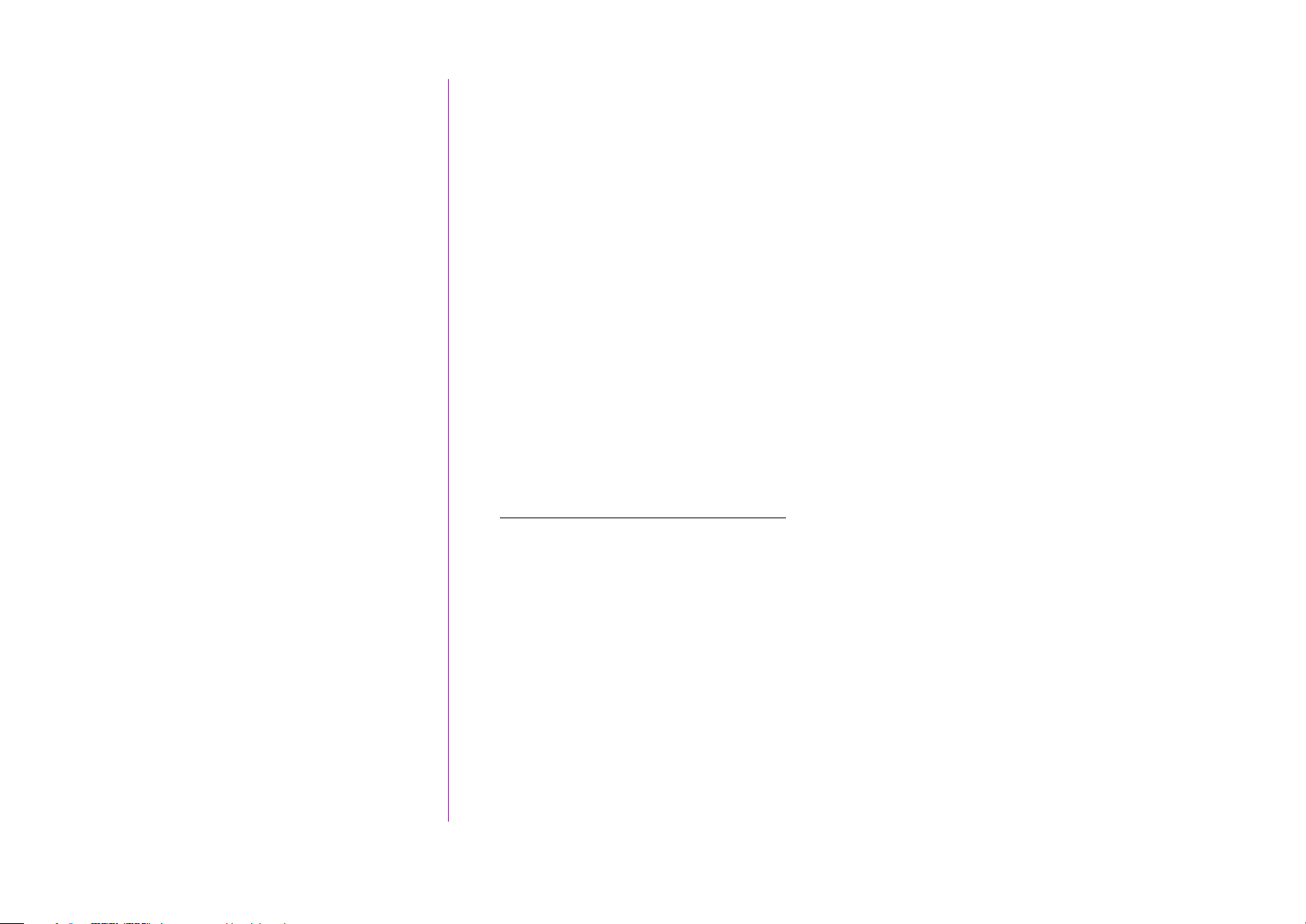
EINLEITUNG
INHALT
EINLEITUNG 2
1. SICHERHEITSHINWEISE 3
2. NINA TIMER IOFUNKSENDER 5
3. VERWENDUNG VON NINA TIMER IO 16
Produkt bedienen 16
Funktion my (Lieblingsposition) 18
Funktion Steuerung durch Bewegung 22
Szenario starten 27
Sonnenautomatik 28
Alarmfunktion 32
Funktion Zeitschaltuhr 34
Tagesabläufe erstellen 39
Wochenablauf programmieren 57
Programmierte Vorgänge abfragen 60
Intuitive Bedienung, mühelose Verwaltung, Konzentration auf das Wesentliche …
Nina Timer io ist ein neuer anpassbarer und programmierbarer Funkhandsender mit intuitiv bedienbarem Touch-Display, der die Steuerung
von Haustechnikprodukten zu einem Vergnügen macht. Natürlich.
Natürlich intuitiv
Wie eine natürliche Verlängerung Ihrer Hände …
Mit einfachen Berührungen des Touch-Displays können Sie Ihre Haustechnikprodukte auswählen, bedienen, integrieren, einlernen und bewegen.
• Produkte einzeln oder als Gruppe bedienen
• Konfiguration an Ihrem Zuhause anpassen
• Produkte präzise ansteuern
• Szenarien erstellen
Dank Zeitautomatik können Sie Nina Timer io getrost die Verwaltung Ihrer Produkte überlassen, ohne selbst daran denken zu müssen.
• Bedarfsgerechte Programmierung für jeden Tag
• Bis zu 12 automatische Vorgänge täglich
• Jederzeit mögliche Unterbrechung einer zeitabhängigen Programmierung per Fingertipp
• Anzeige eines Überblicks der Programmierung der laufenden Woche
• Funktion der simulierten Anwesenheit, damit Ihr Zuhause bewohnt wirkt, auch wenn Sie nicht da sind.
Exklusive Somfy-Funktion: Steuerung per Zauberstab
Eine 2 Sekunden lange Berührung des Displays reicht aus, um häufig verwendete Produkte mit einer einzigen Bewegung auf- oder abzufahren.
Ohne Aufruf der Benutzeroberfläche, mit einfachen Gesten ... wie von Zauberhand!
4. ANPASSUNG VON NINA TIMER IO 68
Produkte anpassen 68
Gruppen anpassen 72
Szenarien anpassen 78
Parameter des Timers einstellen 83
Funksender anpassen 88
5. ERWEITERTE EINSTELLUNGEN 94
6. FEHLERBEHEBUNG 107
7. INFORMATIONEN ZU NINA TIMER IO 108
2
Copyright © 2016 - 2018 SOMFY ACTIVITÉS SA, Société Anonyme. All rights reserved.
Natürlich attraktiv
Ein ästhetisches, elegantes Gerät
Diesen Funksender nimmt man gerne in die Hand. Er punktet mit ergonomischem Design und samtweicher Oberfläche und passt sich
hervorragend in Ihre Wohnumgebung ein. Für die Griffschale können Sie zwischen 5 verschiedenen Materialien in schicken und eleganten
Farbtönen wählen.
Natürlich anpassbar
Nina Timer io entwickelt sich mit Ihrem Bedarf
Jalousien, Rollläden, Garagentor, Einfahrtstor, Beleuchtung, Alarm, Dachfenster, Pergola ... Nina Timer io erkennt jedes Produkt und hil
Ihnen bei der Einstellung und Bedienung, damit Sie zu Hause ultimativen Komfort genießen. Nina Timer io verwendet die einfache und
leistungsstarke Funktechnologie io-homecontrol®.
Page 3
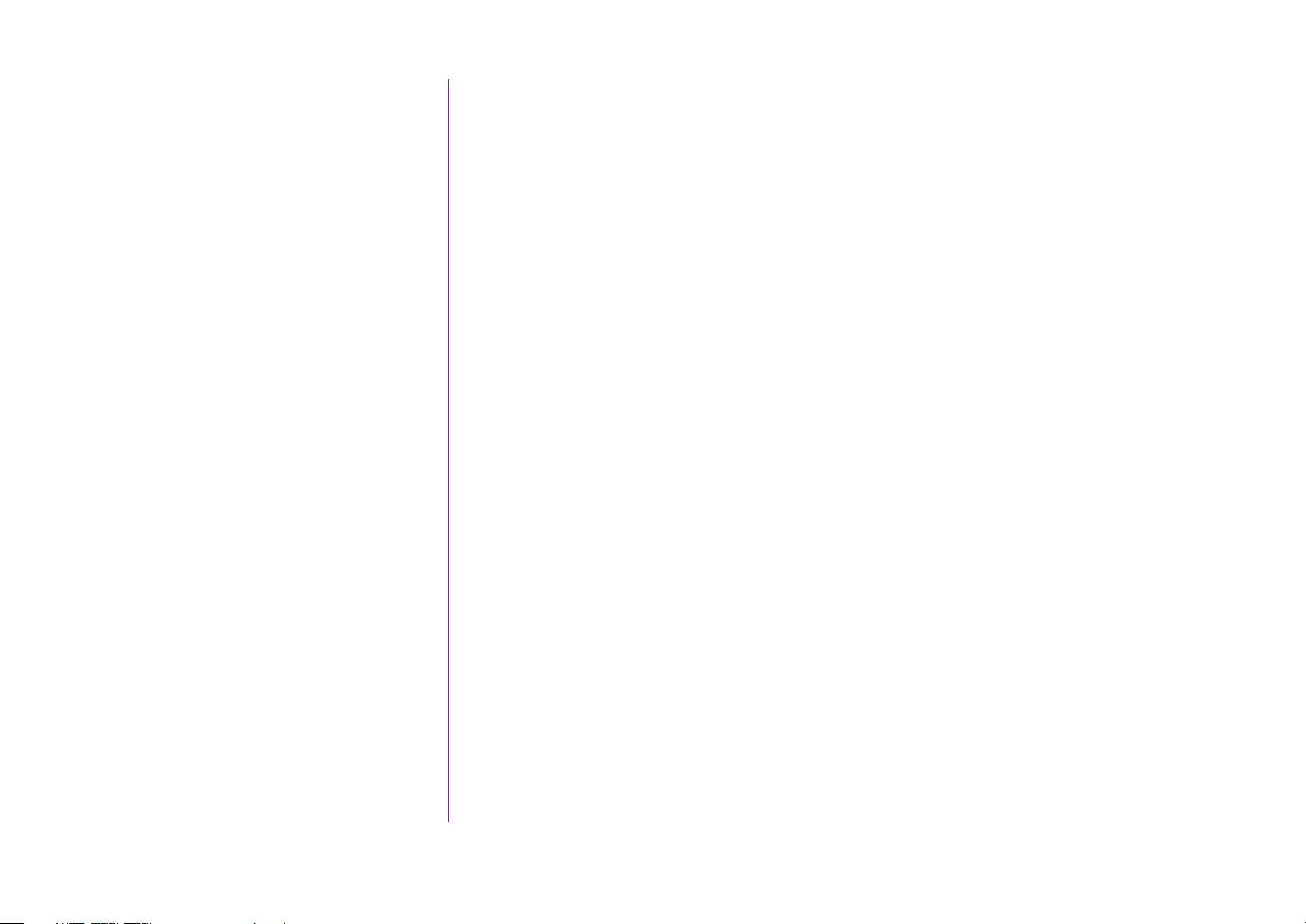
1. SICHERHEITSHINWEISE
INHALT
EINLEITUNG 2
1. SICHERHEITSHINWEISE 3
2. NINA TIMER IOFUNKSENDER 5
3. VERWENDUNG VON NINA TIMER IO 16
Produkt bedienen 16
Funktion my (Lieblingsposition) 18
Funktion Steuerung durch Bewegung 22
Szenario starten 27
Sonnenautomatik 28
Alarmfunktion 32
Funktion Zeitschaltuhr 34
Tagesabläufe erstellen 39
Wochenablauf programmieren 57
Programmierte Vorgänge abfragen 60
4. ANPASSUNG VON NINA TIMER IO 68
Produkte anpassen 68
Gruppen anpassen 72
Szenarien anpassen 78
Parameter des Timers einstellen 83
Funksender anpassen 88
5. ERWEITERTE EINSTELLUNGEN 94
6. FEHLERBEHEBUNG 107
7. INFORMATIONEN ZU NINA TIMER IO 108
Lesen Sie vor der Installation und Verwendung dieses Produkts die Kurzanleitung und die Sicherheitshinweise sorgfältig durch. Diese Unterlagen
sind vom Benutzer aufzubewahren.
Bei Nichteinhaltung der Anweisungen in diesen Unterlagen oder bei einer Verwendung, die nicht dem von Somfy bestimmten Anwendungsbereich
entspricht, entfällt die Haung und Gewährleistungspflicht von Somfy.
Dieses Somfy- Produkt muss von einem Fachbetrieb für Antriebe und Automatisierungen im Haustechnikbereich installiert werden. Außerdem
muss der Installateur die gültigen Normen und Vorschrien des Landes befolgen, in dem das Produkt installiert wird, und seine Kunden über
die Betriebs- und Wartungsbedingungen des Produkts informieren.
Prüfen Sie vor der Montage die Kompatibilität dieses Produkts mit den vorhandenen Ausrüstungs- und Zubehörteilen. Falls Sie Fragen zur
Installation dieses Produkts haben und/oder weitere Informationen wünschen, wenden Sie sich an den Somfy-Kundendienst oder besuchen
Sie unsere Website www.somfy.com.
Entsprechend der Norm EN 12453 für die Nutzungssicherheit krabetätigter Tore ist für die Verwendung von Nina Timer io zur Steuerung
automatischer Garagentor- oder Einfahrtstorsysteme, die vom Benutzer nicht eingesehen werden, eine Sicherheitsvorrichtung in Form einer
Lichtschranke zu installieren. Im Falle einer Nichtbefolgung dieser Anweisungen entfällt die Haung und Gewährleistungspflicht von Somfy
für daraus entstehende Schäden.
Allgemeine Hinweise
Installieren und verwenden Sie das Produkt nicht im Freien.
Bewahren Sie das Produkt außerhalb der Reichweite von Kindern auf.
Verwenden Sie zur Reinigung des Produkts keine Scheuer- oder Lösungsmittel. Sie können die Oberfläche mit einem weichen, trockenen Tuch
reinigen.
Lassen Sie das Produkt nicht fallen, setzen Sie es weder Stößen noch entzündlichen Substanzen, Wärmequellen, Feuchtigkeit oder Spritzwasser
aus und tauchen Sie es nicht in Flüssigkeiten.
Versuchen Sie nicht, das Produkt selbst zu reparieren.
Spezifische Sicherheitshinweise
Ladestation
Verwenden Sie nur das mit dem Produkt gelieferte Netzteil, um die Ladestation an das Stromnetz anzuschließen.
Das Netzteil muss an ein Stromnetz in gutem Zustand angeschlossen werden, das den geltenden Normen entspricht.
...
3
Copyright © 2016 - 2018 SOMFY ACTIVITÉS SA, Société Anonyme. All rights reserved.
Page 4
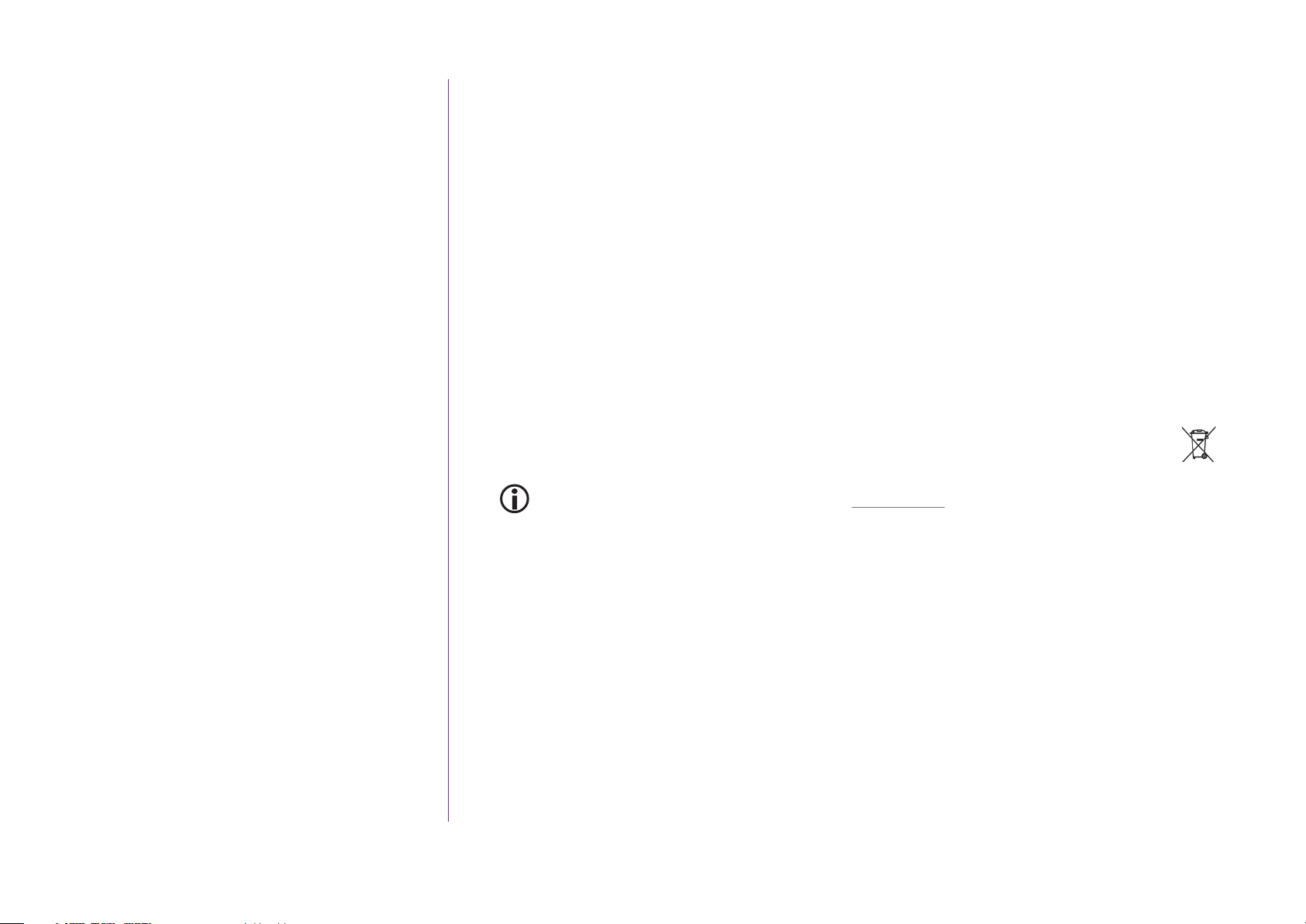
INHALT
EINLEITUNG 2
1. SICHERHEITSHINWEISE 3
2. NINA TIMER IOFUNKSENDER 5
3. VERWENDUNG VON NINA TIMER IO 16
Produkt bedienen 16
Funktion my (Lieblingsposition) 18
Funktion Steuerung durch Bewegung 22
Szenario starten 27
Sonnenautomatik 28
Alarmfunktion 32
Funktion Zeitschaltuhr 34
Tagesabläufe erstellen 39
Wochenablauf programmieren 57
Programmierte Vorgänge abfragen 60
...
Stellen Sie sicher, dass die auf dem Leistungsschild des Netzteils angegebene Versorgungsspannung und Frequenz mit Ihrer Elektroinstallation
übereinstimmt.
Um jegliche Gefahr einer Überhitzung auszuschließen, wickeln Sie das Netzkabel vollständig ab, bevor Sie den Stecker in die Steckdose
stecken.
Halten Sie das Netzteil immer am Stecker, wenn Sie es anschließen oder vom Stromnetz trennen. Ziehen Sie nicht am Kabel.
Um die Gefahr von Stromschlägen auszuschließen, berühren Sie das Netzteil niemals mit feuchten oder nassen Händen.
Netzteil und Kabel müssen sich außerhalb der Reichweite von Kindern und Haustieren befinden, aber ausreichend gut zugänglich sein,
damit sie im Notfall schnell vom Stromnetz getrennt werden können.
Funksender
Verwenden Sie für den Funksender nur den mit dem Produkt gelieferten Akku.
Wenn er ausgetauscht werden muss, wenden Sie sich an Ihren Fachbetrieb für Antriebe und Automatisierungen im Haustechnikbereich und
verwenden Sie den von Somfy empfohlenen Akku. Es besteht Explosionsgefahr, wenn Sie einen anderen Akku verwenden.
Austausch des Akkus
Batterien und Akkus gehören nicht in den Hausmüll. Entsorgen Sie sie entsprechend den geltenden Vorschrien im
Handel oder bei den kommunalen Sammelstellen.
Weitere Informationen finden Sie im Kapitel Akku, Seite 10.
4. ANPASSUNG VON NINA TIMER IO 68
Produkte anpassen 68
Gruppen anpassen 72
Szenarien anpassen 78
Parameter des Timers einstellen 83
Funksender anpassen 88
5. ERWEITERTE EINSTELLUNGEN 94
6. FEHLERBEHEBUNG 107
7. INFORMATIONEN ZU NINA TIMER IO 108
4
Copyright © 2016 - 2018 SOMFY ACTIVITÉS SA, Société Anonyme. All rights reserved.
Page 5
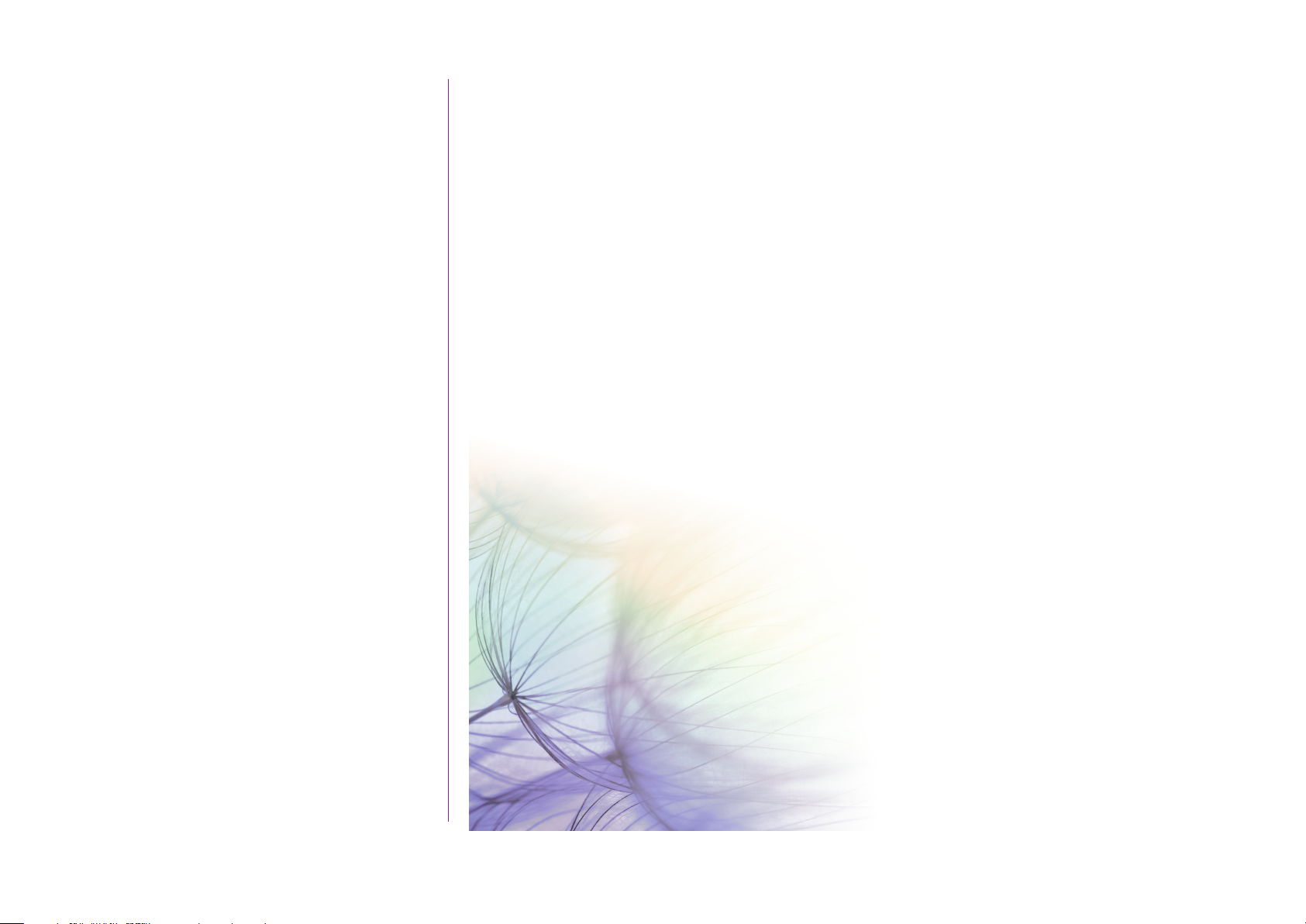
INHALT
2. NINA TIMER IOFUNKSENDER
EINLEITUNG 2
1. SICHERHEITSHINWEISE 3
2. NINA TIMER IOFUNKSENDER 5
3. VERWENDUNG VON NINA TIMER IO 16
Produkt bedienen 16
Funktion my (Lieblingsposition) 18
Funktion Steuerung durch Bewegung 22
Szenario starten 27
Sonnenautomatik 28
Alarmfunktion 32
Funktion Zeitschaltuhr 34
Tagesabläufe erstellen 39
Wochenablauf programmieren 57
Programmierte Vorgänge abfragen 60
4. ANPASSUNG VON NINA TIMER IO 68
Produkte anpassen 68
Gruppen anpassen 72
Szenarien anpassen 78
Parameter des Timers einstellen 83
Funksender anpassen 88
Lieferumfang 6
Nina Timer io-Funksender 7
Griffschalen 9
Basisstation 10
Akku 10
Welche Produkte gibt es? 12
Was ist eine Gruppe? 13
Was ist ein Szenario? 14
Was beinhaltet die Funktion Zeitschaltuhr? 15
5. ERWEITERTE EINSTELLUNGEN 94
6. FEHLERBEHEBUNG 107
7. INFORMATIONEN ZU NINA TIMER IO 108
5
Copyright © 2016 - 2018 SOMFY ACTIVITÉS SA, Société Anonyme. All rights reserved.
Page 6
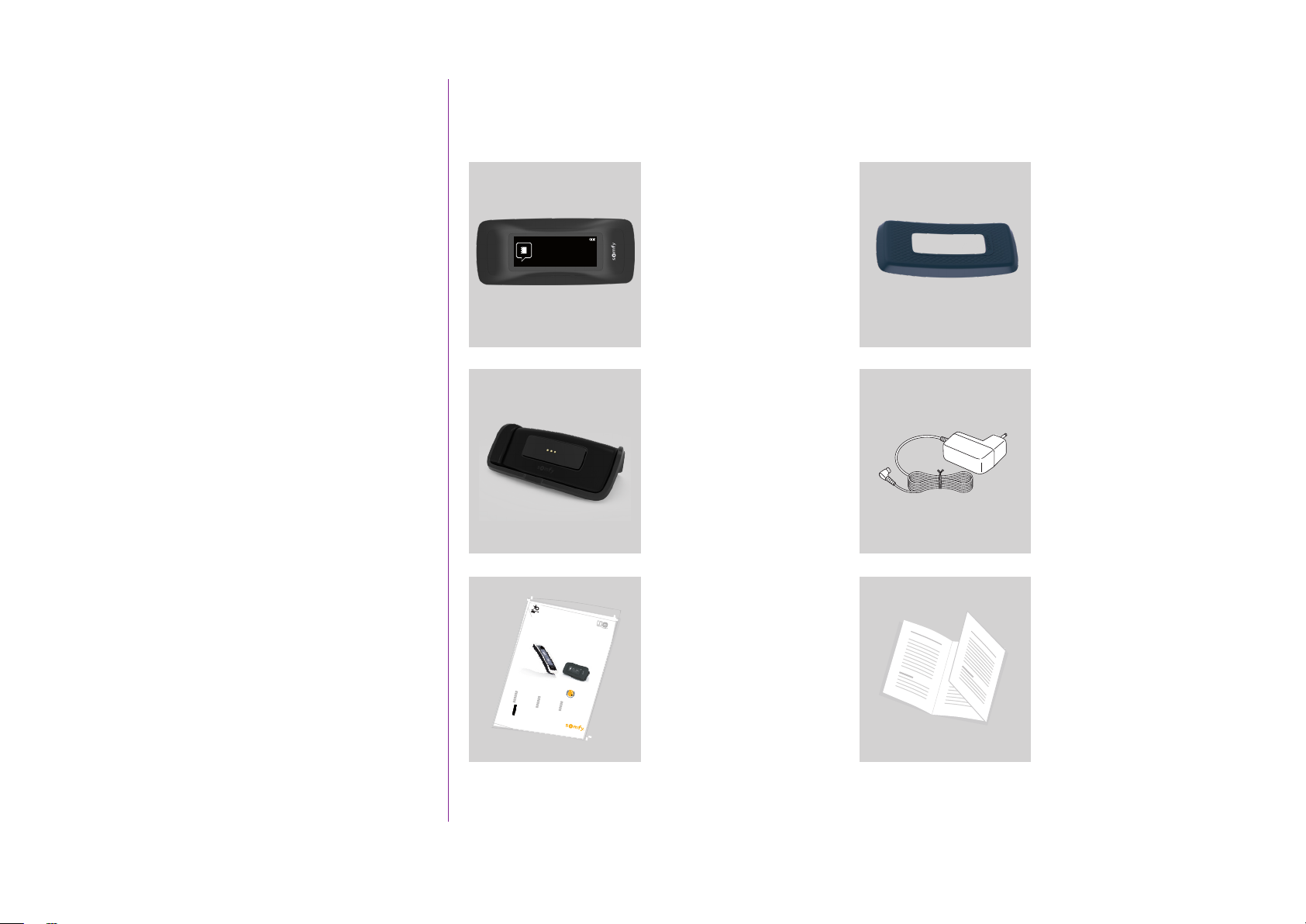
INHALT
Ref. 5125147B
٥۱۲٥۱٤۷B
Welcome
FR
GUIDE DE DÉMARRAGE RAPIDE
EN
QUICK STA RT GUIDE
DE
KURZ ANLEITUNG
NL
SNELS TARTGIDS
IT
GUIDA RA PIDA
ES
GUÍA DE IN ICIO RÁPIDO
PT
GUIA RÁ PIDO
EL
Ο∆ΗΓΟΣ ΓΡΗΓΟΡΗΣ ΕΝΑΡΞΗΣ
DA
LYNHÅNDB OG
NO
HURTIGSTARTVEILEDNING
FI
PIKAO PAS
SV
SNABB STARTGUIDE
PL
PRZEWODNIK SZYBKIEGO URUCHOMIENIA
HU
GYORS ÜZE MBE HELYEZÉSI Ú TMUTATÓ
CS
RYCHLÉ UV EDENÍ DO PROVO ZU
RO
GHID DE INI ȚIERE RAPIDĂ
TR
HIZLI BA ŞLANGIÇ RE HBERI
Nina io
Nina Timer io
Lieferumfang
Folgende Elemente und Unterlagen sind im Lieferumfang enthalten:
EINLEITUNG 2
1. SICHERHEITSHINWEISE 3
2. NINA TIMER IOFUNKSENDER 5
3. VERWENDUNG VON NINA TIMER IO 16
Produkt bedienen 16
Funktion my (Lieblingsposition) 18
Funktion Steuerung durch Bewegung 22
Szenario starten 27
Sonnenautomatik 28
Alarmfunktion 32
Funktion Zeitschaltuhr 34
Tagesabläufe erstellen 39
Wochenablauf programmieren 57
Programmierte Vorgänge abfragen 60
4. ANPASSUNG VON NINA TIMER IO 68
Produkte anpassen 68
Gruppen anpassen 72
Szenarien anpassen 78
Parameter des Timers einstellen 83
Funksender anpassen 88
11 : 34
Donnerstag, 11. Juni
NINA TIMER IOFUNKSENDER
Funksender mit Touch-
am
Display (inklusive Akku)
AUSGEWÄHLTE
GRIFFSCHALE
Abnehmbare Rückseite
des Nina Timer
io-Funksenders im
gewünschten Farbton
BASISSTATION
Ladestation des Nina
Timer io-Funksenders
LADEGERÄT DES
FUNKSENDERS
Netzkabel zum
Aufladen des Nina
Timer io-Funksenders
KURZANLEITUNG
WICHTIGE
SICHERHEITSHINWEISE
Gebrauchsanleitung für
das Produkt
Vor der Installation und
Verwendung sorgfältig
lesen. Diese Unterlagen
sind vom Benutzer
aufzubewahren.
5. ERWEITERTE EINSTELLUNGEN 94
6. FEHLERBEHEBUNG 107
7. INFORMATIONEN ZU NINA TIMER IO 108
6
Copyright © 2016 - 2018 SOMFY ACTIVITÉS SA, Société Anonyme. All rights reserved.
Page 7
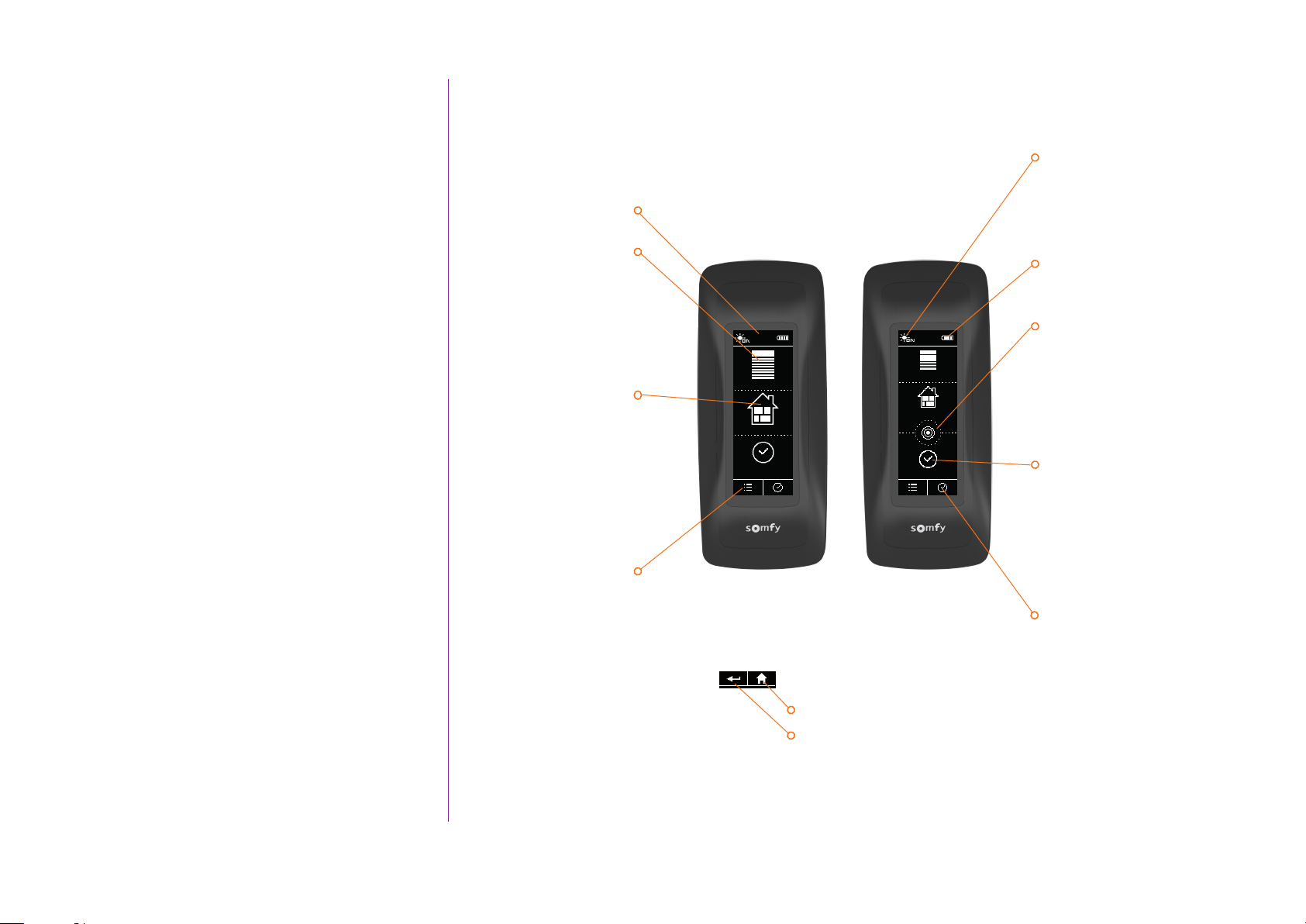
INHALT
Nina Timer io-Funksender
Je nach Position zeigt der Nina Timer io verschiedene Displays mit folgenden Elementen:
Vertikale Position, Startdisplay
SONNENAUTOMATIK AKTIVIERT
EINLEITUNG 2
1. SICHERHEITSHINWEISE 3
2. NINA TIMER IOFUNKSENDER 5
3. VERWENDUNG VON NINA TIMER IO 16
Produkt bedienen 16
Funktion my (Lieblingsposition) 18
Funktion Steuerung durch Bewegung 22
Szenario starten 27
Sonnenautomatik 28
Alarmfunktion 32
Funktion Zeitschaltuhr 34
Tagesabläufe erstellen 39
Wochenablauf programmieren 57
Programmierte Vorgänge abfragen 60
4. ANPASSUNG VON NINA TIMER IO 68
Produkte anpassen 68
Gruppen anpassen 72
Szenarien anpassen 78
Parameter des Timers einstellen 83
Funksender anpassen 88
5. ERWEITERTE EINSTELLUNGEN 94
6. FEHLERBEHEBUNG 107
AKTUELLE UHRZEIT
PRODUKTE
ZUGRIFF AUF DAS
MENÜ PRODUKTE
Liste der einzeln zu
bedienenden Produkte
GRUPPEN
ZUGRIFF AUF DAS MENÜ GRUPPEN
Liste der Gruppen für die
gruppenweise Bedienung der
Produkte und Sensoren sowie das
Ausführen von Szenarien
EINSTELLUNGEN
ZUGRIFF AUF DAS MENÜ EINSTELLUNGEN
Einstellungen des Funksenders,
Einstellungen der Parameter der
Zeitschaltuhr (Datum, Uhrzeit,
Uhrzeit des Sonnenuntergangs,
Benachrichtigung beim nächsten
Vorgang), Einstellungen der Gruppen/
Produkte/Sensoren, spezielle
Einstellungen für Fachbetriebe
12:34
Produkte
Gruppen
Zeitschaltuhr
12:34
Produkte
Gruppen
Zeitschaltuhr
Auf den folgenden Displays:
ZURÜCK
Zurück zum Startdisplay
Zurück zum vorherigen Display
Gibt an, dass mindestens 1 Sensor
aktiviert wurde
STATUSANZEIGE DER
AKKULADUNG
STEUERUNG DURCH BEWEGUNG
ZUGRIFF AUF DIE FUNKTION STEUERUNG
DURCH BEWEGUNG
Bereich, um Vorgänge mit Auf-/
Abbewegungen auszulösen
ZEITSCHALTUHR
ZUGRIFF AUF PROGRAMMIERUNGEN
Anzeige und Programmierung der
Tagesabläufe für die Woche
DERZEIT AKTIVIERTER MODUS
AKTIVIEREN/DEAKTIVIEREN DER
FUNKTION ZEITSCHALTUHR
Modusänderung: Zeitschaltuhr
EIN, Zeitschaltuhr AUS,
Zeitschaltuhr heute AUS,
Simulierte Anwesenheit
7. INFORMATIONEN ZU NINA TIMER IO 108
7
Copyright © 2016 - 2018 SOMFY ACTIVITÉS SA, Société Anonyme. All rights reserved.
Page 8
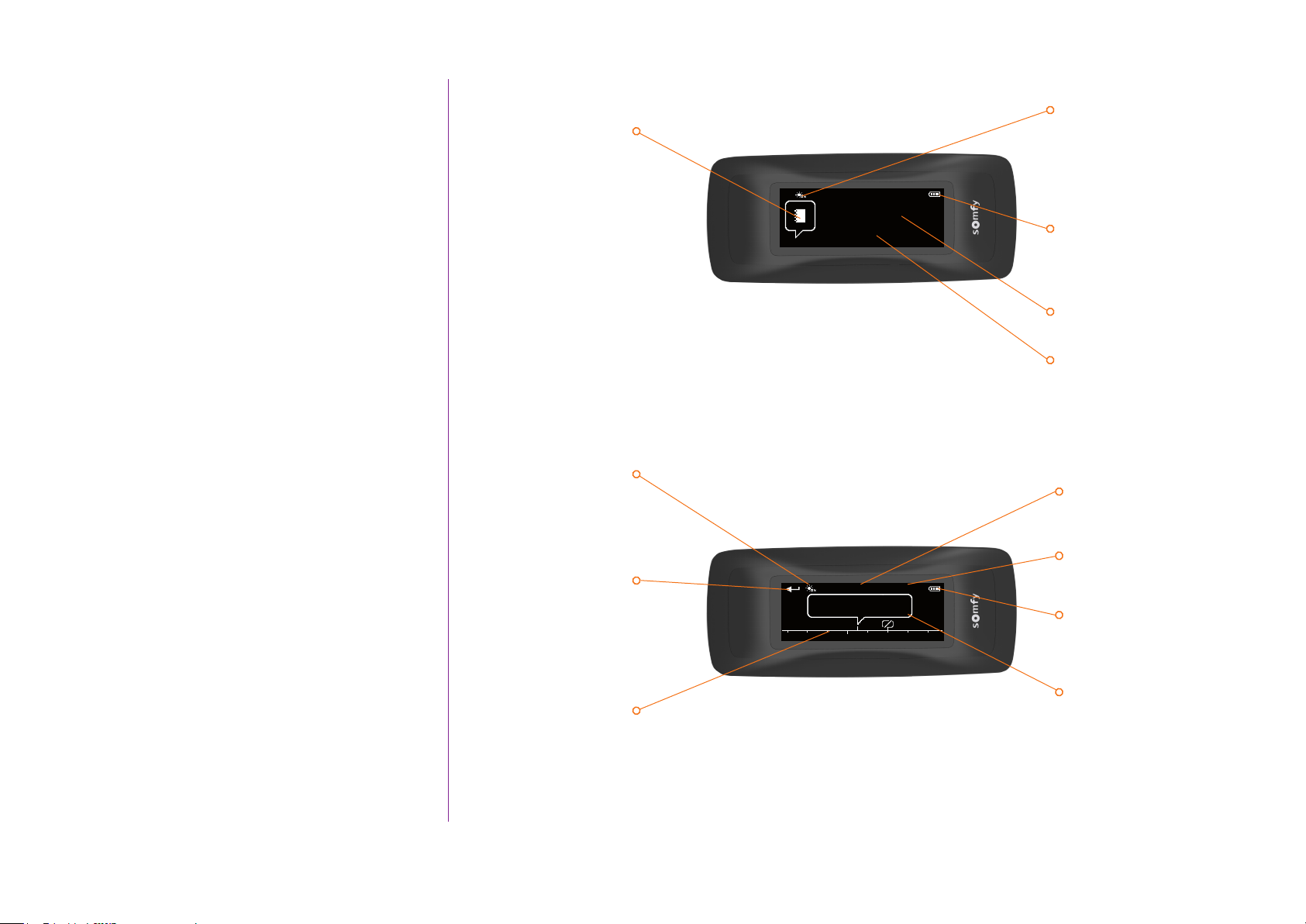
INHALT
11 : 34
EINLEITUNG 2
1. SICHERHEITSHINWEISE 3
2. NINA TIMER IOFUNKSENDER 5
3. VERWENDUNG VON NINA TIMER IO 16
Produkt bedienen 16
Funktion my (Lieblingsposition) 18
Funktion Steuerung durch Bewegung 22
Szenario starten 27
Sonnenautomatik 28
Alarmfunktion 32
Funktion Zeitschaltuhr 34
Tagesabläufe erstellen 39
Wochenablauf programmieren 57
Programmierte Vorgänge abfragen 60
4. ANPASSUNG VON NINA TIMER IO 68
Produkte anpassen 68
Gruppen anpassen 72
Szenarien anpassen 78
Parameter des Timers einstellen 83
Funksender anpassen 88
5. ERWEITERTE EINSTELLUNGEN 94
6. FEHLERBEHEBUNG 107
Horizontale Position, Startdisplay
DERZEIT
AKTIVIERTER MODUS
AKTIVIEREN/DEAKTIVIEREN DER
FUNKTION ZEITSCHALTUHR
Modusänderung: Zeitschaltuhr
EIN, Zeitschaltuhr AUS,
Zeitschaltuhr heute AUS,
Simulierte Anwesenheit
Im Modus Zeitschaltuhr
EIN: Anzeige des aktuellen
Tagesablaufs
Horizontale Position, Abfragedisplay
SONNENAUTOMATIK
AKTIVIERT
Gibt an, dass mindestens 1 Sensor
aktiviert wurde
ZURÜCK
• Anzeige des ersten Vorgangs
des abgefragten Tags, dann
des vorherigen Tags
• Zurück zum Standby-Display
ZEITLEISTE
ANZEIGE DER PROGRAMMIERUNGEN
Anzeige der programmierten
Vorgänge auf der Zeitleiste
11 : 34
Donnerstag, 11. Juni
Heute
Nächster Zeitbefehl
12 : 30
12 pm
SONNENAUTOMATIK
AKTIVIERT
Gibt an, dass mindestens
1 Sensor aktiviert wurde
am
am
pm
STATUSANZEIGE DER
AKKULADUNG
AKTUELLE UHRZEIT
AKTUELLES DATUM
AUSGEWÄHLTER TAG
AKTUELLE UHRZEIT
STATUSANZEIGE DER
AKKULADUNG
INFOBLASE DER VORGÄNGE
ANZEIGE EINES PROGRAMMIERTEN
VORGANGS
Anzeige und Auswahl eines
programmierten Vorgangs
7. INFORMATIONEN ZU NINA TIMER IO 108
8
Copyright © 2016 - 2018 SOMFY ACTIVITÉS SA, Société Anonyme. All rights reserved.
Page 9
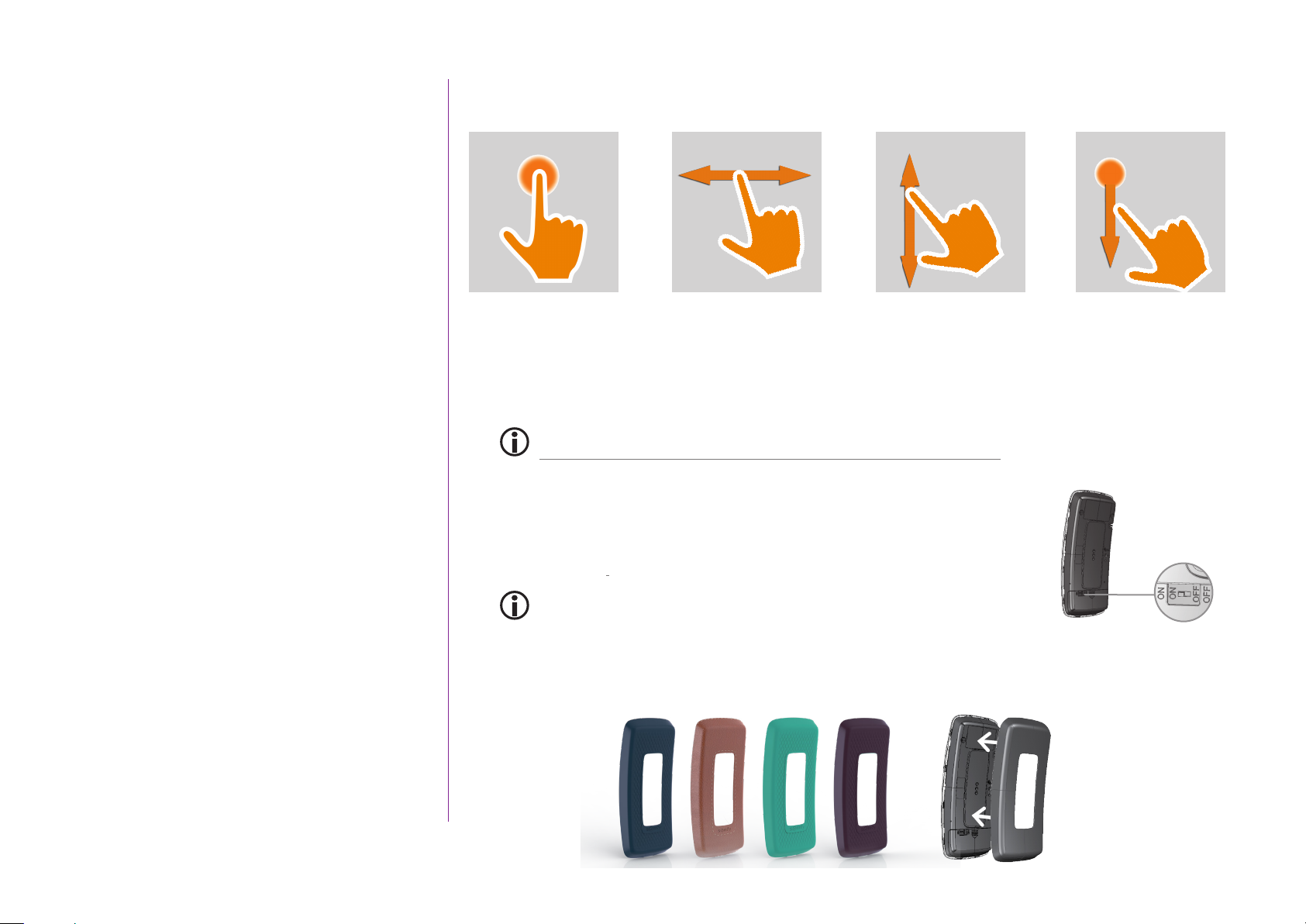
INHALT
EINLEITUNG 2
1. SICHERHEITSHINWEISE 3
2. NINA TIMER IOFUNKSENDER 5
Navigation mit Nina Timer io
Die Navigation auf dem Display von Nina Timer io erfolgt mit verschiedenen Gesten:
Tippen
Wischen*
Wischen* Ziehen**
3. VERWENDUNG VON NINA TIMER IO 16
Produkt bedienen 16
Funktion my (Lieblingsposition) 18
Funktion Steuerung durch Bewegung 22
Szenario starten 27
Sonnenautomatik 28
Alarmfunktion 32
Funktion Zeitschaltuhr 34
Tagesabläufe erstellen 39
Wochenablauf programmieren 57
Programmierte Vorgänge abfragen 60
4. ANPASSUNG VON NINA TIMER IO 68
Produkte anpassen 68
Gruppen anpassen 72
Szenarien anpassen 78
Parameter des Timers einstellen 83
Funksender anpassen 88
5. ERWEITERTE EINSTELLUNGEN 94
* Horizontal oder vertikal wischen ** Vertikal ziehen
Sie beenden den Standby-Betrieb, indem Sie Nina Timer io aus der Basisstation nehmen oder das
Display berühren (wenn sich der Funksender nicht in der Basisstation befindet).
Töne
3 Optionen stehen zur Wahl: keine Töne, nur Alarmtöne, Alarmtöne und Töne beim Antippen des Displays.
Informationen zur Einstellung der Töne finden Sie unter
Displayzustand für Nina Timer io in Basisstation verwalten, Seite 91.
ON/OFF-Schalter
Bei Bedarf können Sie den Funksender mit dem Schalter auf der Rückseite
ein-/ausschalten.
Verwenden Sie keine Hilfsmittel für die Bedienung des ON/OFF-
Schalters.
Wenn ein ausgeschalteter Nina Timer io wieder eingeschaltet wird
(ON/OFF-Schalter auf ON), müssen Sie das Datum und die Uhrzeit
der angezeigten Displays einstellen.
Griffschalen
Erhältliche Griffschalen (Leder oder farbige samtweiche Oberfläche) zur individuellen Gestaltung von
Nina Timer io:
6. FEHLERBEHEBUNG 107
7. INFORMATIONEN ZU NINA TIMER IO 108
9
Copyright © 2016 - 2018 SOMFY ACTIVITÉS SA, Société Anonyme. All rights reserved.
Page 10
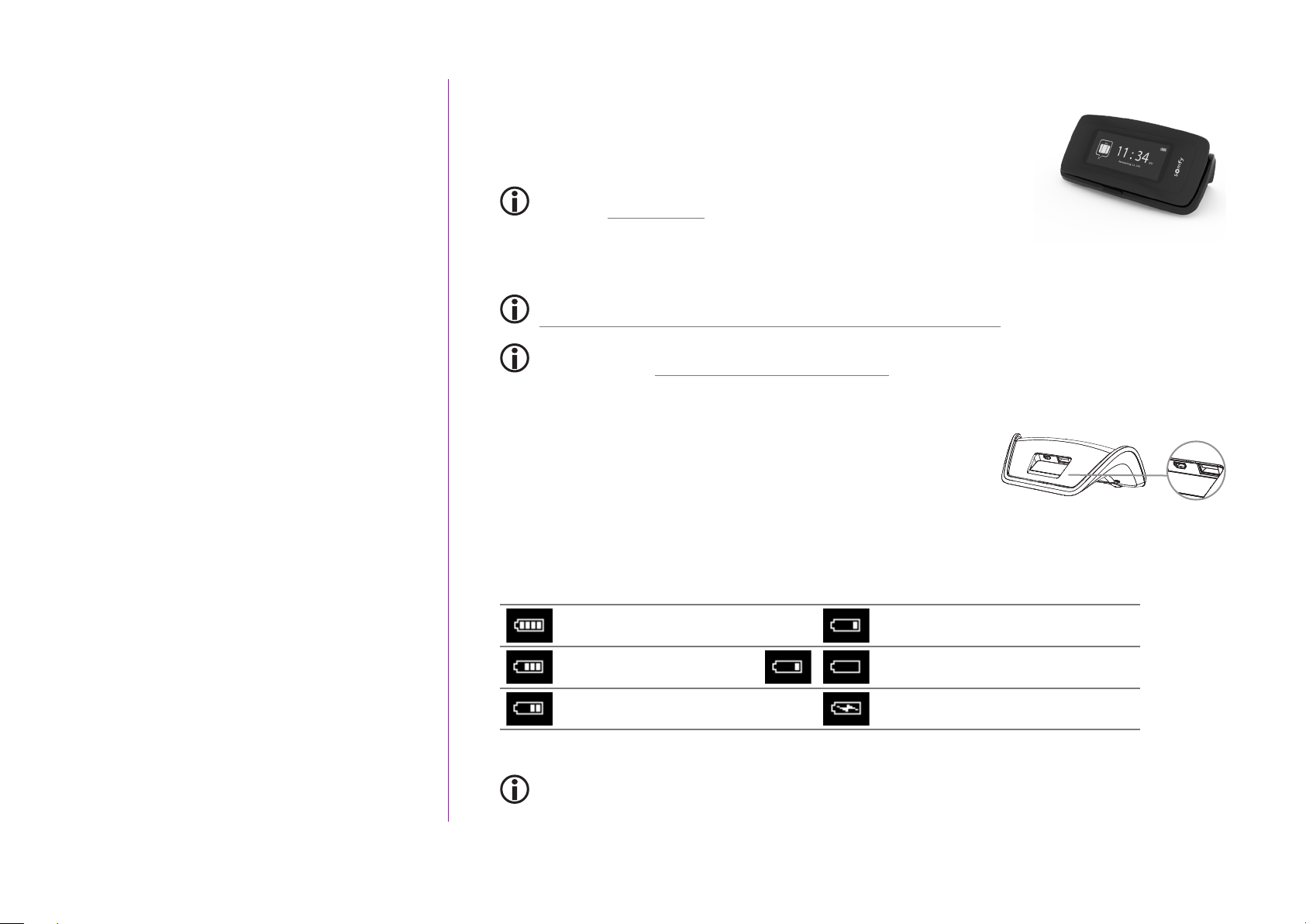
INHALT
Basisstation
Für eine einfachere Bedienung kann der Nina Timer io-Funksender auf der
Basisstation abgelegt werden.
Die Basisstation ermöglicht auch das Aufladen des Akkus von Nina Timer io.
EINLEITUNG 2
1. SICHERHEITSHINWEISE 3
2. NINA TIMER IOFUNKSENDER 5
3. VERWENDUNG VON NINA TIMER IO 16
Produkt bedienen 16
Funktion my (Lieblingsposition) 18
Funktion Steuerung durch Bewegung 22
Szenario starten 27
Sonnenautomatik 28
Alarmfunktion 32
Funktion Zeitschaltuhr 34
Tagesabläufe erstellen 39
Wochenablauf programmieren 57
Programmierte Vorgänge abfragen 60
4. ANPASSUNG VON NINA TIMER IO 68
Produkte anpassen 68
Gruppen anpassen 72
Szenarien anpassen 78
Parameter des Timers einstellen 83
Funksender anpassen 88
Informationen zum Aufladen des Akkus von Nina Timer io finden
Sie unter Akku, Seite 10.
Auf der Basisstation bleibt das Display von Nina Timer io immer eingeschaltet.
Nach einer Inaktivität von 10 Sek. wechselt Nina Timer io in das Standby-Display.
Informationen zur Deaktivierung dieser Funktion finden Sie unter
Displayzustand für Nina Timer io in Basisstation verwalten, Seite 91.
Eine Übersicht der Startdisplays je nach Position des Funksenders
finden Sie unter Nina Timer io-Funksender, Seite 7.
Auf der Rückseite der Basisstation befindet sich ein USB-Anschluss.
Über diesen Anschluss und das passende Kabel kann ein Gerät vom
Typ Smartphone (< 500 mA) aufgeladen werden.
Akku
Akkuladung
Die Akkuladung wird durch die folgenden Symbole angezeigt:
Akku ist geladen Akkuladung: 25 %
Akkuladung: 75 %
Akkuladung: 50 % Akku wird geladen
Akkuladung: <10 % (blinkend)
5. ERWEITERTE EINSTELLUNGEN 94
6. FEHLERBEHEBUNG 107
7. INFORMATIONEN ZU NINA TIMER IO 108
10
Copyright © 2016 - 2018 SOMFY ACTIVITÉS SA, Société Anonyme. All rights reserved.
Bei niedriger Akkuladung wird die Hintergrundbeleuchtung des Nina Timer io-Funksenders
auf 30 % reduziert. Eine Warnmeldung wird angezeigt, die empfiehlt, Nina Timer io auf der
Basisstation abzulegen.
Page 11
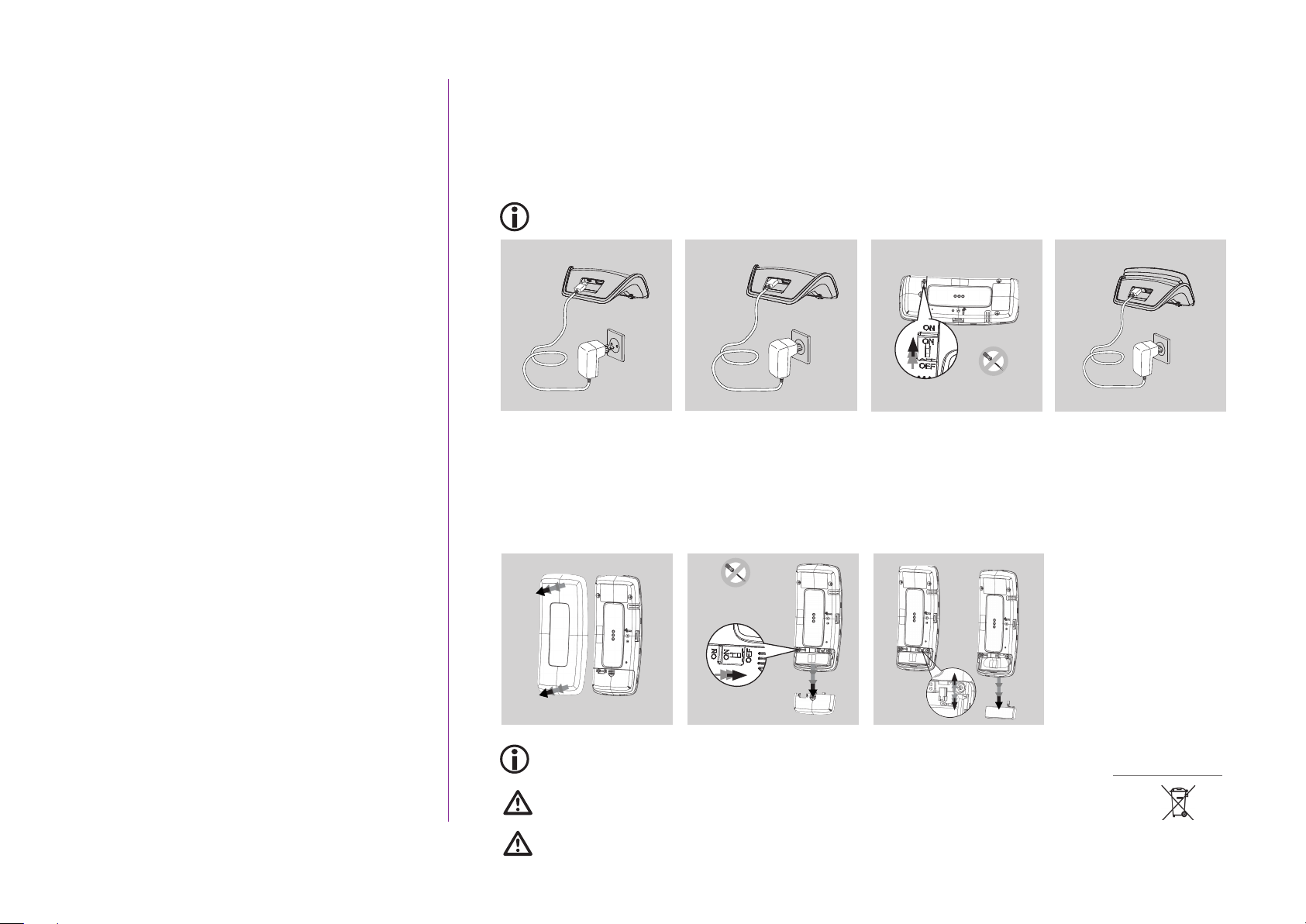
INHALT
EINLEITUNG 2
1. SICHERHEITSHINWEISE 3
2. NINA TIMER IOFUNKSENDER 5
3. VERWENDUNG VON NINA TIMER IO 16
Produkt bedienen 16
Funktion my (Lieblingsposition) 18
Funktion Steuerung durch Bewegung 22
Szenario starten 27
Sonnenautomatik 28
Alarmfunktion 32
Funktion Zeitschaltuhr 34
Tagesabläufe erstellen 39
Wochenablauf programmieren 57
Programmierte Vorgänge abfragen 60
4. ANPASSUNG VON NINA TIMER IO 68
Produkte anpassen 68
Gruppen anpassen 72
Szenarien anpassen 78
Parameter des Timers einstellen 83
Funksender anpassen 88
Akku laden
1. Schließen Sie das Kabelende des Ladegeräts an der Rückseite der Basisstation an.
2. Stecken Sie den Stecker des Ladegeräts in eine Steckdose.
3. Stellen Sie sicher, dass Nina Timer io eingeschaltet ist: Schalter auf der Rückseite des Funksenders in Position ON.
4. Legen Sie Nina Timer io auf die Basisstation.
Der Ladevorgang dauert ca. zwei Stunden, wenn Nina Timer io komplett entladen ist.
1
Akku auswechseln
1. Nehmen Sie die Griffschale des Funksenders ab, um Zugriff auf das Akkufach zu erhalten.
2. Schalten Sie den Nina Timer io-Funksender aus und öffnen Sie das Akkufach, indem Sie die Abdeckung nach
unten schieben.
3. Lösen Sie den Akku und nehmen Sie ihn heraus.
1
2
2
3
3
4
5. ERWEITERTE EINSTELLUNGEN 94
6. FEHLERBEHEBUNG 107
7. INFORMATIONEN ZU NINA TIMER IO 108
11
Copyright © 2016 - 2018 SOMFY ACTIVITÉS SA, Société Anonyme. All rights reserved.
Setzen Sie einen neuen Akku ein, schalten Sie Nina Timer io ein und bringen Sie die Abdeckung des
Akkufachs und die Griffschale wieder an. Beachten Sie die Sicherheitsanweisungen unter Sicherheit, Seite 3.
Batterien und Akkus gehören nicht in den Hausmüll. Entsorgen Sie sie entsprechend den
geltenden Vorschrien im Handel oder bei den kommunalen Sammelstellen.
Verwenden Sie keine Hilfsmittel für die Bedienung des ON/OFF-Schalters auf der Rückseite
des Funksenders.
Page 12
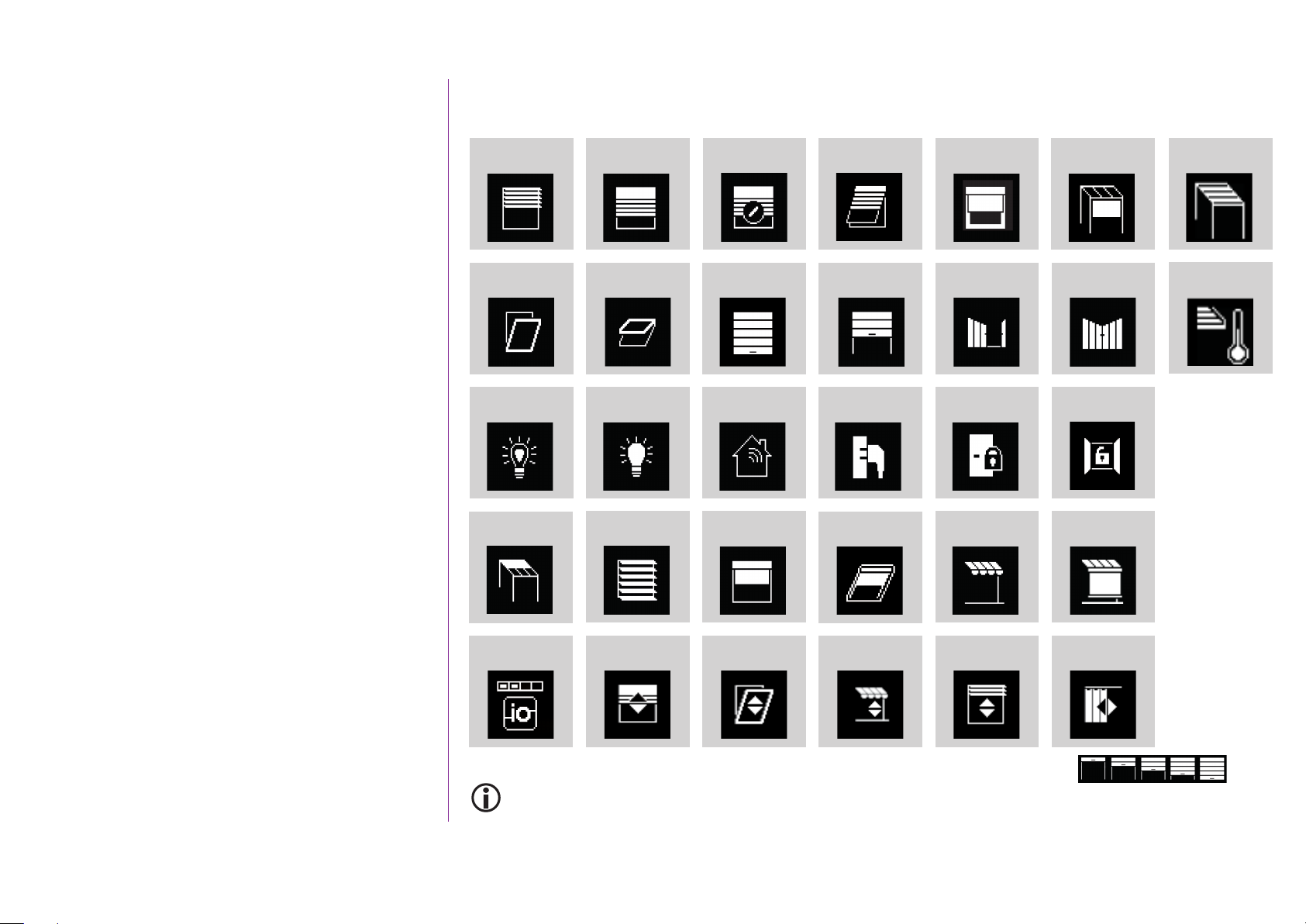
Welche Produkte gibt es?
INHALT
EINLEITUNG 2
1. SICHERHEITSHINWEISE 3
2. NINA TIMER IOFUNKSENDER 5
3. VERWENDUNG VON NINA TIMER IO 16
Produkt bedienen 16
Funktion my (Lieblingsposition) 18
Funktion Steuerung durch Bewegung 22
Szenario starten 27
Sonnenautomatik 28
Alarmfunktion 32
Funktion Zeitschaltuhr 34
Tagesabläufe erstellen 39
Wochenablauf programmieren 57
Programmierte Vorgänge abfragen 60
Liste der io-kompatiblen Produkte mit den zugehörigen Symbolen:
Innenjalousie
Fenster
Lichtdimmer Licht an/aus
Pergolamarkise
Pergola
Rollladen
Dachfenster
Außenjalousie
Jalousierb.
Rollladen
Garagentor
Alarm
Fensterrollo
Ausstellrollladen
Rolltor
Zwischen-
stecker
Dachfenster-
rollo
Fenstermarkise
Schwingtor
Haustür
Terrassen-
markise
Pergolaseiten-
markise
Einfahrtstor
Fenstergriff
Volant
Bioklima-
Pergola
Heizung
ein/aus
4. ANPASSUNG VON NINA TIMER IO 68
Produkte anpassen 68
Gruppen anpassen 72
Szenarien anpassen 78
Parameter des Timers einstellen 83
Funksender anpassen 88
5. ERWEITERTE EINSTELLUNGEN 94
6. FEHLERBEHEBUNG 107
7. INFORMATIONEN ZU NINA TIMER IO 108
12
Copyright © 2016 - 2018 SOMFY ACTIVITÉS SA, Société Anonyme. All rights reserved.
Allgemeines
io-Produkt
Die Anzeige der Symbole ist dynamisch und ändert sich je nach Position der zugehörigen Produkte:
Produkte, die über Smoove Uno io gesteuert werden, werden mit einem spezifischen Symbol angezeigt. Da diese
Produkte keine Rückmeldung übertragen, kann der Status des Symbols von der tatsächlichen Position abweichen.
Weitere io-homecontrol®-Produkte sind erhältlich. Sie werden mit einem allgemeinen Symbol ohne Statusangabe
wiedergegeben.
Smoove Uno
io-Rollladen
Smoove Uno
io-Fenster
Smoove Uno
io-Markise
Innenjalousie
Smoove Uno io
Smoove Uno
io-Vorhang
Page 13
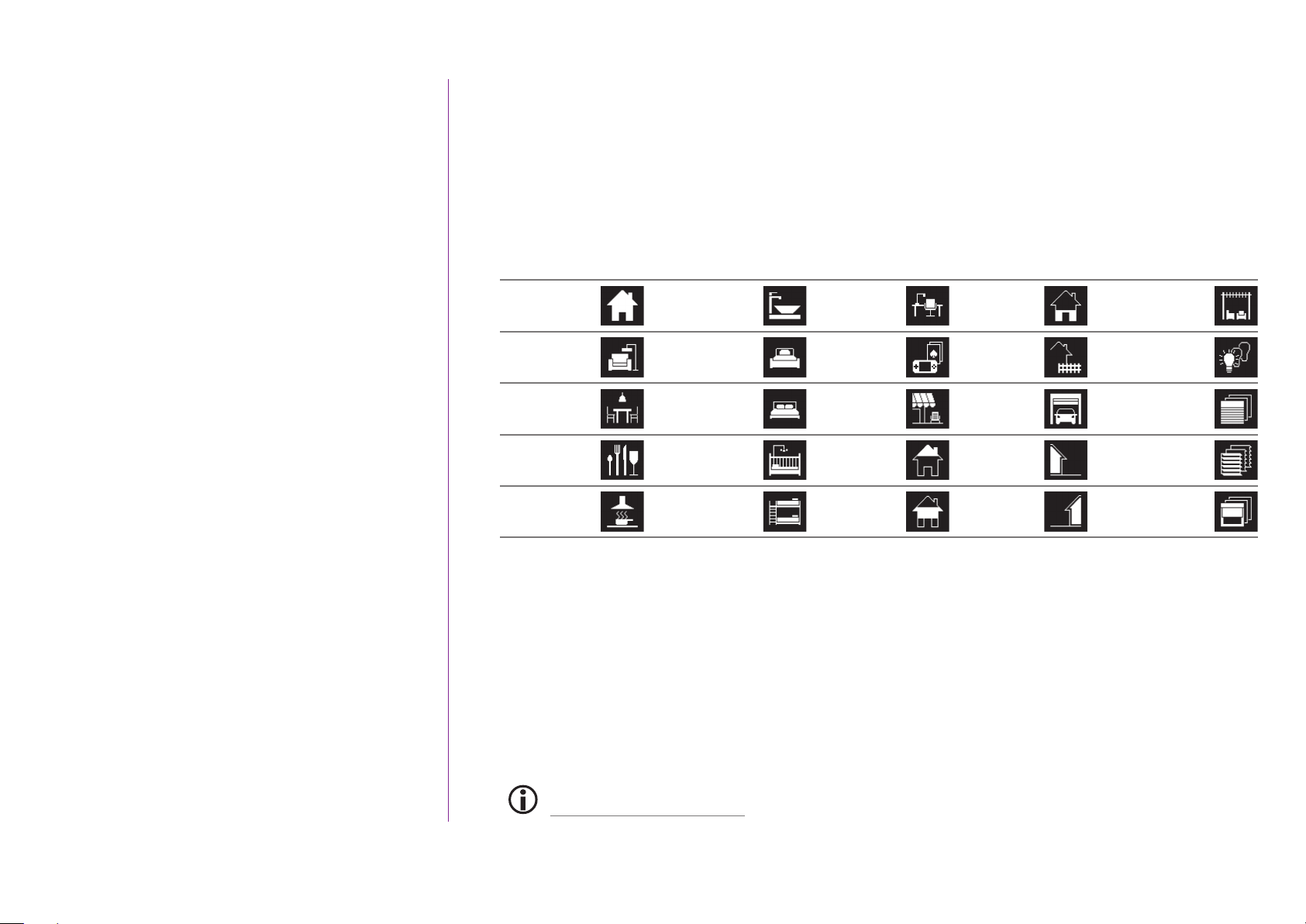
Was ist eine Gruppe?
INHALT
EINLEITUNG 2
1. SICHERHEITSHINWEISE 3
2. NINA TIMER IOFUNKSENDER 5
3. VERWENDUNG VON NINA TIMER IO 16
Produkt bedienen 16
Funktion my (Lieblingsposition) 18
Funktion Steuerung durch Bewegung 22
Szenario starten 27
Sonnenautomatik 28
Alarmfunktion 32
Funktion Zeitschaltuhr 34
Tagesabläufe erstellen 39
Wochenablauf programmieren 57
Programmierte Vorgänge abfragen 60
4. ANPASSUNG VON NINA TIMER IO 68
Produkte anpassen 68
Gruppen anpassen 72
Szenarien anpassen 78
Parameter des Timers einstellen 83
Funksender anpassen 88
Eine Gruppe fasst mehrere Produkte anhand folgender Kriterien zusammen:
• Produkte desselben Typs (z. B. alle Lampen, Rollläden oder Jalousien der Wohnung)
• Produkte in einem bestimmten Raum (z. B. alle Produkte im Wohnzimmer, Badezimmer usw.)
• Andere zusammengehörende Produkte (z. B.: Nordfassade, Südfassade usw.)
Gruppen gestatten Ihnen, mehrere Produkte gleichzeitig per Fingertipp in einem Szenario zu bedienen.
Bei der Installation werden standardmäßig 25 Gruppen definiert:
Haus Badezimmer Büro Erdgeschoss Pergola
Wohnzimmer Schlafzimmer 1 Spielzimmer Draußen Lampen
Esszimmer Schlafzimmer 2 Terrasse Garage Rollläden
Esszimmer 2 Zimmer Baby
Küche Kinderzimmer Erster Stock Fassade 2 Fenstermarkisen
Fünf neue Gruppen können erstellt werden (maximal 30 Gruppen).
Wenn ein Sensor erkannt wird, wird automatisch eine Gruppe "Sensor" Sun 1 erstellt. Wenn ein zweiter
Sensor erkannt wird, wird automatisch eine zweite Gruppe "Sensor" Sun 2 erstellt.
Mögliche Anpassungen:
Produktliste einer Gruppe ändern, Seite 72
Gruppe umbenennen, Seite 73
Zweiter
Stock
Fassade 1 Außenjalousie
Neue Gruppe erstellen, Seite 75
Gruppe löschen, Seite 76
5. ERWEITERTE EINSTELLUNGEN 94
6. FEHLERBEHEBUNG 107
7. INFORMATIONEN ZU NINA TIMER IO 108
13
Copyright © 2016 - 2018 SOMFY ACTIVITÉS SA, Société Anonyme. All rights reserved.
Symbol einer Gruppe ändern, Seite 74
Informationen über die Funktionen zur Anpassung einer Gruppe finden Sie unter
Gruppen anpassen, Seite 72.
Liste der Gruppen anordnen, Seite 77
Page 14
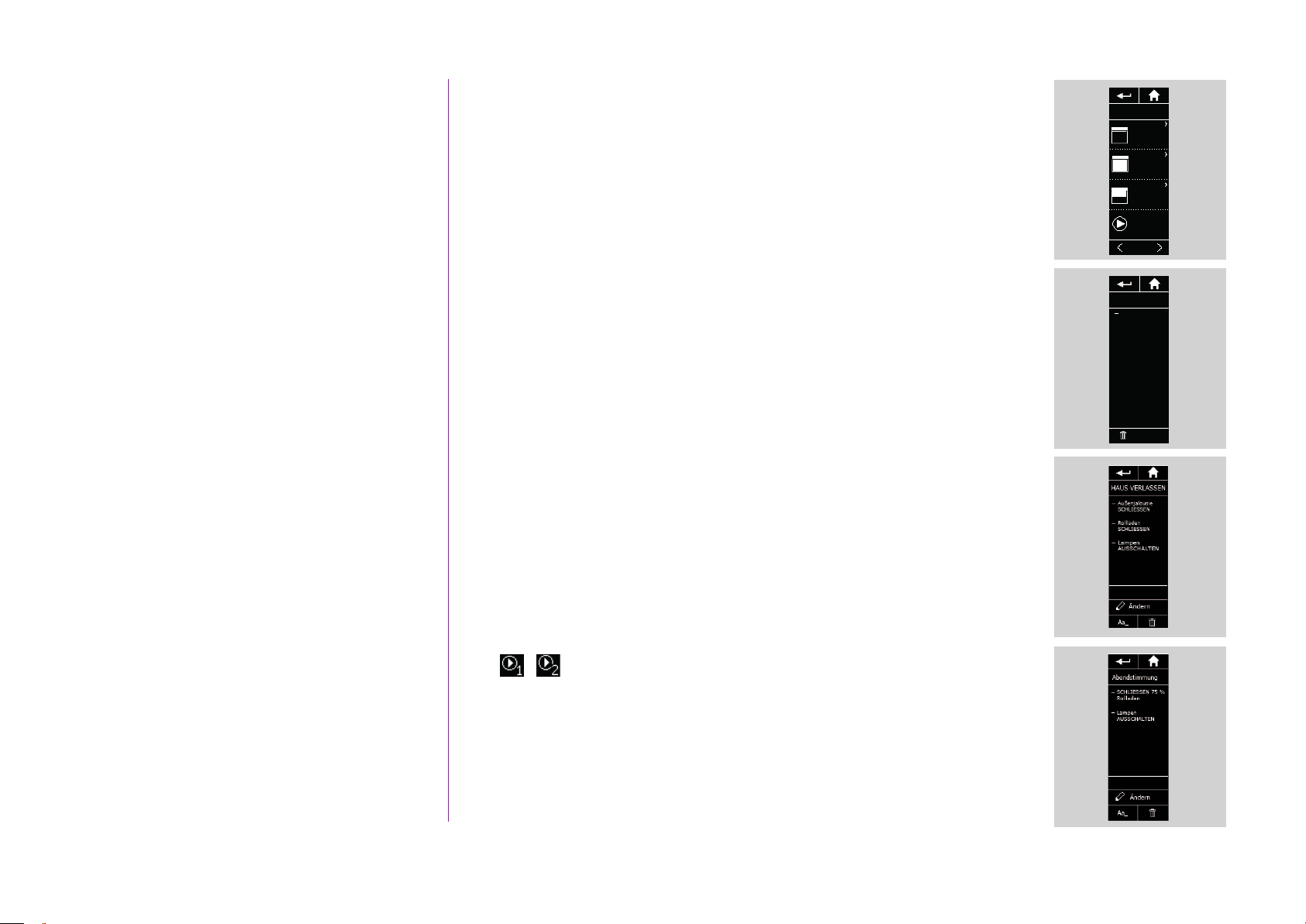
INHALT
EINLEITUNG 2
1. SICHERHEITSHINWEISE 3
2. NINA TIMER IOFUNKSENDER 5
3. VERWENDUNG VON NINA TIMER IO 16
Produkt bedienen 16
Funktion my (Lieblingsposition) 18
Funktion Steuerung durch Bewegung 22
Szenario starten 27
Sonnenautomatik 28
Alarmfunktion 32
Funktion Zeitschaltuhr 34
Tagesabläufe erstellen 39
Wochenablauf programmieren 57
Programmierte Vorgänge abfragen 60
4. ANPASSUNG VON NINA TIMER IO 68
Produkte anpassen 68
Gruppen anpassen 72
Szenarien anpassen 78
Parameter des Timers einstellen 83
Funksender anpassen 88
5. ERWEITERTE EINSTELLUNGEN 94
6. FEHLERBEHEBUNG 107
7. INFORMATIONEN ZU NINA TIMER IO 108
Was ist ein Szenario?
Ein Szenario gestattet, ein oder mehrere Produkte einer Gruppe in eine
gewünschte Position zu verfahren (z. B. Jalousie im Wohnzimmer öffnen,
Licht im Schlafzimmer einschalten, Rollladen der Küche in die
Lieblingsposition (my) fahren usw.).
Standardmäßig werden bei der Erstellung einer Gruppe die Szenarien, die
den einzelnen Produkttypen der Gruppe zugeordnet sind, ebenfalls erstellt.
Neue Szenarien werden erstellt, indem Sie die Bedienung eines Produkts
oder die gleichzeitige Bedienung mehrerer Produkte programmieren.
Beispielsweise kann das Szenario "Haus verlassen" das Schließen der
Außenjalousie, des Rollladens und das Ausschalten der Beleuchtung
umfassen.
In den erstellten Szenarien ist die Position jedes Produkts konfigurierbar,
um per Fingertipp die gewünschte Wohnatmosphäre zu erhalten.
Beispielsweise kann das Szenario "Abendstimmung" das Schließen der
Rollläden zu 75 % und das gleichzeitige Ausschalten der Beleuchtung
kombinieren.
Ein Szenario kann manuell, über das Menü Gruppen oder automatisch durch
seine Programmierung in einem Tagesablauf der Woche gestartet werden.
Standardmäßig bei der Installation definierte Szenarien:
Öffnen/Schließen
Alle öffnen/schließen
Ein-/Ausschalten
Lieblingsposition (my)
Auf-/Abfahren
/ (wenn ein oder zwei Sensoren in der Anlage vorhanden sind)
Mögliche Anpassungen:
Szenario erstellen, Seite 78
Szenario umbenennen, Seite 79
Szenario ändern, Seite 80
Szenario löschen, Seite 81
Liste der Szenarien anordnen, Seite 82
Wohnzimmer
ÖFFNEN
Fensterrollo
SCHLIESSEN
Fensterrollo
MY
Fensterrollo
HAUS
VERLASSEN
1/3
Fensterrollo ÖFFNEN
Fensterrollo
1/1
Löschen
1/1
1/1
14
Copyright © 2016 - 2018 SOMFY ACTIVITÉS SA, Société Anonyme. All rights reserved.
Page 15
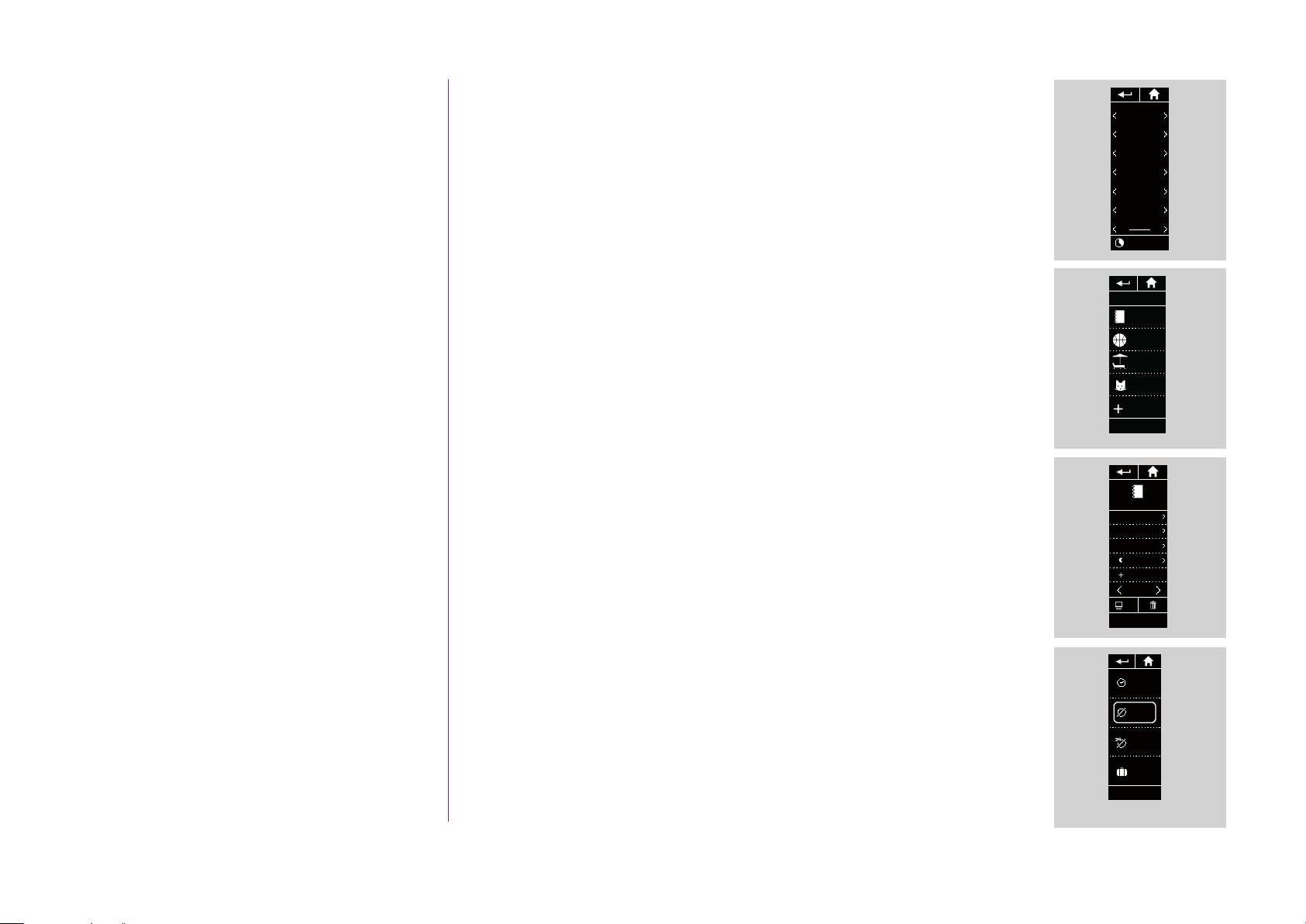
INHALT
EINLEITUNG 2
1. SICHERHEITSHINWEISE 3
2. NINA TIMER IOFUNKSENDER 5
3. VERWENDUNG VON NINA TIMER IO 16
Produkt bedienen 16
Funktion my (Lieblingsposition) 18
Funktion Steuerung durch Bewegung 22
Szenario starten 27
Sonnenautomatik 28
Alarmfunktion 32
Funktion Zeitschaltuhr 34
Tagesabläufe erstellen 39
Wochenablauf programmieren 57
Programmierte Vorgänge abfragen 60
4. ANPASSUNG VON NINA TIMER IO 68
Produkte anpassen 68
Gruppen anpassen 72
Szenarien anpassen 78
Parameter des Timers einstellen 83
Funksender anpassen 88
5. ERWEITERTE EINSTELLUNGEN 94
6. FEHLERBEHEBUNG 107
Was beinhaltet die Funktion Zeitschaltuhr?
Die Funktion Zeitschaltuhr ermöglicht, Produkte mithilfe der Programmierung
von Tagesabläufen zu einem bestimmten Zeitpunkt automatisch zu bedienen.
Ein Tagesablauf besteht aus einem oder mehreren automatischen
Vorgängen. Ein automatischer Vorgang entspricht der Programmierung
eines oder mehrerer Szenarien zu einem definierten Zeitpunkt.
Jeder Tagesablauf wird mit einem Namen und einem Symbol gekennzeichnet.
Bis zu 8 Tagesabläufe können erstellt werden, für die bereits erstellte
Szenarien programmiert werden können.
Jedem Wochentag (Montag bis Sonntag) kann ein Tagesablauf zugeordnet
werden.
Die Funktion Zeitschaltuhr kann in 4 Betriebsarten aktiviert oder deaktiviert werden:
• Zeitschaltuhr EIN: Die automatischen Vorgänge sind aktiviert.
• Zeitschaltuhr AUS: Die automatischen Vorgänge sind deaktiviert.
• Zeitschaltuhr heute AUS: Die automatischen Vorgänge sind den ganzen
Tag deaktiviert. Nach Mitternacht erfolgt der automatische Wechsel in den
Modus Zeitschaltuhr EIN.
• Simulierte Anwesenheit: Die automatischen Vorgänge sind aktiviert und
werden nach dem Zufallsprinzip um plus/minus 0 - 30 Min. verschoben.
Die Reihenfolge der Vorgänge wird nicht verändert; eine zeitliche Verschiebung nach Mitternacht ist nicht möglich.
Mögliche Anpassungen:
Aktuellen Modus ändern, Seite 38
Tagesablauf erstellen, ändern oder löschen, Seite 39
Programmierung der Tagesabläufe für eine Woche erstellen,
anzeigen, ändern, Seite 57
Nächsten automatischen Vorgang anzeigen, Seite 60
Automatische Vorgänge der Woche anzeigen, Seite 63
Künftigen automatischen Vorgang deaktivieren, Seite 66
Mo
ARBEITEN
Di
ARBEITEN
Mi
KINDER
Do
ARBEITEN
Fr
WOCHENENDE
Sa
WOCHENENDE
So
Meine Programme
Meine Programme
ARBEITEN
KINDER
WOCHENENDE
URLAUB
NEUER
TAGESABLAUF
1/1
TRAVAIL
09 : 00 am
12 : 30
07 : 30
Crépuscule
Ajouter une
heure
4/4
Aa_
OK
EIN
AUS
AUS
heute
Simulierte
Anwesenheit
OK
pm
pm
7. INFORMATIONEN ZU NINA TIMER IO 108
15
Copyright © 2016 - 2018 SOMFY ACTIVITÉS SA, Société Anonyme. All rights reserved.
Programmierten Vorgang sofort starten, Seite 67
Page 16
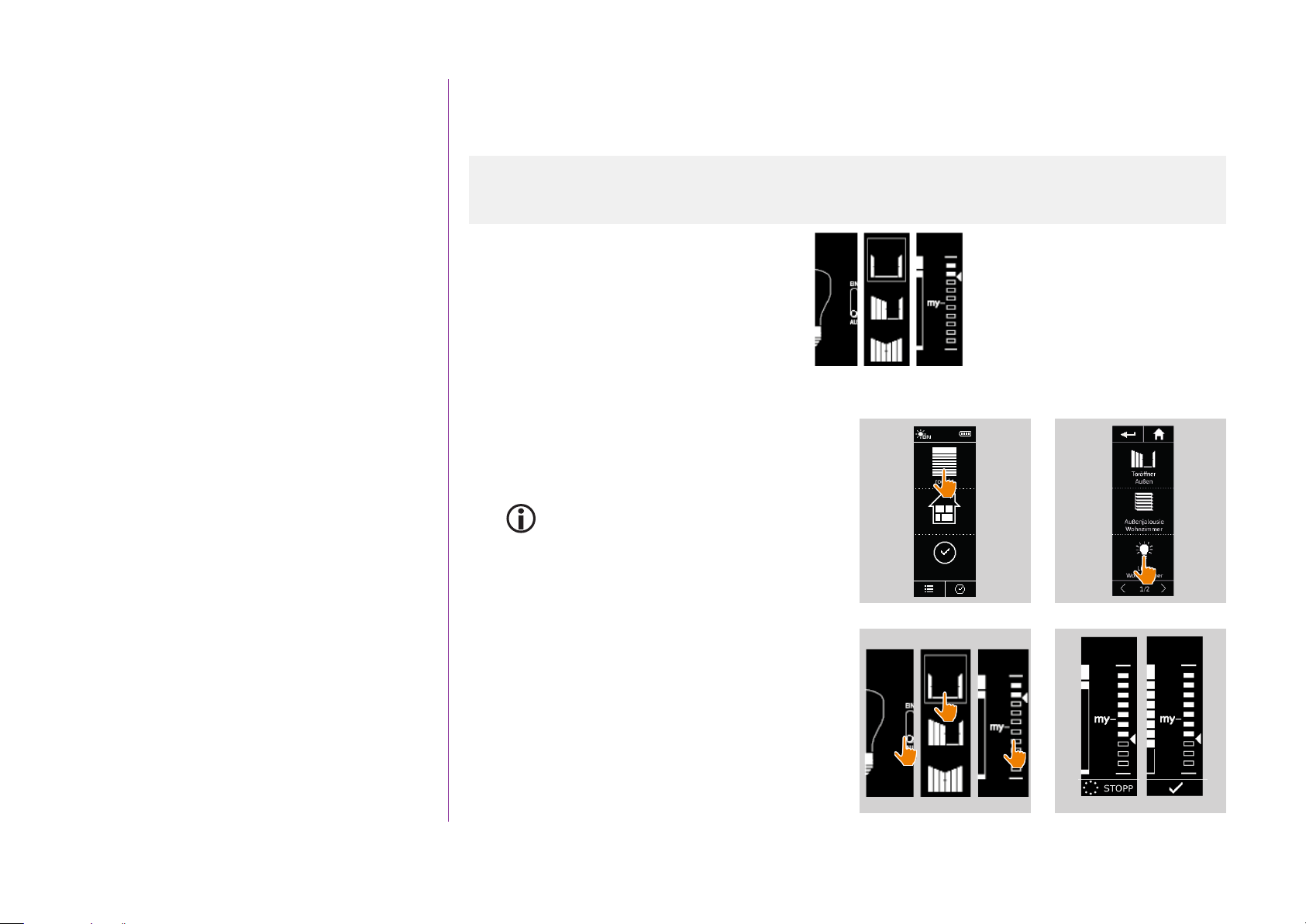
3. VERWENDUNG VON NINA TIMER IO
INHALT
EINLEITUNG 2
1. SICHERHEITSHINWEISE 3
2. NINA TIMER IOFUNKSENDER 5
3. VERWENDUNG VON NINA TIMER IO 16
Produkt bedienen 16 Funktion my (Lieblingsposition) 18 Funktion Steuerung durch Bewegung 22 Szenario starten 27 Sonnenautomatik 28 Alarmfunktion 32 Funktion Zeitschaltuhr 34 Tagesabläufe erstellen 39 Wochenablauf programmieren 57 Programmierte Vorgänge abfragen 60
4. ANPASSUNG VON NINA TIMER IO 68
Produkte anpassen 68
Gruppen anpassen 72
Szenarien anpassen 78
Parameter des Timers einstellen 83
Funksender anpassen 88
5. ERWEITERTE EINSTELLUNGEN 94
6. FEHLERBEHEBUNG 107
7. INFORMATIONEN ZU NINA TIMER IO 108
16
Copyright © 2016 - 2018 SOMFY ACTIVITÉS SA, Société Anonyme. All rights reserved.
Produkt bedienen
Bedienungsmöglichkeiten 16
Produkt bedienen 16
Andere verfügbare Optionen 17
Bedienungsmöglichkeiten
Ein-/ausschalten oder ver-/entriegeln (A)
Öffnen/schließen (B)
Einstellen (C)
Produkt bedienen (1/2)
1. Wählen Sie das Menü Produkte, indem Sie
auf das entsprechende Symbol tippen.
2. Wählen Sie das zu bedienende Produkt, indem
Sie auf das entsprechende Symbol tippen.
Alle Produkte sind über die
Navigationstasten oder die Wischtechnik
erreichbar.
> Die für die Bedienung des ausgewählten
Produktes verfügbaren Positionen werden
angezeigt.
3. Wählen Sie die gewünschte Position, indem
Sie die gewünschte Position antippen oder den
Schalter zu dieser Position ziehen (A, B oder C).
4. Der Vorgang wird gestartet, sobald Sie die
Taste loslassen:
> Während der Ausführung werden ein Rad
und eine STOPP-TASTE angezeigt (E).
Sie können den Vorgang jederzeit durch
Antippen der Stopp-Taste beenden.
> Nach erfolgreicher Ausführung wird ein
Häkchen angezeigt (F).
...
A B C
1 2
3
12:34
Produkte
Gruppen
Zeitschaltuhr
A B C
4
E F
Page 17
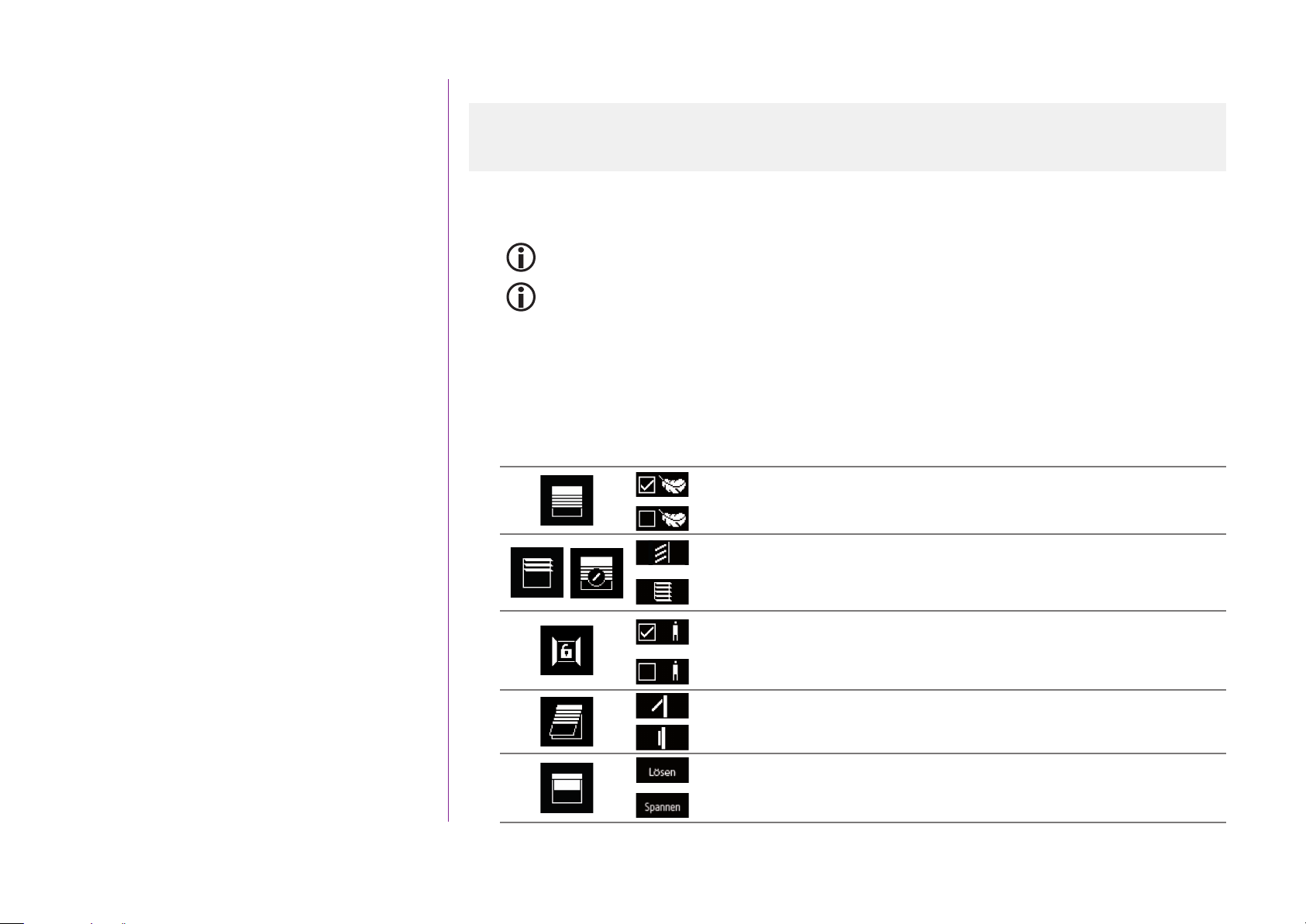
INHALT
Produkt bedienen
Bedienungsmöglichkeiten 16
Produkt bedienen 16
Andere verfügbare Optionen 17
EINLEITUNG 2
1. SICHERHEITSHINWEISE 3
2. NINA TIMER IOFUNKSENDER 5
3. VERWENDUNG VON NINA TIMER IO 16
Produkt bedienen 16
Funktion my (Lieblingsposition) 18
Funktion Steuerung durch Bewegung 22
Szenario starten 27
Sonnenautomatik 28
Alarmfunktion 32
Funktion Zeitschaltuhr 34
Tagesabläufe erstellen 39
Wochenablauf programmieren 57
Programmierte Vorgänge abfragen 60
4. ANPASSUNG VON NINA TIMER IO 68
Produkte anpassen 68
Gruppen anpassen 72
Szenarien anpassen 78
Parameter des Timers einstellen 83
Funksender anpassen 88
5. ERWEITERTE EINSTELLUNGEN 94
6. FEHLERBEHEBUNG 107
7. INFORMATIONEN ZU NINA TIMER IO 108
Produkt bedienen (2/2)
...
Im Fall einer Störung wird der erkannte Fehler angezeigt und Sie können das Produkt erneut
ansteuern.
In der Liste der Produkte gibt das Symbol des ausgewählten Produkts dessen neue Position
wieder.
Andere verfügbare Optionen
Es gibt weitere Optionen, um die Bedienung der Produkte anzupassen. Die Verfügbarkeit dieser Optionen ist
abhängig vom ausgewählten Produkt; sie werden unten in der Positionsskala angezeigt.
Tippen Sie auf die folgenden Symbole oder Kontrollkästchen, um die entsprechenden Optionen vor oder
während der Bedienung des Produkts zu aktivieren:
Zur Aktivierung der Betriebsart "Leise": Die Bewegung des Rollladens
wird verlangsamt.
Zur Deaktivierung der Betriebsart "Leise" des Rollladens.
Zur Ausrichtung der Lamellen von Jalousien (draußen und innen) und
jalousierbaren Rollläden (Gradhermetic).
Zum Anheben/Absenken der Lamellen von Jalousien (draußen und
innen) und jalousierbaren Rollläden (Gradhermetic).
Zur Aktivierung des Fenstergriffs: Die Zugänge des Hauses können von
innen geöffnet werden.
Zur Deaktivierung des Fenstergriffs: Die Zugänge des Hauses können von
innen nicht geöffnet werden.
Zum Ausstellen des Rollladens.
Zum Zurückstellen des Rollladens.
Lösen: Das Tuch der Vertikalmarkise wird in der unteren
Position nicht gespannt.
Spannen: Das Tuch der Vertikalmarkise wird in der unteren
Position gespannt.
17
Copyright © 2016 - 2018 SOMFY ACTIVITÉS SA, Société Anonyme. All rights reserved.
Page 18
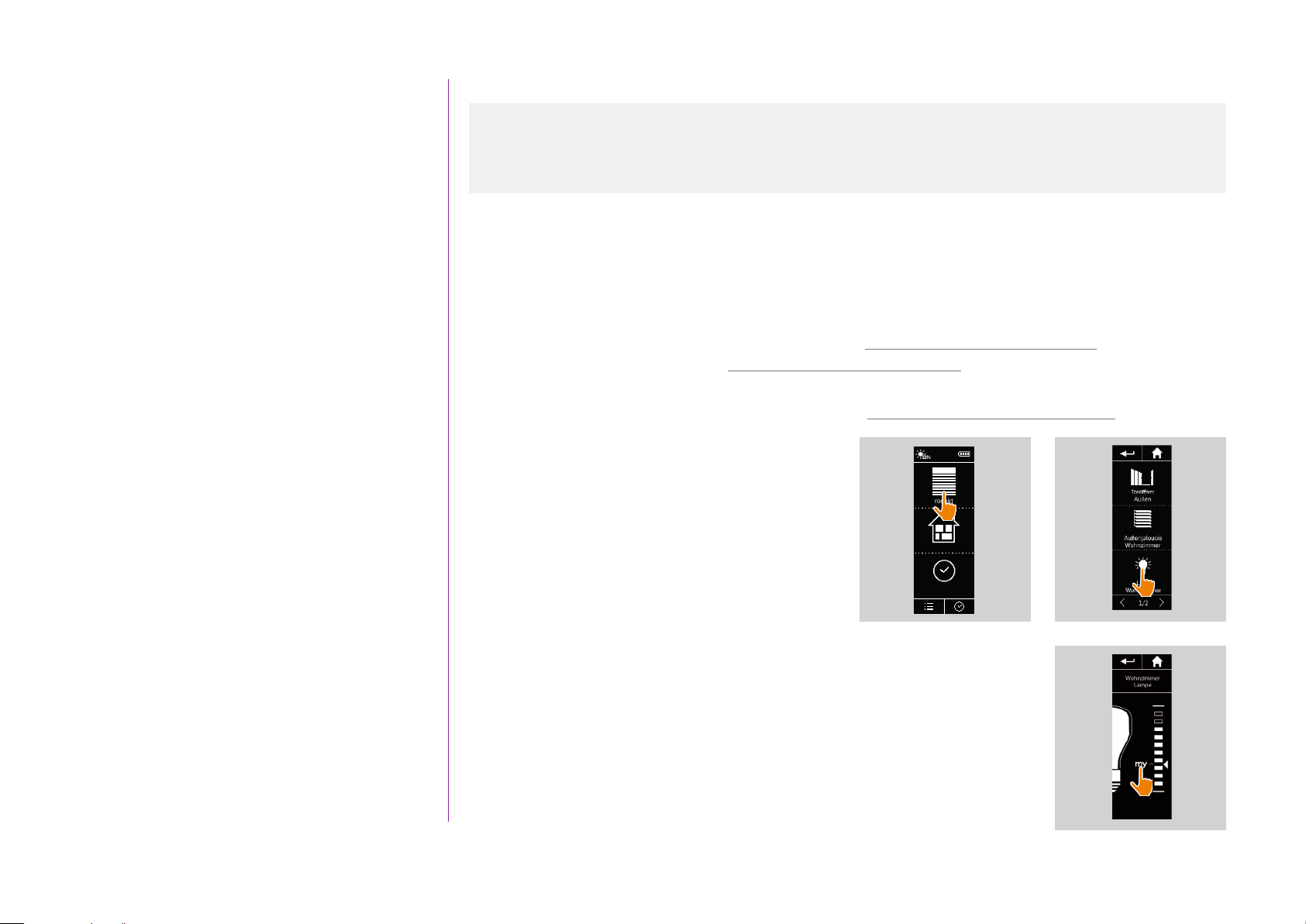
INHALT
EINLEITUNG 2
Funktion my (Lieblingsposition)
Funktion my verwenden 18 Lieblingsposition speichern 19 Lieblingsposition ändern 20 Lieblingsposition löschen 21
1. SICHERHEITSHINWEISE 3
2. NINA TIMER IOFUNKSENDER 5
3. VERWENDUNG VON NINA TIMER IO 16
Produkt bedienen 16
Funktion my (Lieblingsposition) 18
Funktion Steuerung durch Bewegung 22
Szenario starten 27
Sonnenautomatik 28
Alarmfunktion 32
Funktion Zeitschaltuhr 34
Tagesabläufe erstellen 39
Wochenablauf programmieren 57
Programmierte Vorgänge abfragen 60
4. ANPASSUNG VON NINA TIMER IO 68
Produkte anpassen 68
Gruppen anpassen 72
Szenarien anpassen 78
Parameter des Timers einstellen 83
Funksender anpassen 88
5. ERWEITERTE EINSTELLUNGEN 94
6. FEHLERBEHEBUNG 107
7. INFORMATIONEN ZU NINA TIMER IO 108
Mit der Funktion my wird die Lieblingsposition für ein Produkt gespeichert, um die Bedienung der
Haustechnik an die Vorlieben der Bewohner anzupassen.
Die Funktion my ist auf den meisten Produkten vorhanden. Unterstützt ein Produkt diese Funktion
nicht, wird das Symbol my nicht angezeigt.
Ist die Lieblingsposition bereits eingestellt, wird das Symbol my neben der gespeicherten Position
angezeigt. Wie Sie diese Position ändern, wird auf Lieblingsposition ändern, Seite 20 erläutert. Wie Sie
diese Position löschen, wird auf Lieblingsposition löschen, Seite 21 erläutert.
Ist die Lieblingsposition nicht voreingestellt, wird das Symbol my oben in der Positionsskala grau
angezeigt. Wie Sie eine Position speichern, wird auf Lieblingsposition speichern, Seite 19 erläutert.
Funktion my verwenden
Wenn eine Lieblingsposition eingestellt
wurde, können Sie das Produkt mit nur einem
Fingertipp automatisch in diese Position fahren.
1. Wählen Sie das Menü Produkte, indem Sie
auf das entsprechende Symbol tippen.
2. Wählen Sie das gewünschte Produkt, indem
Sie auf das entsprechende Symbol tippen.
> Die Lieblingsposition des ausgewählten
Produkts ist bereits eingestellt: Das Symbol my wird neben der
gespeicherten Position angezeigt.
3. Tippen Sie kurz auf das Symbol my, damit das ausgewählte Produkt die
Lieblingsposition einnimmt.
> Die Taste my wird hervorgehoben.
> Während der Ausführung werden ein Rad und eine STOPP-TASTE
angezeigt. Sie können den Vorgang jederzeit durch Antippen der StoppTaste beenden.
> Nach der erfolgreichen Ausführung wird ein Häkchen angezeigt.
1 2
12:34
Produkte
Gruppen
Zeitschaltuhr
3
18
Copyright © 2016 - 2018 SOMFY ACTIVITÉS SA, Société Anonyme. All rights reserved.
Page 19
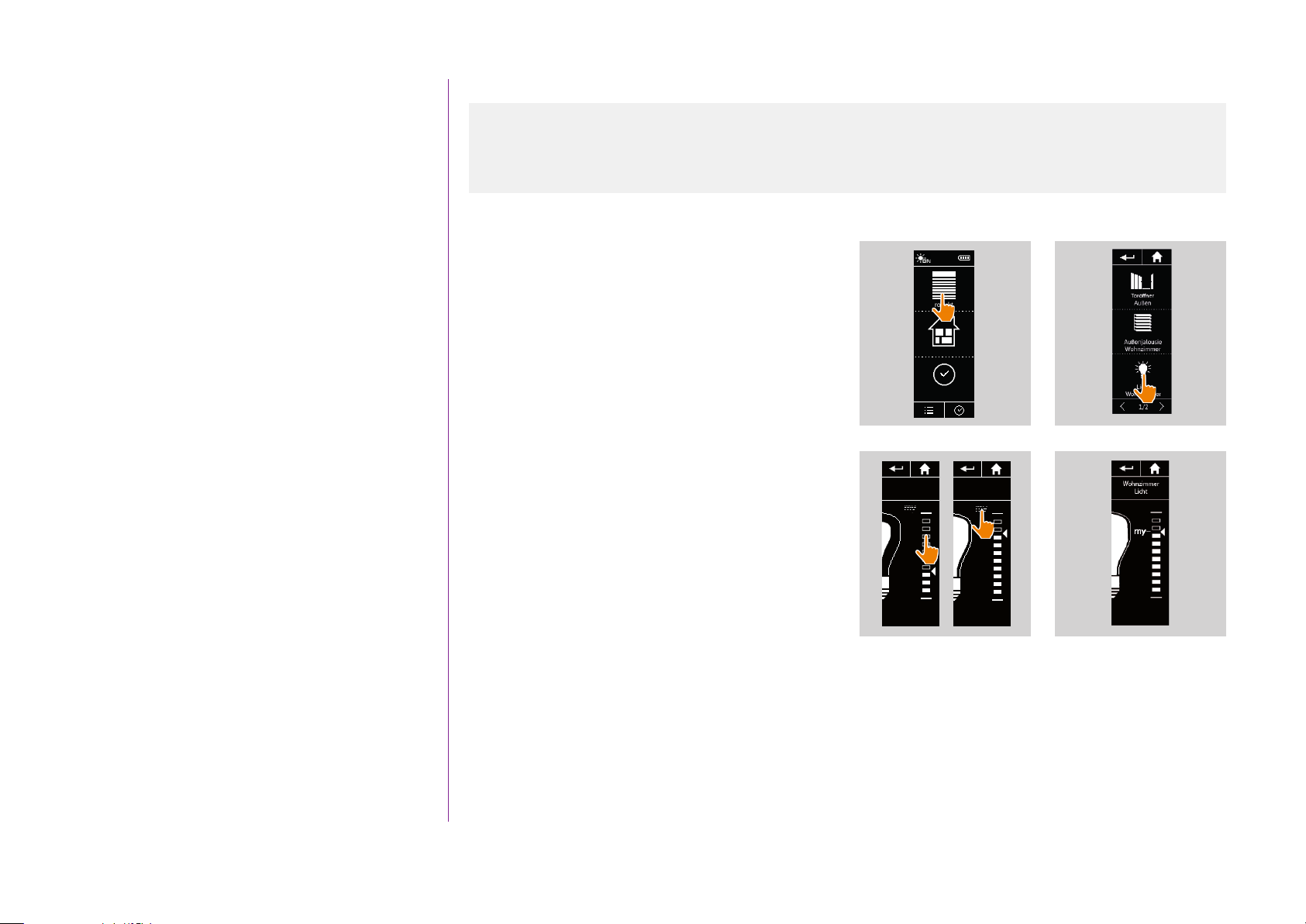
INHALT
Wohnzimmer
Lampen
Wohnzimmer
Lampen
EINLEITUNG 2
Funktion my (Lieblingsposition)
Funktion my verwenden 18
Lieblingsposition speichern 19
Lieblingsposition ändern 20
Lieblingsposition löschen 21
1. SICHERHEITSHINWEISE 3
2. NINA TIMER IOFUNKSENDER 5
3. VERWENDUNG VON NINA TIMER IO 16
Produkt bedienen 16
Funktion my (Lieblingsposition) 18
Funktion Steuerung durch Bewegung 22
Szenario starten 27
Sonnenautomatik 28
Alarmfunktion 32
Funktion Zeitschaltuhr 34
Tagesabläufe erstellen 39
Wochenablauf programmieren 57
Programmierte Vorgänge abfragen 60
4. ANPASSUNG VON NINA TIMER IO 68
Produkte anpassen 68
Gruppen anpassen 72
Szenarien anpassen 78
Parameter des Timers einstellen 83
Funksender anpassen 88
Lieblingsposition speichern
1. Wählen Sie das Menü Produkte, indem Sie
auf das entsprechende Symbol tippen.
2. Wählen Sie das gewünschte Produkt, indem
Sie auf das entsprechende Symbol tippen.
> Die Lieblingsposition des ausgewählten
Produkts ist nicht eingestellt: Das Symbol
my wird oben in der Positionsskala grau
angezeigt.
3. Wählen Sie die Position für das Produkt,
indem Sie die entsprechende Position
antippen oder den Schalter auf sie ziehen und
anschließend mindestens 5 Sekunden lang
das grau angezeigte Symbol berühren.
4. Das Symbol my wird automatisch neben der
definierten Einstellung platziert.
> Die Lieblingsposition ist gespeichert.
1 2
3
12:34
Produkte
Gruppen
Zeitschaltuhr
4
5. ERWEITERTE EINSTELLUNGEN 94
6. FEHLERBEHEBUNG 107
7. INFORMATIONEN ZU NINA TIMER IO 108
19
Copyright © 2016 - 2018 SOMFY ACTIVITÉS SA, Société Anonyme. All rights reserved.
Page 20
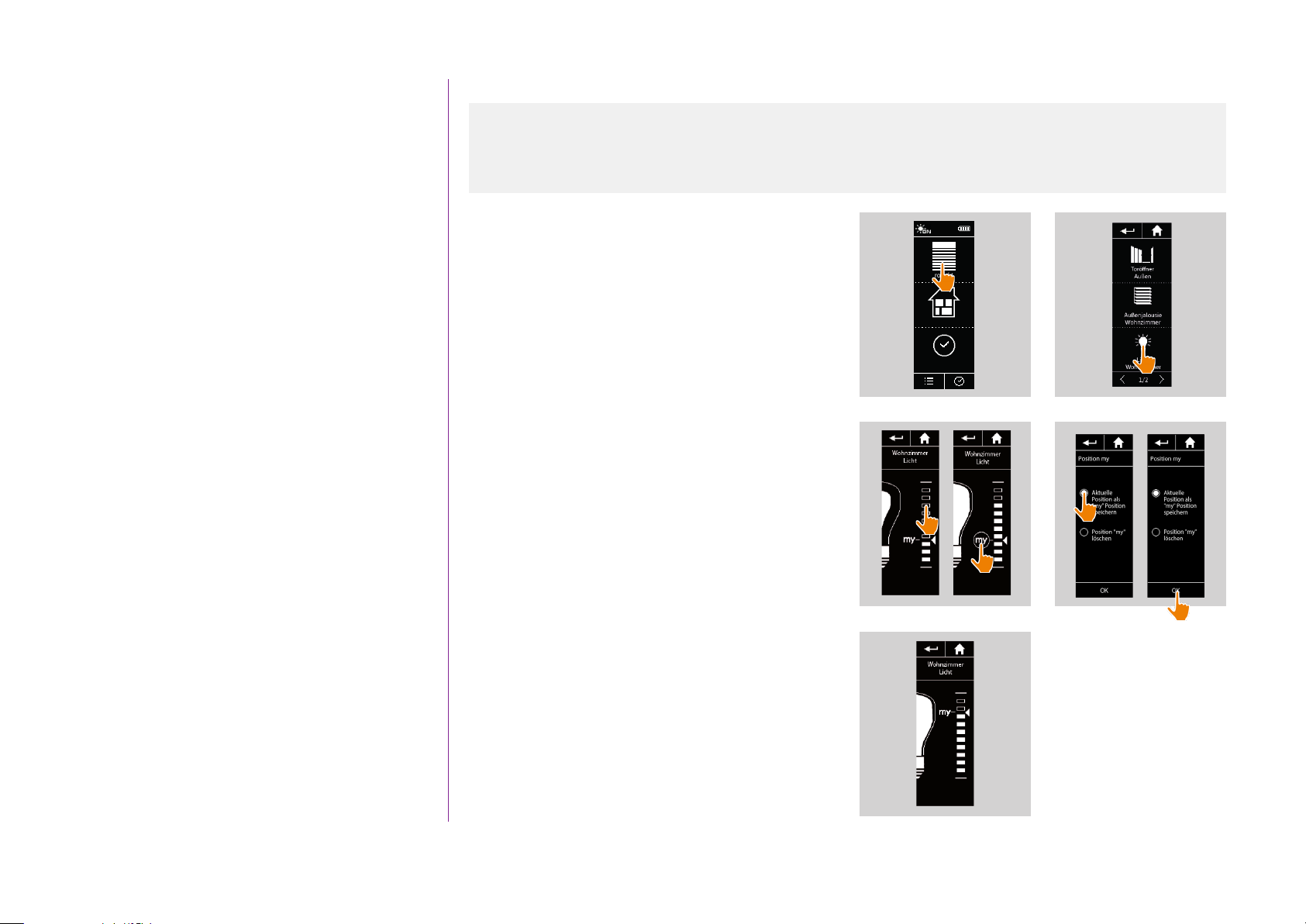
INHALT
EINLEITUNG 2
Funktion my (Lieblingsposition)
Funktion my verwenden 18
Lieblingsposition speichern 19
Lieblingsposition ändern 20
Lieblingsposition löschen 21
1. SICHERHEITSHINWEISE 3
2. NINA TIMER IOFUNKSENDER 5
3. VERWENDUNG VON NINA TIMER IO 16
Produkt bedienen 16
Funktion my (Lieblingsposition) 18
Funktion Steuerung durch Bewegung 22
Szenario starten 27
Sonnenautomatik 28
Alarmfunktion 32
Funktion Zeitschaltuhr 34
Tagesabläufe erstellen 39
Wochenablauf programmieren 57
Programmierte Vorgänge abfragen 60
4. ANPASSUNG VON NINA TIMER IO 68
Produkte anpassen 68
Gruppen anpassen 72
Szenarien anpassen 78
Parameter des Timers einstellen 83
Funksender anpassen 88
Lieblingsposition ändern
1. Wählen Sie das Menü Produkte, indem Sie
auf das entsprechende Symbol tippen.
2. Wählen Sie das gewünschte Produkt, indem
Sie auf das entsprechende Symbol tippen.
> Die Lieblingsposition des ausgewählten
Produkts ist bereits eingestellt: Das Symbol
my wird neben der gespeicherten Position
angezeigt.
3. Wählen Sie eine neue Position, indem Sie die
entsprechende Position antippen oder den
Schalter auf sie ziehen und anschließend
mindestens 5 Sekunden lang das Symbol my
berühren.
4. Wählen Sie die Option Aktuelle Position als
"my" Position speichern und tippen Sie auf
OK.
5. Das Symbol my wird automatisch neben der
definierten Position platziert.
> Die neue Lieblingsposition ist gespeichert.
1 2
3
5
12:34
Produkte
Gruppen
Zeitschaltuhr
4
5. ERWEITERTE EINSTELLUNGEN 94
6. FEHLERBEHEBUNG 107
7. INFORMATIONEN ZU NINA TIMER IO 108
20
Copyright © 2016 - 2018 SOMFY ACTIVITÉS SA, Société Anonyme. All rights reserved.
Page 21
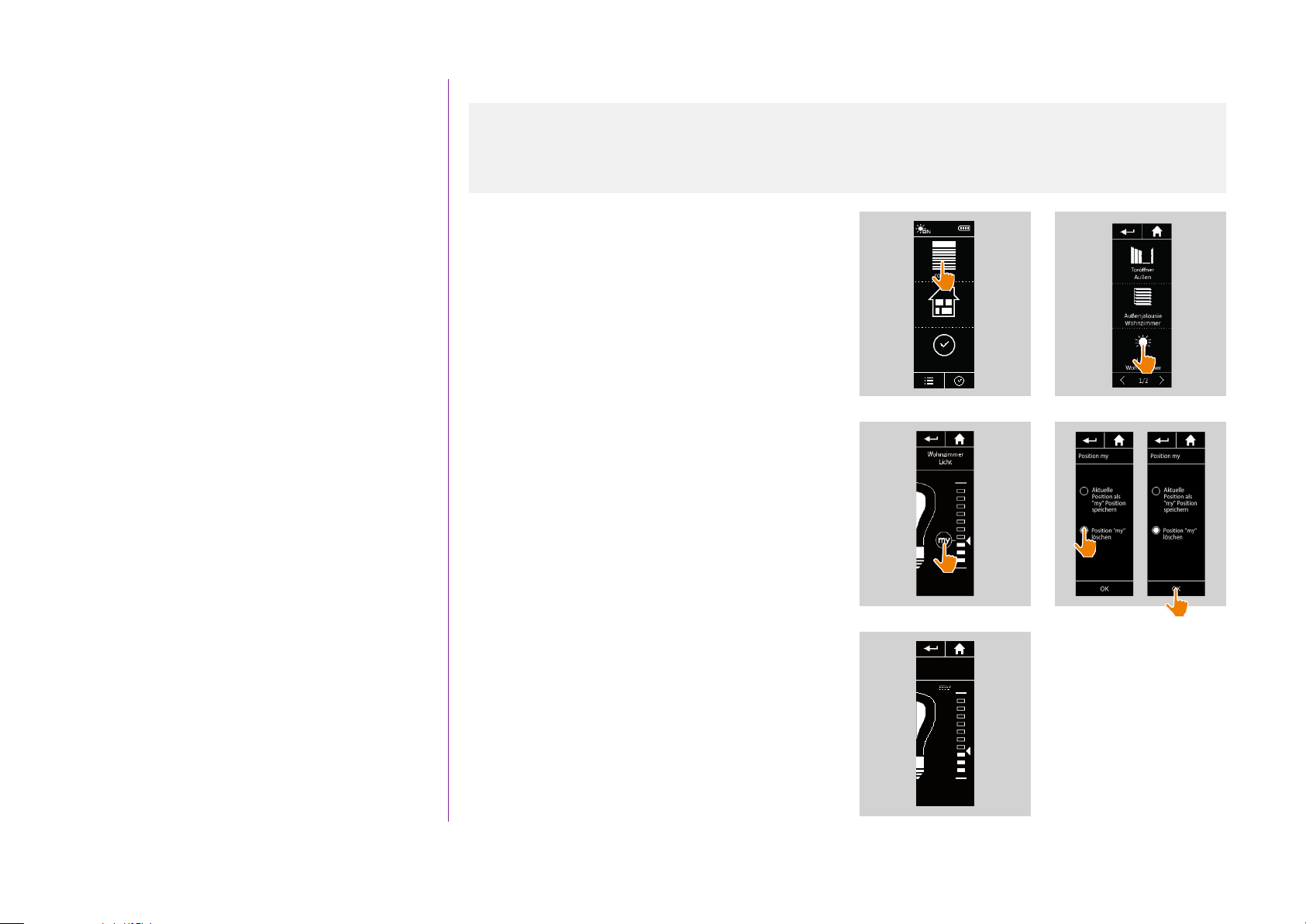
INHALT
Wohnzimmer
Lampen
EINLEITUNG 2
Funktion my (Lieblingsposition)
Funktion my verwenden 18
Lieblingsposition speichern 19
Lieblingsposition ändern 20
Lieblingsposition löschen 21
1. SICHERHEITSHINWEISE 3
2. NINA TIMER IOFUNKSENDER 5
3. VERWENDUNG VON NINA TIMER IO 16
Produkt bedienen 16
Funktion my (Lieblingsposition) 18
Funktion Steuerung durch Bewegung 22
Szenario starten 27
Sonnenautomatik 28
Alarmfunktion 32
Funktion Zeitschaltuhr 34
Tagesabläufe erstellen 39
Wochenablauf programmieren 57
Programmierte Vorgänge abfragen 60
4. ANPASSUNG VON NINA TIMER IO 68
Produkte anpassen 68
Gruppen anpassen 72
Szenarien anpassen 78
Parameter des Timers einstellen 83
Funksender anpassen 88
Lieblingsposition löschen
1. Wählen Sie das Menü Produkte, indem Sie
auf das entsprechende Symbol tippen.
2. Wählen Sie das gewünschte Produkt, indem
Sie auf das entsprechende Symbol tippen.
> Die Lieblingsposition des ausgewählten
Produkts ist bereits eingestellt: Das Symbol
my wird neben der gespeicherten Position
angezeigt.
3. Berühren Sie das Symbol my für mindestens
5 Sekunden, um die gespeicherte Position zu
löschen.
4. Wählen Sie die Option Position "my" löschen
und tippen Sie auf OK.
5. Das Symbol my wird automatisch oben auf
der Positionsskala grau angezeigt.
> Die Lieblingsposition ist gelöscht.
1 2
3
5
12:34
Produkte
Gruppen
Zeitschaltuhr
4
5. ERWEITERTE EINSTELLUNGEN 94
6. FEHLERBEHEBUNG 107
7. INFORMATIONEN ZU NINA TIMER IO 108
21
Copyright © 2016 - 2018 SOMFY ACTIVITÉS SA, Société Anonyme. All rights reserved.
Page 22
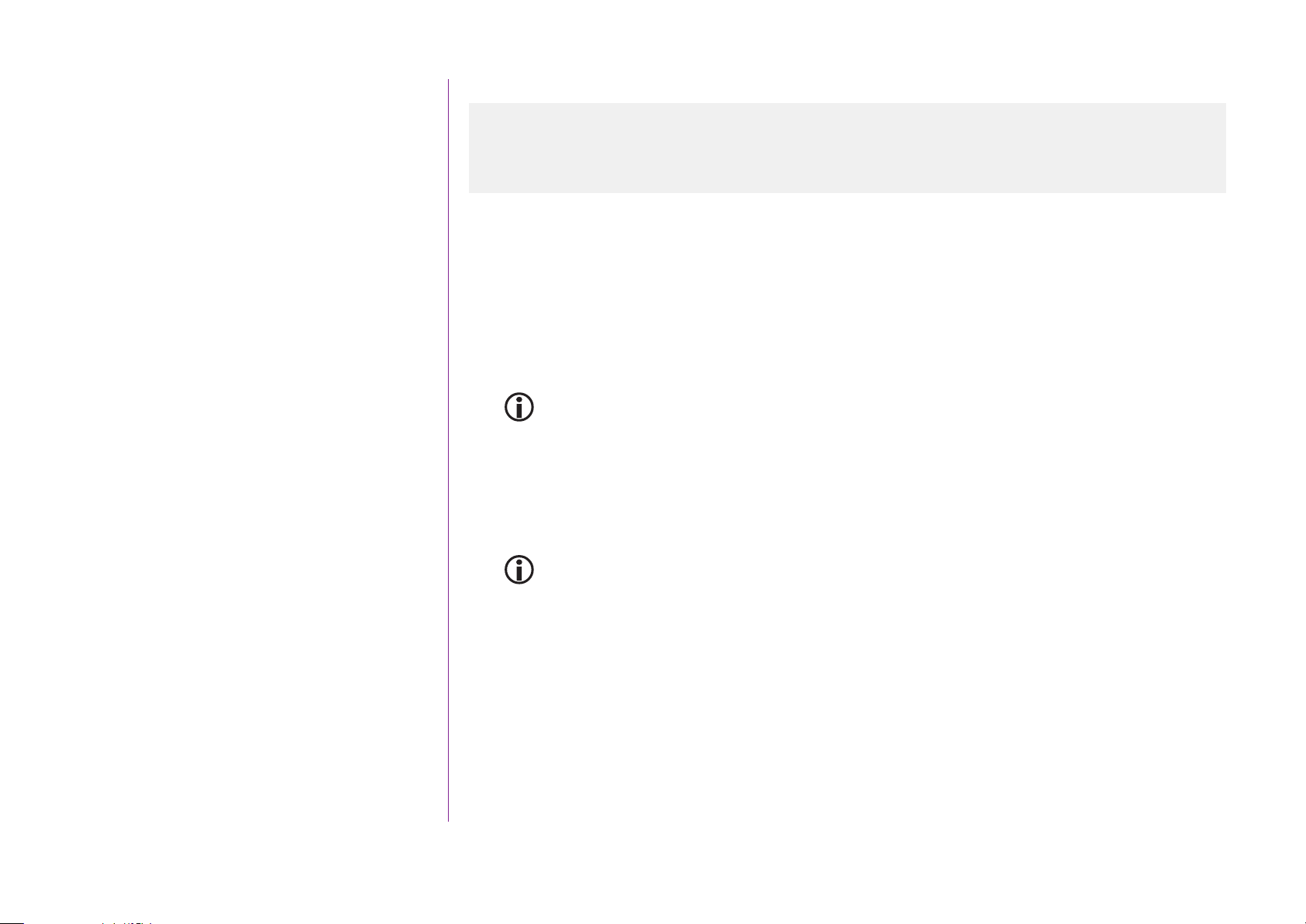
INHALT
EINLEITUNG 2
Funktion Steuerung durch Bewegung
Produkte der Funktion Steuerung durch Bewegung zuordnen 23
Funktion Steuerung durch Bewegung aktivieren/deaktivieren 24
Funktion Steuerung durch Bewegung verwenden: Bewegung nach oben/unten 25
Funktion Steuerung durch Bewegung verwenden: Stopp-Bewegung 26
1. SICHERHEITSHINWEISE 3
2. NINA TIMER IOFUNKSENDER 5
3. VERWENDUNG VON NINA TIMER IO 16
Produkt bedienen 16
Funktion my (Lieblingsposition) 18
Funktion Steuerung durch Bewegung 22
Szenario starten 27
Sonnenautomatik 28
Alarmfunktion 32
Funktion Zeitschaltuhr 34
Tagesabläufe erstellen 39
Wochenablauf programmieren 57
Programmierte Vorgänge abfragen 60
4. ANPASSUNG VON NINA TIMER IO 68
Produkte anpassen 68
Gruppen anpassen 72
Szenarien anpassen 78
Parameter des Timers einstellen 83
Funksender anpassen 88
Die Funktion Steuerung durch Bewegung gestattet die Bedienung häufig verwendeter Produkte mit
einem einzigen Fingertipp direkt vom Startdisplay aus.
Sie müssen weder das Produkt oder die Gruppe auswählen, noch Funktionen des Nina Timer ioFunksenders eingeben.
Wenn Sie der Funktion Steuerung durch Bewegung Produkte zugeordnet haben, können Sie deren
Position durch Antippen der Displaymitte und eine vertikale Bewegung des Funksenders verändern.
Mit einer horizontalen Bewegung des Funksenders können Sie die Anpassung stoppen.
Für jedes Produkt gibt es zwei mögliche Positionen: "Auf" und "Ab".
"Auf" und "Ab" bedeutet je nach Produkttyp:
• Öffnen/Schließen (Tür, Markise, Einfahrtstor, Fenster usw.)
• Ein-/Ausschalten (Licht, Zwischenstecker)
• Ver-/entriegeln (Fenster)
Dieser Funktion können alle Produkte mit Ausnahme des Alarms zugeordnet werden.
5. ERWEITERTE EINSTELLUNGEN 94
6. FEHLERBEHEBUNG 107
7. INFORMATIONEN ZU NINA TIMER IO 108
22
Copyright © 2016 - 2018 SOMFY ACTIVITÉS SA, Société Anonyme. All rights reserved.
Page 23
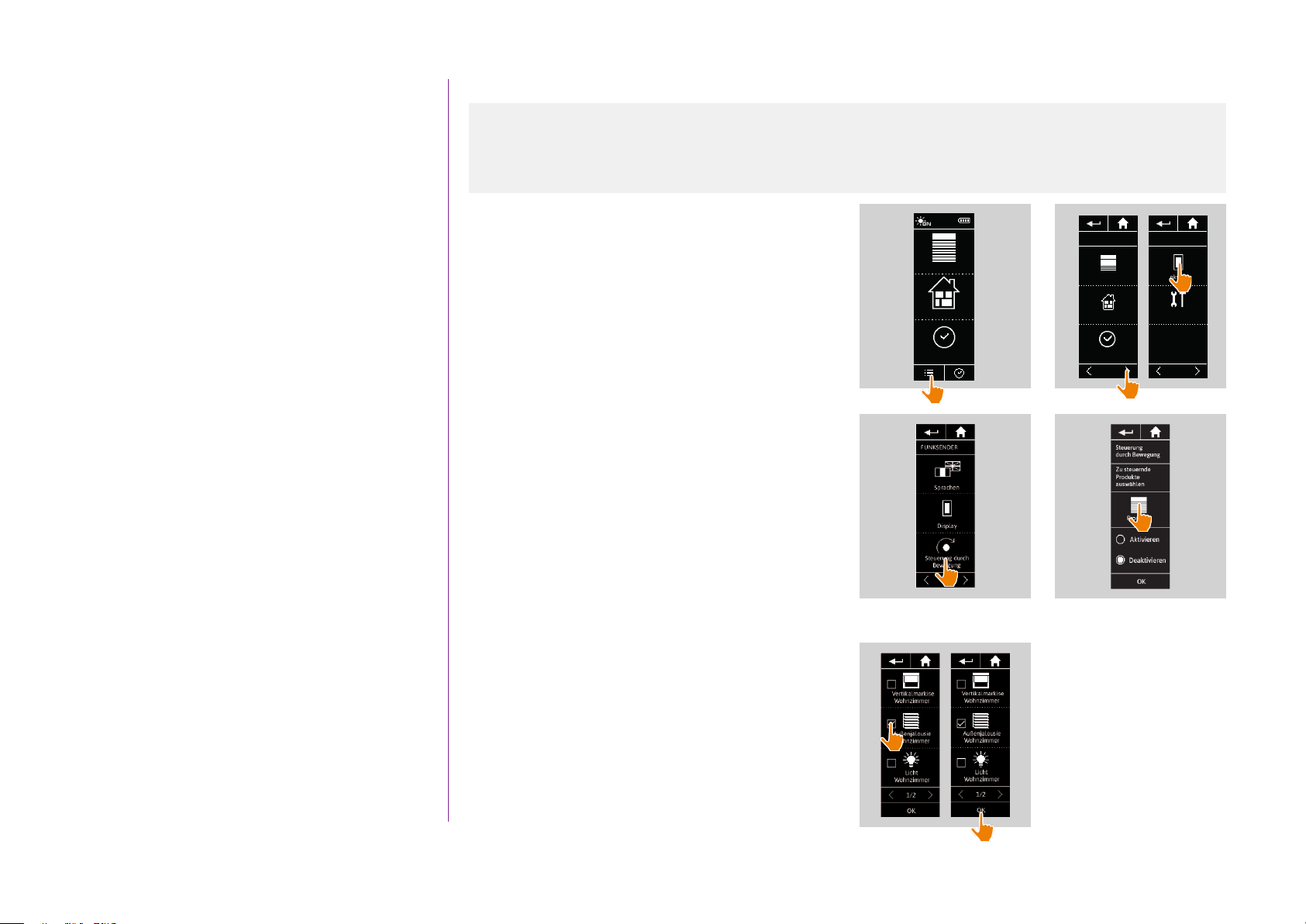
INHALT
EINLEITUNG 2
1. SICHERHEITSHINWEISE 3
2. NINA TIMER IOFUNKSENDER 5
3. VERWENDUNG VON NINA TIMER IO 16
Produkt bedienen 16
Funktion my (Lieblingsposition) 18
Funktion Steuerung durch Bewegung 22
Szenario starten 27
Sonnenautomatik 28
Alarmfunktion 32
Funktion Zeitschaltuhr 34
Tagesabläufe erstellen 39
Wochenablauf programmieren 57
Programmierte Vorgänge abfragen 60
Funktion Steuerung durch Bewegung
Produkte der Funktion Steuerung durch Bewegung zuordnen 23 Funktion Steuerung durch Bewegung aktivieren/deaktivieren 24 Funktion Steuerung durch Bewegung verwenden: Bewegung nach oben/unten 25 Funktion Steuerung durch Bewegung verwenden: Stopp-Bewegung 26
Produkte der Funktion Steuerung durch Bewegung zuordnen
1. Wählen Sie das Menü Einstellungen, indem
Sie auf das entsprechende Symbol tippen.
2. Tippen Sie auf das Symbol Funksender.
3. Tippen Sie auf das Symbol Steuerung durch
Bewegung.
4. Tippen Sie auf das Symbol Produkte, um die
Liste der verfügbaren Produkte zu erhalten.
5. Wählen Sie die Produkte, die der Funktion
Steuerung durch Bewegung zugeordnet
werden sollen, und tippen Sie auf OK, um zu
speichern.
1
3
12:34
Produkte
Gruppen
Zeitschaltuhr
2
4
EINSTELLUNGEN
Produkte
Gruppen
Zeitschaltuhr
1/2
EINSTELLUNGEN
Funksender
Fachbetrieb
2/2
4. ANPASSUNG VON NINA TIMER IO 68
Produkte anpassen 68
Gruppen anpassen 72
Szenarien anpassen 78
Parameter des Timers einstellen 83
Funksender anpassen 88
5. ERWEITERTE EINSTELLUNGEN 94
6. FEHLERBEHEBUNG 107
7. INFORMATIONEN ZU NINA TIMER IO 108
23
Copyright © 2016 - 2018 SOMFY ACTIVITÉS SA, Société Anonyme. All rights reserved.
5
Page 24
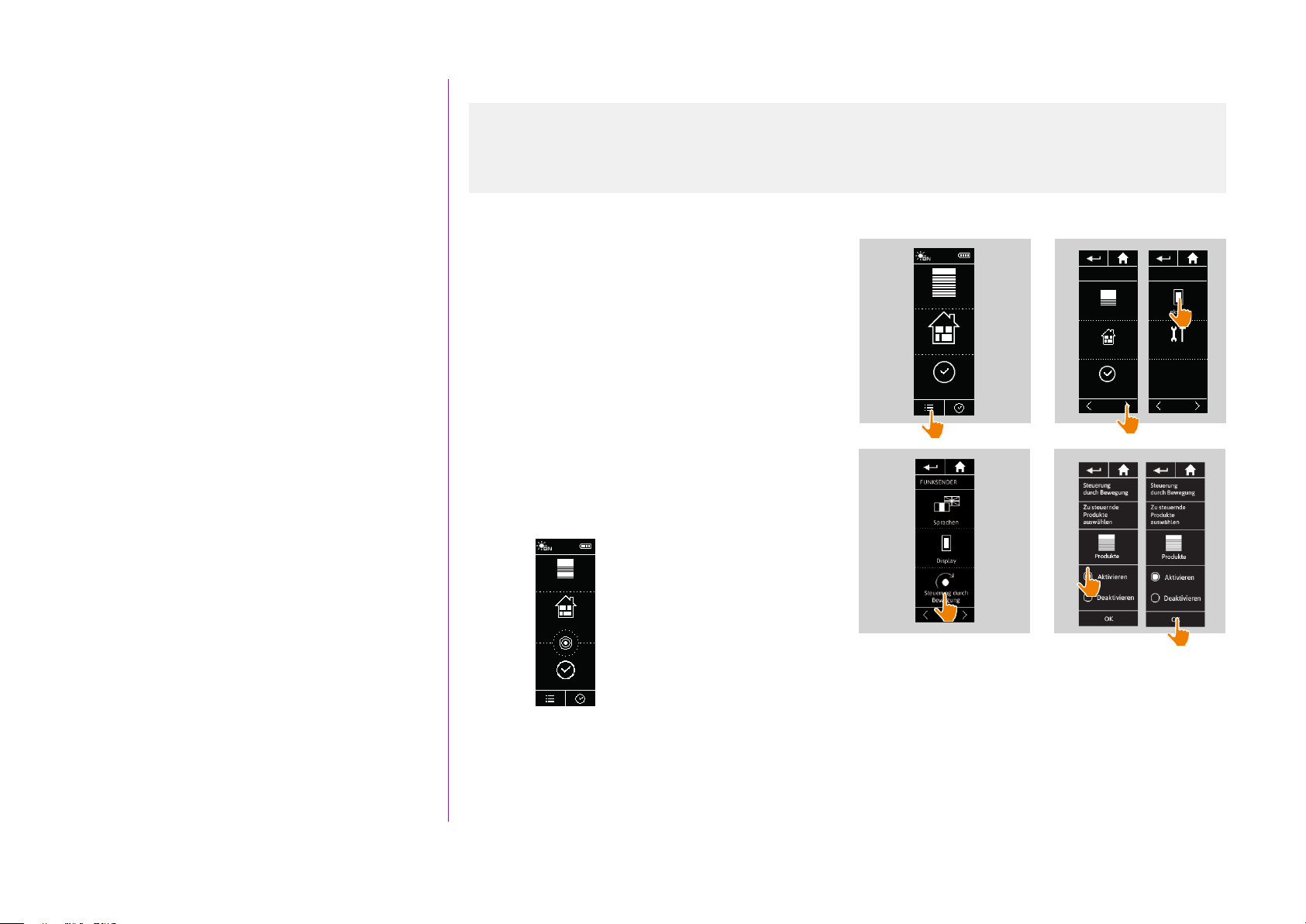
INHALT
EINLEITUNG 2
Funktion Steuerung durch Bewegung
Produkte der Funktion Steuerung durch Bewegung zuordnen 23
Funktion Steuerung durch Bewegung aktivieren/deaktivieren 24
Funktion Steuerung durch Bewegung verwenden: Bewegung nach oben/unten 25
Funktion Steuerung durch Bewegung verwenden: Stopp-Bewegung 26
1. SICHERHEITSHINWEISE 3
2. NINA TIMER IOFUNKSENDER 5
3. VERWENDUNG VON NINA TIMER IO 16
Produkt bedienen 16
Funktion my (Lieblingsposition) 18
Funktion Steuerung durch Bewegung 22
Szenario starten 27
Sonnenautomatik 28
Alarmfunktion 32
Funktion Zeitschaltuhr 34
Tagesabläufe erstellen 39
Wochenablauf programmieren 57
Programmierte Vorgänge abfragen 60
4. ANPASSUNG VON NINA TIMER IO 68
Produkte anpassen 68
Gruppen anpassen 72
Szenarien anpassen 78
Parameter des Timers einstellen 83
Funksender anpassen 88
Funktion Steuerung durch Bewegung aktivieren/deaktivieren
1. Wählen Sie das Menü Einstellungen, indem
1
12:34
Sie auf das entsprechende Symbol tippen.
2. Tippen Sie auf das Symbol Funksender.
Produkte
3. Tippen Sie auf das Symbol Steuerung durch
Bewegung.
Gruppen
4. Wählen Sie die Option Aktivieren oder
Deaktivieren und tippen Sie auf OK, um zu
speichern.
> Die Funktion Steuerung durch Bewegung
3
Zeitschaltuhr
ist aktiviert und ihr wurden Produkte
zugeordnet: In der Displaymitte werden
Kreise angezeigt:
12:34
Produkte
Gruppen
Zeitschaltuhr
2
4
EINSTELLUNGEN
Produkte
Gruppen
Zeitschaltuhr
1/2
EINSTELLUNGEN
Funksender
Fachbetrieb
2/2
5. ERWEITERTE EINSTELLUNGEN 94
6. FEHLERBEHEBUNG 107
7. INFORMATIONEN ZU NINA TIMER IO 108
24
Copyright © 2016 - 2018 SOMFY ACTIVITÉS SA, Société Anonyme. All rights reserved.
> Die Funktion Steuerung durch Bewegung ist aktiviert aber ihr wurden keine Produkte zugeordnet:
In der Displaymitte werden keine Kreise angezeigt.
> Die Funktion Steuerung durch Bewegung ist deaktiviert: In der Displaymitte werden keine Kreise
angezeigt.
Page 25
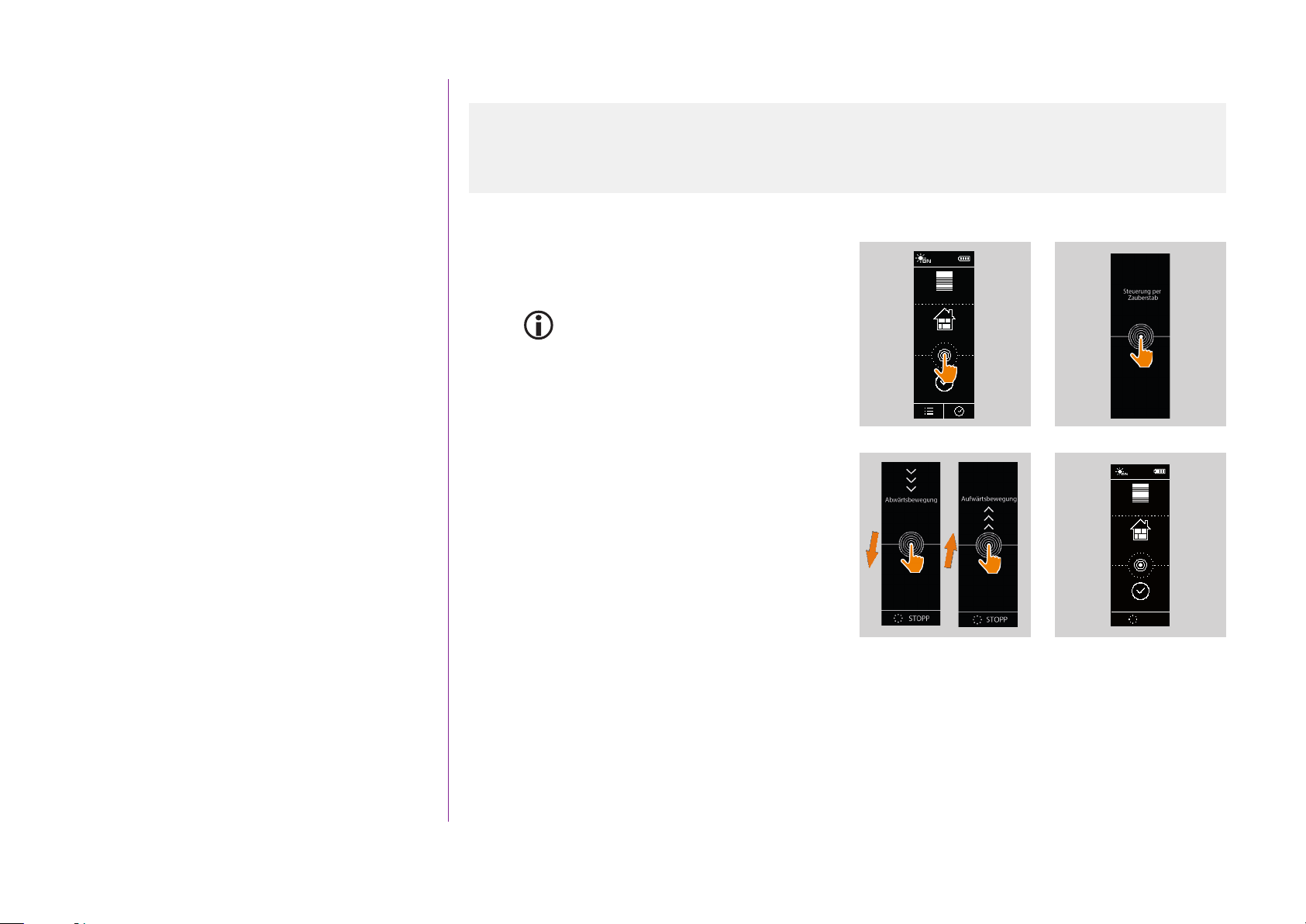
INHALT
EINLEITUNG 2
Funktion Steuerung durch Bewegung
Produkte der Funktion Steuerung durch Bewegung zuordnen 23
Funktion Steuerung durch Bewegung aktivieren/deaktivieren 24
Funktion Steuerung durch Bewegung verwenden: Bewegung nach oben/unten 25
Funktion Steuerung durch Bewegung verwenden: Stopp-Bewegung 26
1. SICHERHEITSHINWEISE 3
2. NINA TIMER IOFUNKSENDER 5
3. VERWENDUNG VON NINA TIMER IO 16
Produkt bedienen 16
Funktion my (Lieblingsposition) 18
Funktion Steuerung durch Bewegung 22
Szenario starten 27
Sonnenautomatik 28
Alarmfunktion 32
Funktion Zeitschaltuhr 34
Tagesabläufe erstellen 39
Wochenablauf programmieren 57
Programmierte Vorgänge abfragen 60
4. ANPASSUNG VON NINA TIMER IO 68
Produkte anpassen 68
Gruppen anpassen 72
Szenarien anpassen 78
Parameter des Timers einstellen 83
Funksender anpassen 88
5. ERWEITERTE EINSTELLUNGEN 94
Funktion Steuerung durch Bewegung verwenden: Bewegung nach oben/unten
1. Berühren Sie die Zone der Kreise, bis die
Funktion Steuerung durch Bewegung
gestartet wird.
Lassen Sie los, um zum Startdisplay
zurückzukehren.
2. Beim Start der Funktion erscheint die
Meldung "Steuerung per Zauberstab" auf
dem Display.
3. Lassen Sie den Finger auf der Zone der Kreise,
während Sie den Funksender anheben, um
das Auffahren, Öffnen, Einschalten oder
Verriegeln des gewünschten Produkts zu
starten. Oder senken Sie den Funksender
ab, um das Abfahren, Schließen, Ausschalten
oder Entriegeln des gewünschten Produkts
zu starten.
> Die ausgeführte Bewegung wird mit einem
Pfeil nach oben bzw. unten angegeben.
> Während der Ausführung werden ein Rad
und eine STOPP-Taste angezeigt. Sie können den Vorgang jederzeit durch Antippen der Stopp-
Taste beenden.
4. Wenn Sie den Finger von der Zone der Kreise nehmen, wird automatisch das Startdisplay angezeigt.
1
3
12:34
Produkte
Gruppen
Zeitschaltuhr
2
4
12:34
Produkte
Gruppen
Zeitschaltuhr
STOPPTOP
6. FEHLERBEHEBUNG 107
7. INFORMATIONEN ZU NINA TIMER IO 108
25
Copyright © 2016 - 2018 SOMFY ACTIVITÉS SA, Société Anonyme. All rights reserved.
Page 26
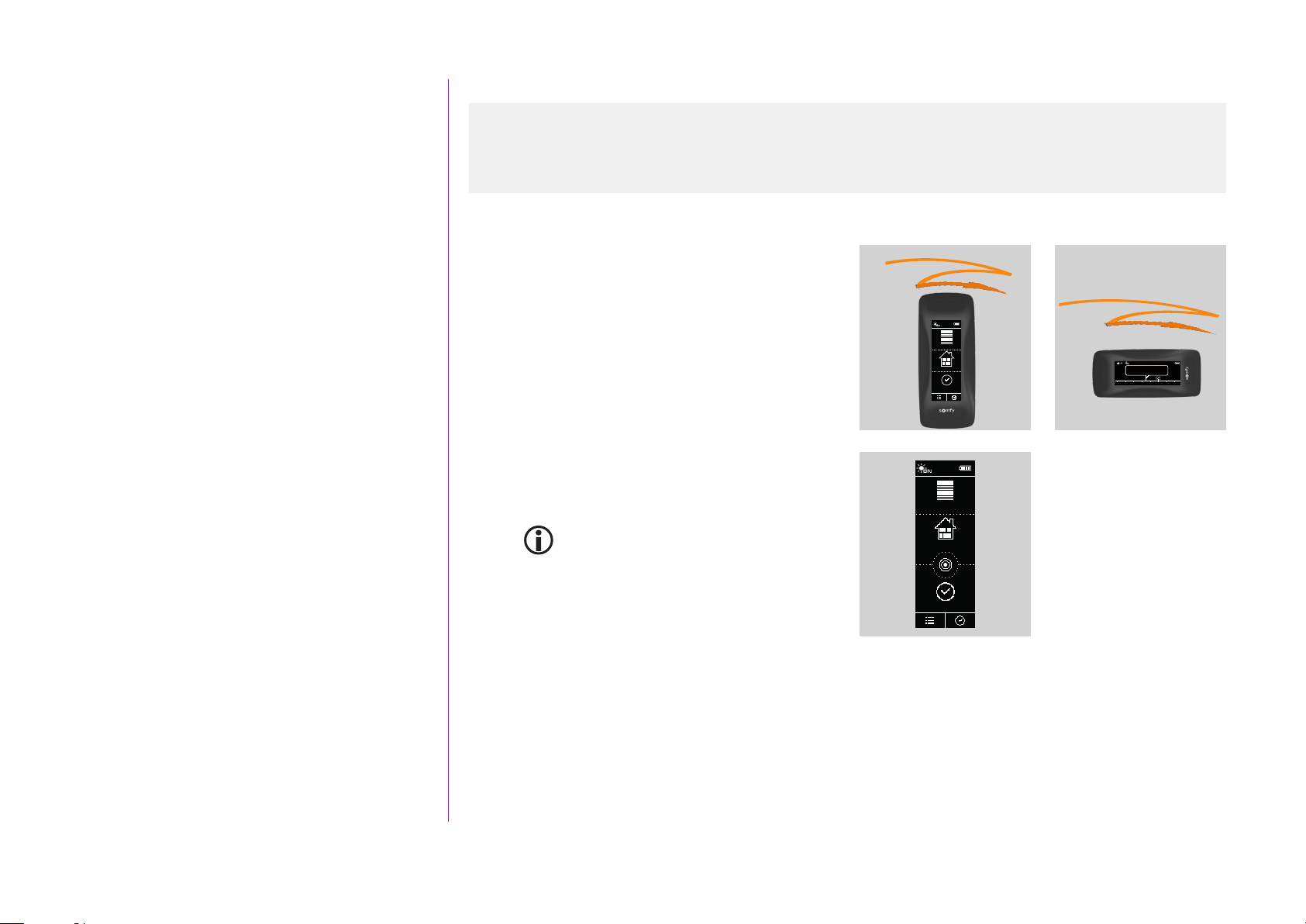
INHALT
12 : 30
pm
11 : 34
am
Heute
Nächster Zeitbefehl
12 pm
Produkte
Gruppen
Zeitschaltuhr
12:34
EINLEITUNG 2
Funktion Steuerung durch Bewegung
Produkte der Funktion Steuerung durch Bewegung zuordnen 23
Funktion Steuerung durch Bewegung aktivieren/deaktivieren 24
Funktion Steuerung durch Bewegung verwenden: Bewegung nach oben/unten 25
Funktion Steuerung durch Bewegung verwenden: Stopp-Bewegung 26
1. SICHERHEITSHINWEISE 3
2. NINA TIMER IOFUNKSENDER 5
3. VERWENDUNG VON NINA TIMER IO 16
Produkt bedienen 16
Funktion my (Lieblingsposition) 18
Funktion Steuerung durch Bewegung 22
Szenario starten 27
Sonnenautomatik 28
Alarmfunktion 32
Funktion Zeitschaltuhr 34
Tagesabläufe erstellen 39
Wochenablauf programmieren 57
Programmierte Vorgänge abfragen 60
4. ANPASSUNG VON NINA TIMER IO 68
Produkte anpassen 68
Gruppen anpassen 72
Szenarien anpassen 78
Parameter des Timers einstellen 83
Funksender anpassen 88
Funktion Steuerung durch Bewegung verwenden: Stopp-Bewegung
1. Bewegen Sie den Funksender dreimal
horizontal, wenn auf einem Produkt, das
1
der Funktion Steuerung durch Bewegung
zugeordnet ist, ein Vorgang durchgeführt
wird:
> Der laufende Vorgang wird gestoppt.
2. Die Stopp-Bewegung funktioniert auch, wenn
sich der Funksender in horizontaler Position
befindet.
3. Das Startdisplay wird automatisch angezeigt.
3
12:34
Produkte
Während der Durchführung eines
Vorgangs wird die Stopp-Taste
angezeigt. Durch Antippen dieser Taste
Gruppen
wird der Vorgang ebenfalls beendet.
Zeitschaltuhr
2
5. ERWEITERTE EINSTELLUNGEN 94
6. FEHLERBEHEBUNG 107
7. INFORMATIONEN ZU NINA TIMER IO 108
26
Copyright © 2016 - 2018 SOMFY ACTIVITÉS SA, Société Anonyme. All rights reserved.
Page 27
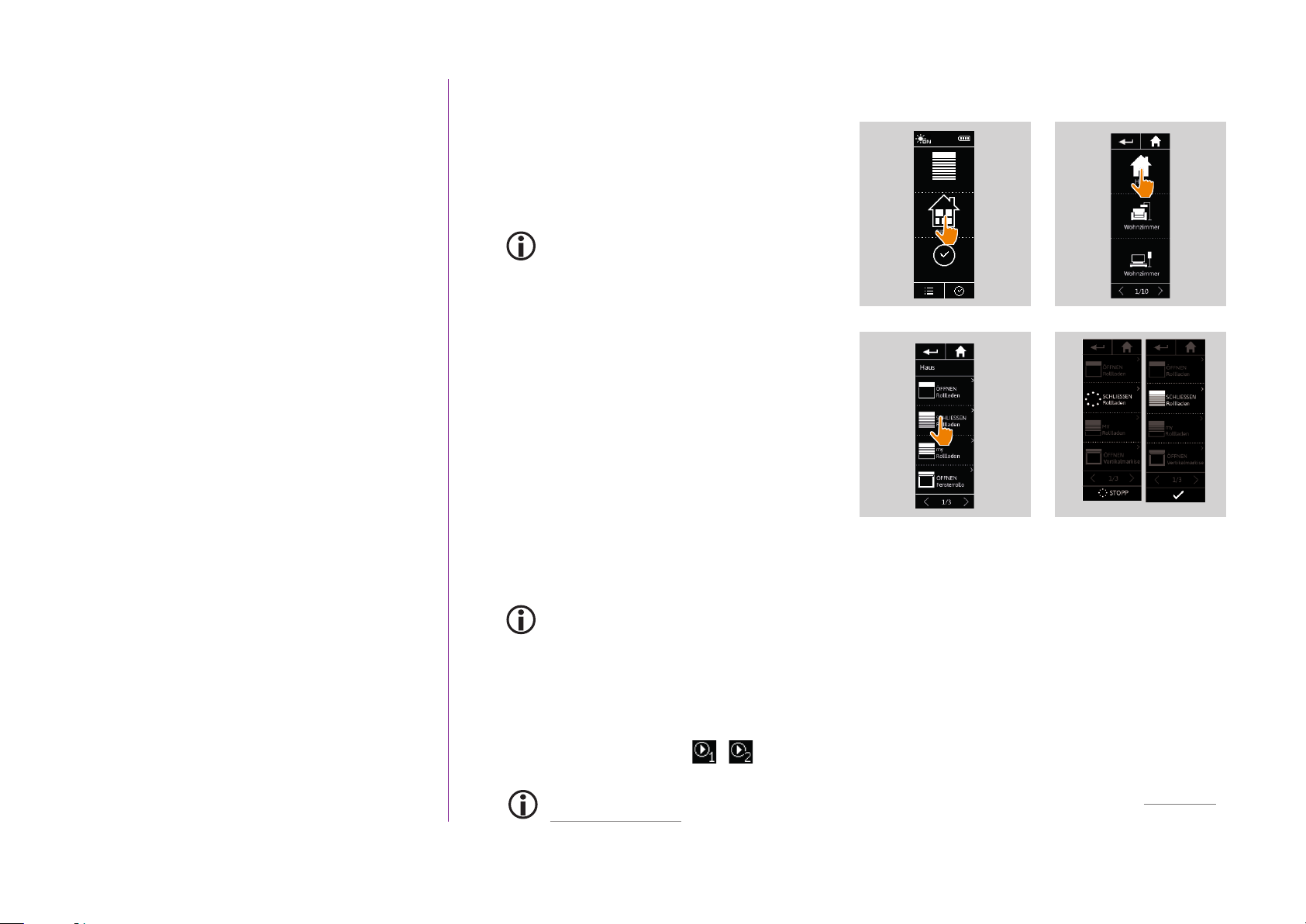
Szenario starten
INHALT
EINLEITUNG 2
1. SICHERHEITSHINWEISE 3
2. NINA TIMER IOFUNKSENDER 5
3. VERWENDUNG VON NINA TIMER IO 16
Produkt bedienen 16
Funktion my (Lieblingsposition) 18
Funktion Steuerung durch Bewegung 22
Szenario starten 27
Sonnenautomatik 28
Alarmfunktion 32
Funktion Zeitschaltuhr 34
Tagesabläufe erstellen 39
Wochenablauf programmieren 57
Programmierte Vorgänge abfragen 60
4. ANPASSUNG VON NINA TIMER IO 68
Produkte anpassen 68
Gruppen anpassen 72
Szenarien anpassen 78
Parameter des Timers einstellen 83
Funksender anpassen 88
5. ERWEITERTE EINSTELLUNGEN 94
1. Wählen Sie das Menü Gruppen indem Sie auf
das entsprechende Symbol tippen.
2. Wählen Sie den Raum oder die Gruppe mit
dem gewünschten Produkt, indem Sie auf
das entsprechende Symbol tippen.
Alle Räume und Gruppen sind über die
Navigationstasten oder die Wischtechnik
erreichbar.
> Die verfügbaren Szenarien für die
Bedienung des ausgewählten Raums
oder der ausgewählten Gruppe werden
angezeigt.
3. Wählen Sie das Szenario, indem Sie auf das
entsprechende Symbol oder den Namen
tippen.
4. Der Vorgang wird gestartet, sobald Sie die
Taste loslassen:
> Während der Ausführung werden ein
Rad und eine STOPP-Taste angezeigt (A).
Sie können den Vorgang jederzeit durch
Antippen der Stopp-Taste beenden.
> Nach der erfolgreichen Ausführung wird wenige Sekunden lang ein Häkchen angezeigt (B).
Im Fall einer Störung wird der erkannte
Fehler angezeigt und Sie können das
Szenario erneut starten.
Standardmäßig bei der Installation definierte Szenarien:
Öffnen/Schließen Alle öffnen/schließen
Ein-/Ausschalten Auf-/Abfahren
Lieblingsposition (my) / (wenn ein oder zwei Sensoren in der Anlage vorhanden sind)
1
3
12:34
Produkte
Gruppen
Zeitschaltuhr
2
4
A B
6. FEHLERBEHEBUNG 107
7. INFORMATIONEN ZU NINA TIMER IO 108
27
Copyright © 2016 - 2018 SOMFY ACTIVITÉS SA, Société Anonyme. All rights reserved.
Informationen über die Funktionen zur Anpassung eines Szenarios finden Sie unter Szenarien
anpassen, Seite 78.
Page 28
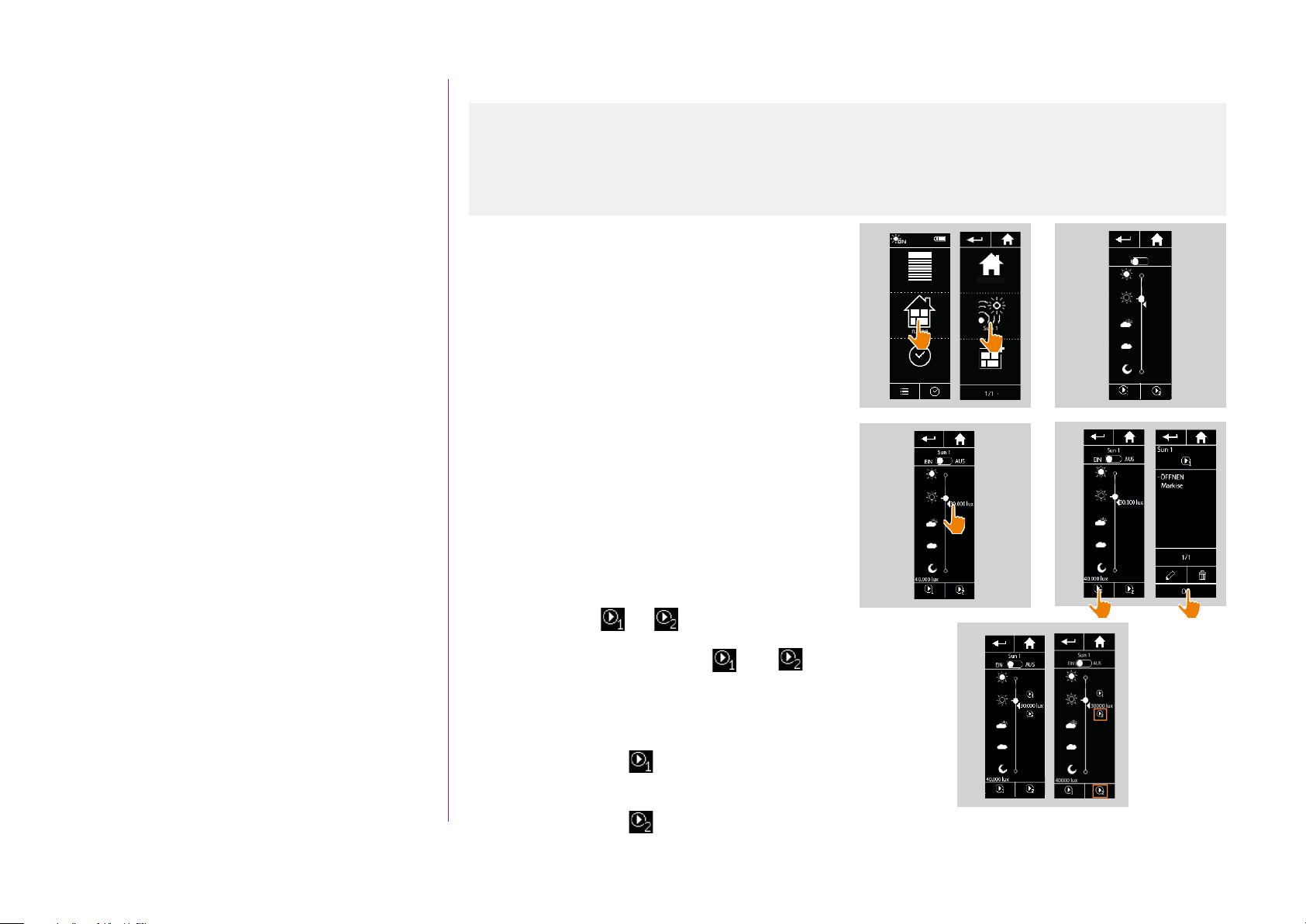
INHALT
40.000 lux
Sun 1
EIN
AUS
30.000 lux
10:27
Sun 1
Neue Gruppe/
Raum
Haus
EINLEITUNG 2
Sonnenautomatik
Sonnenlichtintensität anzeigen 28 Schwellenwert ändern und Szenarien definieren 28 Sonnenautomatik aktivieren/deaktivieren 29 Produktliste einer Gruppe "Sensor" ändern 30 Gruppe "Sensor" umbenennen 31
1. SICHERHEITSHINWEISE 3
2. NINA TIMER IOFUNKSENDER 5
3. VERWENDUNG VON NINA TIMER IO 16
Produkt bedienen 16
Funktion my (Lieblingsposition) 18
Funktion Steuerung durch Bewegung 22
Szenario starten 27
Sonnenautomatik 28
Alarmfunktion 32
Funktion Zeitschaltuhr 34
Tagesabläufe erstellen 39
Wochenablauf programmieren 57
Programmierte Vorgänge abfragen 60
4. ANPASSUNG VON NINA TIMER IO 68
Produkte anpassen 68
Gruppen anpassen 72
Szenarien anpassen 78
Parameter des Timers einstellen 83
Funksender anpassen 88
5. ERWEITERTE EINSTELLUNGEN 94
6. FEHLERBEHEBUNG 107
7. INFORMATIONEN ZU NINA TIMER IO 108
28
Copyright © 2016 - 2018 SOMFY ACTIVITÉS SA, Société Anonyme. All rights reserved.
Die Sonnenautomatik kann aktiviert werden, wenn
mindestens ein Sensor in der Anlage vorhanden
ist. Sie ist konfigurierbar und kann deaktiviert
werden.
Sonnenlichtintensität anzeigen
1. Wählen Sie das Menü Gruppen, indem Sie auf
das entsprechende Symbol tippen. Wählen Sie
dann das Symbol Sun 1.
2. Auf dem Display wird die aktuelle Helligkeit
angezeigt.
> Die Skala der Helligkeit reicht von 0 bis
100.000 lux.
Schwellenwert ändern und Szenarien definieren
3. Verschieben Sie den Pfeil, um die
Sonnenlichtintensität = den Schwellenwert
einzustellen.
> Ein Schwellenwert ist standardmäßig definiert.
> Die Tasten und am unteren Displayrand
gestatten die Einstellung der Automatik.
4. Tippen Sie auf die Tasten und , um
die Szenarien zu definieren. Tippen Sie zur
Bestätigung auf OK.
5. Die Symbole werden zu beiden Seiten des Pfeils
angezeigt, wenn die Szenarien definiert wurden.
> Das Szenario wird abgespielt, wenn die
Sonnenlichtintensität den Schwellenwert
überschreitet. (A)
> Das Szenario wird abgespielt, wenn die
Sonnenlichtintensität den Schwellenwert unterschreitet. (B)
1
12:34
Produkte
Gruppen
Zeitschaltuhr
3
5
A B
2
4
Page 29
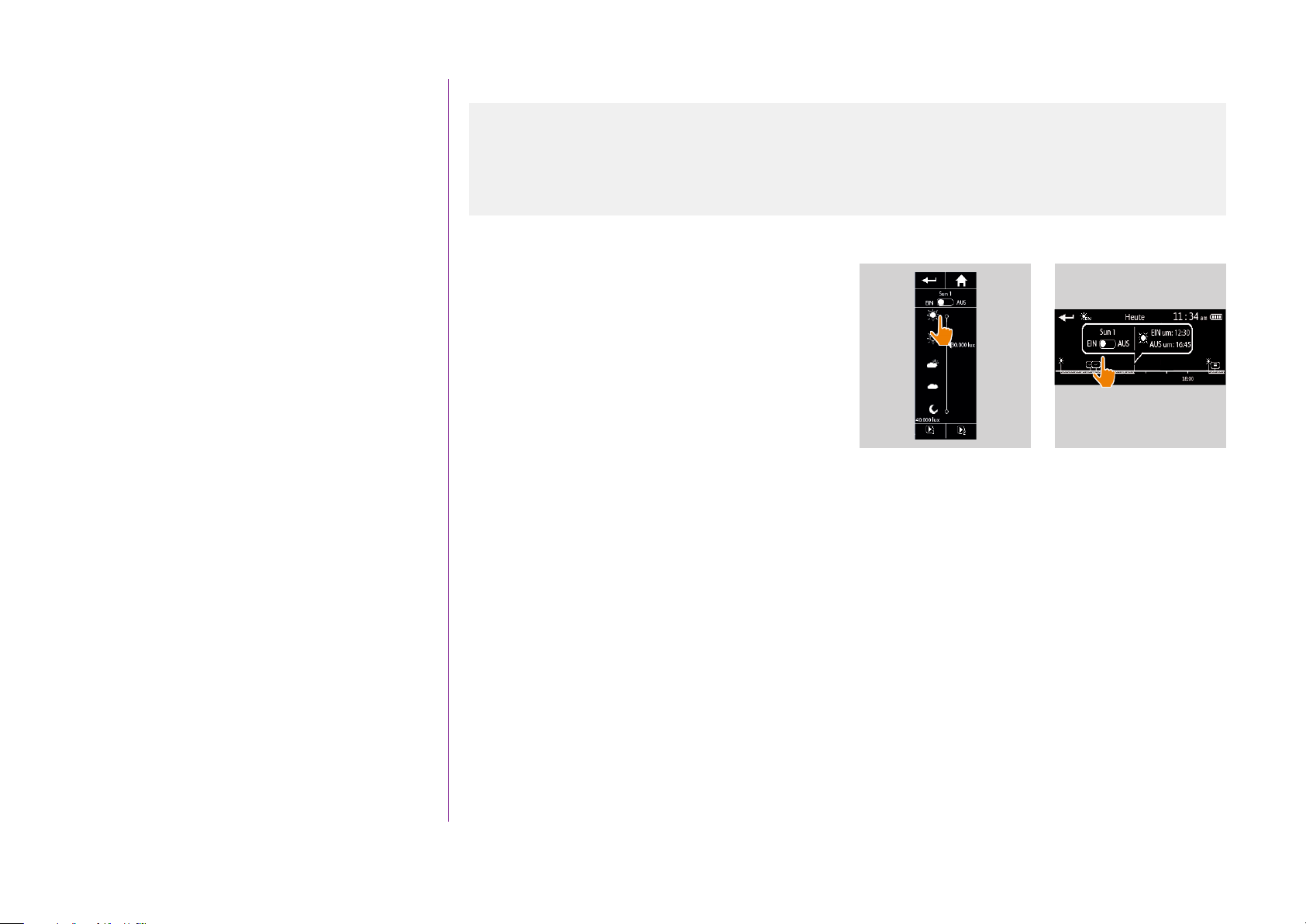
INHALT
EINLEITUNG 2
Sonnenautomatik
Sonnenlichtintensität anzeigen 28
Schwellenwert ändern und Szenarien definieren 28
Sonnenautomatik aktivieren/deaktivieren 29
Produktliste einer Gruppe "Sensor" ändern 30
Gruppe "Sensor" umbenennen 31
1. SICHERHEITSHINWEISE 3
2. NINA TIMER IOFUNKSENDER 5
3. VERWENDUNG VON NINA TIMER IO 16
Produkt bedienen 16
Funktion my (Lieblingsposition) 18
Funktion Steuerung durch Bewegung 22
Szenario starten 27
Sonnenautomatik 28
Alarmfunktion 32
Funktion Zeitschaltuhr 34
Tagesabläufe erstellen 39
Wochenablauf programmieren 57
Programmierte Vorgänge abfragen 60
4. ANPASSUNG VON NINA TIMER IO 68
Produkte anpassen 68
Gruppen anpassen 72
Szenarien anpassen 78
Parameter des Timers einstellen 83
Funksender anpassen 88
Sonnenautomatik aktivieren/deaktivieren
1. Mit dem Regler EIN/AUS in der Gruppe
Sonne können Sie die Sonnenautomatik
dieses Sensors aktivieren und deaktivieren
(aber nicht die Programmierungen der
Aktivierung/Deaktivierung löschen).
2. Mit der Taste EIN/AUS in der Infoblase können
Sie die Sonnenautomatik dieses Sensors
im entsprechenden Zeitfenster aktivieren/
deaktivieren (aber nicht die Programmierung
des Zeitfensters löschen).
1
2
5. ERWEITERTE EINSTELLUNGEN 94
6. FEHLERBEHEBUNG 107
7. INFORMATIONEN ZU NINA TIMER IO 108
29
Copyright © 2016 - 2018 SOMFY ACTIVITÉS SA, Société Anonyme. All rights reserved.
Page 30
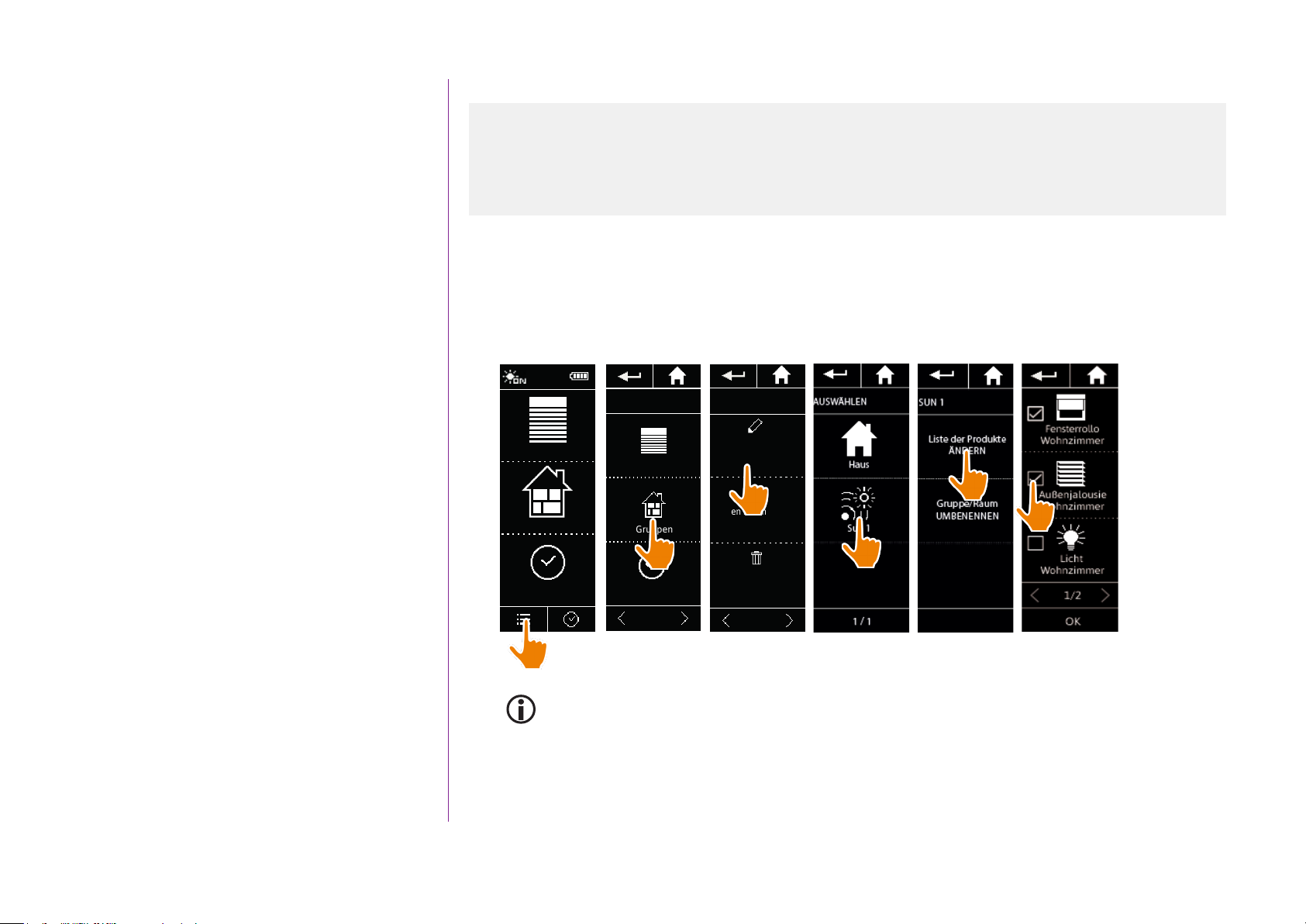
INHALT
Produkte
Gruppen
Zeitschaltuhr
12:34
Produkte
Gruppen
Zeitschaltuhr
1/2
EINSTELLUNGEN
GRUPPEN
Zu bearbeitenden
Raum/Gruppe
AUSWÄHLEN
Neuen Raum/Gruppe
ERSTELLEN
Räume/Gruppen
LÖSCHEN
1/2
EINLEITUNG 2
Sonnenautomatik
Sonnenlichtintensität anzeigen 28
Schwellenwert ändern und Szenarien definieren 28
Sonnenautomatik aktivieren/deaktivieren 29
Produktliste einer Gruppe "Sensor" ändern 30
Gruppe "Sensor" umbenennen 31
1. SICHERHEITSHINWEISE 3
2. NINA TIMER IOFUNKSENDER 5
3. VERWENDUNG VON NINA TIMER IO 16
Produkt bedienen 16
Funktion my (Lieblingsposition) 18
Funktion Steuerung durch Bewegung 22
Szenario starten 27
Sonnenautomatik 28
Alarmfunktion 32
Funktion Zeitschaltuhr 34
Tagesabläufe erstellen 39
Wochenablauf programmieren 57
Programmierte Vorgänge abfragen 60
4. ANPASSUNG VON NINA TIMER IO 68
Produkte anpassen 68
Gruppen anpassen 72
Szenarien anpassen 78
Parameter des Timers einstellen 83
Funksender anpassen 88
5. ERWEITERTE EINSTELLUNGEN 94
Produktliste einer Gruppe "Sensor" ändern
Wählen Sie die gewünschte Gruppe "Sensor" im Menü Einstellungen und anschließend "Liste der
Produkte ändern" aus.
Aktivieren Sie die Kontrollkästchen der Produkte, die diesem Sonnensensor zugeordnet werden sollen.
Deaktivieren Sie die Kontrollkästchen der Produkte, die aus der Liste gelöscht werden sollen.
5
3
6
2
4
1
Auch wenn alle Produkte einer Gruppe "Sensor" gelöscht wurden, wird die Gruppe "Sensor"
selbst nicht gelöscht.
6. FEHLERBEHEBUNG 107
7. INFORMATIONEN ZU NINA TIMER IO 108
30
Copyright © 2016 - 2018 SOMFY ACTIVITÉS SA, Société Anonyme. All rights reserved.
Page 31

INHALT
Produkte
Gruppen
Zeitschaltuhr
12:34
Produkte
Gruppen
Zeitschaltuhr
1/2
EINSTELLUNGEN
GRUPPEN
Zu bearbeitenden
Raum/Gruppe
AUSWÄHLEN
Neuen Raum/Gruppe
ERSTELLEN
Räume/Gruppen
LÖSCHEN
1/2
EINLEITUNG 2
Sonnenautomatik
Sonnenlichtintensität anzeigen 28
Schwellenwert ändern und Szenarien definieren 28
Sonnenautomatik aktivieren/deaktivieren 29
Produktliste einer Gruppe "Sensor" ändern 30
Gruppe "Sensor" umbenennen 31
1. SICHERHEITSHINWEISE 3
2. NINA TIMER IOFUNKSENDER 5
3. VERWENDUNG VON NINA TIMER IO 16
Produkt bedienen 16
Funktion my (Lieblingsposition) 18
Funktion Steuerung durch Bewegung 22
Szenario starten 27
Sonnenautomatik 28
Alarmfunktion 32
Funktion Zeitschaltuhr 34
Tagesabläufe erstellen 39
Wochenablauf programmieren 57
Programmierte Vorgänge abfragen 60
4. ANPASSUNG VON NINA TIMER IO 68
Produkte anpassen 68
Gruppen anpassen 72
Szenarien anpassen 78
Parameter des Timers einstellen 83
Funksender anpassen 88
5. ERWEITERTE EINSTELLUNGEN 94
Gruppe "Sensor" umbenennen
Wählen Sie die gewünschte Sensor-Gruppe im Menü Einstellungen aus und ändern Sie mit der Tastatur
ihren Namen:
7
6
3
2
4
5
1
6. FEHLERBEHEBUNG 107
7. INFORMATIONEN ZU NINA TIMER IO 108
31
Copyright © 2016 - 2018 SOMFY ACTIVITÉS SA, Société Anonyme. All rights reserved.
Page 32

INHALT
EINLEITUNG 2
1. SICHERHEITSHINWEISE 3
2. NINA TIMER IOFUNKSENDER 5
3. VERWENDUNG VON NINA TIMER IO 16
Produkt bedienen 16
Funktion my (Lieblingsposition) 18
Funktion Steuerung durch Bewegung 22
Szenario starten 27
Sonnenautomatik 28
Alarmfunktion 32
Funktion Zeitschaltuhr 34
Tagesabläufe erstellen 39
Wochenablauf programmieren 57
Programmierte Vorgänge abfragen 60
Alarmfunktion
Alarm deaktivieren/aktivieren 32 Alarmcode ändern 33
Sie können den Einbruchalarm für Ihr Zuhause mit Nina Timer io aktivieren und deaktivieren.
Zur Deaktivierung des Alarms mit Nina Timer io muss ein spezifischer vom Alarmcode abweichender
Code eingegeben werden. Der Alarmcode von Nina Timer io wird für die Aktivierung des Alarms nicht
benötigt.
Der Code ist auf 0000 voreingestellt. Der Alarmcode von Nina Timer io kann im Menü Einstellungen
geändert werden.
Alarm deaktivieren/aktivieren
1. Wählen Sie das Menü Produkte, indem Sie
auf das entsprechende Symbol tippen.
2. Tippen Sie in der Produktliste auf das Symbol
Alarm.
Das Symbol Alarm wird nur dann in
der Produktliste angezeigt, wenn dem
Nina Timer io-Funksender ein Alarm
zugeordnet wurde.
3. Ziehen Sie die Taste in die Position AUS.
1
12:34
Produkte
Gruppen
Zeitschaltuhr
2
4. ANPASSUNG VON NINA TIMER IO 68
Produkte anpassen 68
Gruppen anpassen 72
Szenarien anpassen 78
Parameter des Timers einstellen 83
Funksender anpassen 88
5. ERWEITERTE EINSTELLUNGEN 94
6. FEHLERBEHEBUNG 107
7. INFORMATIONEN ZU NINA TIMER IO 108
32
Copyright © 2016 - 2018 SOMFY ACTIVITÉS SA, Société Anonyme. All rights reserved.
> Sie werden aufgefordert, einen Code
einzugeben, um den Alarm zu deaktivieren.
4. Geben Sie den Code (auf 0000 voreingestellt)
mit den Zifferntasten ein und tippen Sie zur
Bestätigung auf OK.
> Der Alarm ist deaktiviert.
Um ihn zu aktivieren, führen Sie die
genannten Schritte erneut aus, indem Sie
die Taste in die Position EIN ziehen. Die
Eingabe des Codes ist nicht erforderlich.
3
4
Page 33

INHALT
Alarmfunktion
Alarm deaktivieren/aktivieren 32
Alarmcode ändern 33
EINLEITUNG 2
1. SICHERHEITSHINWEISE 3
2. NINA TIMER IOFUNKSENDER 5
3. VERWENDUNG VON NINA TIMER IO 16
Produkt bedienen 16
Funktion my (Lieblingsposition) 18
Funktion Steuerung durch Bewegung 22
Szenario starten 27
Sonnenautomatik 28
Alarmfunktion 32
Funktion Zeitschaltuhr 34
Tagesabläufe erstellen 39
Wochenablauf programmieren 57
Programmierte Vorgänge abfragen 60
4. ANPASSUNG VON NINA TIMER IO 68
Produkte anpassen 68
Gruppen anpassen 72
Szenarien anpassen 78
Parameter des Timers einstellen 83
Funksender anpassen 88
Alarmcode ändern
1. Wählen Sie das Menü Einstellungen, indem
Sie auf das entsprechende Symbol tippen.
2. Tippen Sie auf das Symbol Funksender, um
die entsprechenden Einstellungen aufzurufen.
3. Tippen Sie auf das Symbol Alarmcode.
> Sie werden aufgefordert, das Zurücksetzen
des Alarmcodes zu bestätigen.
4. Tippen Sie zur Bestätigung auf RÜCKSETZEN.
> Eine Tastatur wird angezeigt.
5. Geben Sie den neuen Code ein und tippen Sie
zur Bestätigung auf OK.
> Sie werden aufgefordert, den neuen Code
zu bestätigen.
6. Geben Sie den neuen Code zur Bestätigung
erneut ein.
> Der Alarmcode ist aktualisiert.
1
3
5
12:34
Produkte
Gruppen
Zeitschaltuhr
2
4
6
EINSTELLUNGEN
Produkte
Gruppen
Zeitschaltuhr
1/2
EINSTELLUNGEN
Funksender
Fachbetrieb
2/2
5. ERWEITERTE EINSTELLUNGEN 94
6. FEHLERBEHEBUNG 107
7. INFORMATIONEN ZU NINA TIMER IO 108
33
Copyright © 2016 - 2018 SOMFY ACTIVITÉS SA, Société Anonyme. All rights reserved.
Page 34

INHALT
EINLEITUNG 2
Funktion Zeitschaltuhr
Modus Zeitschaltuhr EIN 34
Modus Zeitschaltuhr AUS 35
Modus Zeitschaltuhr heute AUS 36
Modus Simulierte Anwesenheit 37
Aktuellen Modus ändern 38
1. SICHERHEITSHINWEISE 3
2. NINA TIMER IOFUNKSENDER 5
3. VERWENDUNG VON NINA TIMER IO 16
Produkt bedienen 16
Funktion my (Lieblingsposition) 18
Funktion Steuerung durch Bewegung 22
Szenario starten 27
Sonnenautomatik 28
Alarmfunktion 32
Funktion Zeitschaltuhr 34
Tagesabläufe erstellen 39
Wochenablauf programmieren 57
Programmierte Vorgänge abfragen 60
4. ANPASSUNG VON NINA TIMER IO 68
Produkte anpassen 68
Gruppen anpassen 72
Szenarien anpassen 78
Parameter des Timers einstellen 83
Funksender anpassen 88
5. ERWEITERTE EINSTELLUNGEN 94
Modus Zeitschaltuhr EIN
In diesem Modus werden die programmierten Vorgänge je nach vordefiniertem Tagesablauf zu den
vorgesehenen Uhrzeiten automatisch gestartet.
Die Bedienung eines Produkts oder einer Gruppe oder der Start eines Szenarios ist aber auch zu jedem
anderen Zeitpunkt möglich.
Wenn Nina Timer io das Startdisplay anzeigt, gibt
ein Symbol den programmierten Tagesablauf an.
Wenn für den aktuellen Tag kein Tagesablauf
programmiert ist, zeigt das Display folgendes
Symbol: .
Verfügbare Symbole für die Tagesabläufe:
In vertikaler Position, erscheint das Symbol Zeitschaltuhr EIN am
unteren Displayrand:
11 : 34
Donnerstag, 11. Juni
am
11 : 34
Donnerstag, 11. Juni
12:34
Produkte
Gruppen
am
6. FEHLERBEHEBUNG 107
7. INFORMATIONEN ZU NINA TIMER IO 108
34
Copyright © 2016 - 2018 SOMFY ACTIVITÉS SA, Société Anonyme. All rights reserved.
Zeitschaltuhr
Page 35

INHALT
EINLEITUNG 2
Funktion Zeitschaltuhr
Modus Zeitschaltuhr EIN 34
Modus Zeitschaltuhr AUS 35
Modus Zeitschaltuhr heute AUS 36
Modus Simulierte Anwesenheit 37
Aktuellen Modus ändern 38
1. SICHERHEITSHINWEISE 3
2. NINA TIMER IOFUNKSENDER 5
3. VERWENDUNG VON NINA TIMER IO 16
Produkt bedienen 16
Funktion my (Lieblingsposition) 18
Funktion Steuerung durch Bewegung 22
Szenario starten 27
Sonnenautomatik 28
Alarmfunktion 32
Funktion Zeitschaltuhr 34
Tagesabläufe erstellen 39
Wochenablauf programmieren 57
Programmierte Vorgänge abfragen 60
4. ANPASSUNG VON NINA TIMER IO 68
Produkte anpassen 68
Gruppen anpassen 72
Szenarien anpassen 78
Parameter des Timers einstellen 83
Funksender anpassen 88
Modus Zeitschaltuhr AUS
In diesem Modus werden die programmierten Vorgänge deaktiviert und bleiben es, bis der Modus
geändert wird.
Dieser Modus ermöglicht jederzeit die Bedienung eines Produkts oder einer Gruppe oder den Start
eines Szenarios.
Im Modus Zeitschaltuhr AUS sind die für die Sensor-Gruppen programmierten Vorgänge
deaktiviert. Wenn jedoch kein Vorgang für Sensoren programmiert wurde, bleibt die
Sonnenautomatik aktiviert.
Wenn Nina Timer io das Standby-Display anzeigt, gibt ein Symbol an, dass
der Modus Zeitschaltuhr AUS aktiv ist:
In vertikaler Position, erscheint das Symbol Zeitschaltuhr AUS am unteren
Displayrand:
11 : 34
Donnerstag, 11. Juni
Produkte
am
5. ERWEITERTE EINSTELLUNGEN 94
6. FEHLERBEHEBUNG 107
7. INFORMATIONEN ZU NINA TIMER IO 108
35
Copyright © 2016 - 2018 SOMFY ACTIVITÉS SA, Société Anonyme. All rights reserved.
Gruppen
Zeitschaltuhr
Page 36

INHALT
EINLEITUNG 2
Funktion Zeitschaltuhr
Modus Zeitschaltuhr EIN 34
Modus Zeitschaltuhr AUS 35
Modus Zeitschaltuhr heute AUS 36
Modus Simulierte Anwesenheit 37
Aktuellen Modus ändern 38
1. SICHERHEITSHINWEISE 3
2. NINA TIMER IOFUNKSENDER 5
3. VERWENDUNG VON NINA TIMER IO 16
Produkt bedienen 16
Funktion my (Lieblingsposition) 18
Funktion Steuerung durch Bewegung 22
Szenario starten 27
Sonnenautomatik 28
Alarmfunktion 32
Funktion Zeitschaltuhr 34
Tagesabläufe erstellen 39
Wochenablauf programmieren 57
Programmierte Vorgänge abfragen 60
4. ANPASSUNG VON NINA TIMER IO 68
Produkte anpassen 68
Gruppen anpassen 72
Szenarien anpassen 78
Parameter des Timers einstellen 83
Funksender anpassen 88
5. ERWEITERTE EINSTELLUNGEN 94
6. FEHLERBEHEBUNG 107
7. INFORMATIONEN ZU NINA TIMER IO 108
Modus Zeitschaltuhr heute AUS
In diesem Modus sind die programmierten Vorgänge des aktuellen Tages bis Mitternacht deaktiviert.
Nach Mitternacht wechselt Nina Timer io in den Modus Zeitschaltuhr EIN.
Dieser Modus ermöglicht jederzeit die Bedienung eines Produkts oder einer Gruppe oder den Start
eines Szenarios.
Im Modus Zeitschaltuhr heute AUS sind die für die Sensor-Gruppen programmierten Vorgänge
während des gesamten laufenden Tags deaktiviert.
Wenn jedoch kein Vorgang für Sensoren programmiert wurde, bleibt die Sonnenautomatik
aktiviert.
Wenn Nina Timer io das Standby-Display anzeigt, gibt ein Symbol an, dass der
Modus Zeitschaltuhr heute AUS aktiv ist.
In vertikaler Position erscheint das Symbol Zeitschaltuhr heute AUS am
unteren Displayrand:
11 : 34
Donnerstag, 11. Juni
Produkte
Gruppen
Zeitschaltuhr
am
36
Copyright © 2016 - 2018 SOMFY ACTIVITÉS SA, Société Anonyme. All rights reserved.
Page 37

INHALT
EINLEITUNG 2
Funktion Zeitschaltuhr
Modus Zeitschaltuhr EIN 34
Modus Zeitschaltuhr AUS 35
Modus Zeitschaltuhr heute AUS 36
Modus Simulierte Anwesenheit 37
Aktuellen Modus ändern 38
1. SICHERHEITSHINWEISE 3
2. NINA TIMER IOFUNKSENDER 5
3. VERWENDUNG VON NINA TIMER IO 16
Produkt bedienen 16
Funktion my (Lieblingsposition) 18
Funktion Steuerung durch Bewegung 22
Szenario starten 27
Sonnenautomatik 28
Alarmfunktion 32
Funktion Zeitschaltuhr 34
Tagesabläufe erstellen 39
Wochenablauf programmieren 57
Programmierte Vorgänge abfragen 60
4. ANPASSUNG VON NINA TIMER IO 68
Produkte anpassen 68
Gruppen anpassen 72
Szenarien anpassen 78
Parameter des Timers einstellen 83
Funksender anpassen 88
Modus Simulierte Anwesenheit
In diesem Modus werden die programmierten Vorgänge automatisch gestartet, aber der vorgesehene
Zeitpunkt des Starts wird nach dem Zufallsprinzip um plus/minus 0 - 30 Min. verschoben. Die bei einer
Abfrage angezeigte Uhrzeit berücksichtigt diese zeitliche Verschiebung. Die Reihenfolge der Vorgänge
wird nicht verändert; eine zeitliche Verschiebung nach Mitternacht ist nicht möglich.
Die Bedienung eines Produkts oder einer Gruppe oder der Start eines Szenarios ist aber auch zu jedem
anderen Zeitpunkt möglich.
Im Modus Simulierte Anwesenheit wird die Sonnenautomatik automatisch deaktiviert.
Wenn Nina Timer io das Standby-Display anzeigt, gibt ein Symbol an, dass der
Modus Simulierte Anwesenheit aktiv ist.
In vertikaler Position, erscheint das Symbol Simulierte Anwesenheit am
unteren Displayrand:
11 : 34
Donnerstag, 11. Juni
Produkte
Gruppen
am
5. ERWEITERTE EINSTELLUNGEN 94
6. FEHLERBEHEBUNG 107
7. INFORMATIONEN ZU NINA TIMER IO 108
37
Copyright © 2016 - 2018 SOMFY ACTIVITÉS SA, Société Anonyme. All rights reserved.
Zeitschaltuhr
Informationen zur Anzeige der nächsten vorgesehenen Vorgänge finden Sie unter
Programmierte Vorgänge abfragen, Seite 60.
Page 38

INHALT
EINLEITUNG 2
Funktion Zeitschaltuhr
Modus Zeitschaltuhr EIN 34
Modus Zeitschaltuhr AUS 35
Modus Zeitschaltuhr heute AUS 36
Modus Simulierte Anwesenheit 37
Aktuellen Modus ändern 38
1. SICHERHEITSHINWEISE 3
2. NINA TIMER IOFUNKSENDER 5
3. VERWENDUNG VON NINA TIMER IO 16
Produkt bedienen 16
Funktion my (Lieblingsposition) 18
Funktion Steuerung durch Bewegung 22
Szenario starten 27
Sonnenautomatik 28
Alarmfunktion 32
Funktion Zeitschaltuhr 34
Tagesabläufe erstellen 39
Wochenablauf programmieren 57
Programmierte Vorgänge abfragen 60
4. ANPASSUNG VON NINA TIMER IO 68
Produkte anpassen 68
Gruppen anpassen 72
Szenarien anpassen 78
Parameter des Timers einstellen 83
Funksender anpassen 88
5. ERWEITERTE EINSTELLUNGEN 94
6. FEHLERBEHEBUNG 107
7. INFORMATIONEN ZU NINA TIMER IO 108
Aktuellen Modus ändern
Die Funktion Zeitschaltuhr kann aktiviert/deaktiviert werden, wenn sich Nina Timer io in vertikaler
Position (A) oder im Standby-Modus (B) befindet:
1. Wählen Sie das Menü Modus, indem Sie auf das entsprechende Symbol tippen.
> Die 4 verfügbaren Betriebsarten werden angezeigt, der derzeit ausgewählte Modus wird durch
einen Rahmen gekennzeichnet.
2. Wählen Sie den gewünschten Modus, indem Sie auf das entsprechende Symbol tippen.
> Der ausgewählte Modus erhält einen Rahmen.
3. Tippen Sie auf OK, um die Modusänderung zu speichern.
> Das Startdisplay erscheint und das angezeigte Symbol gibt den neuen aktuellen Modus an.
A
1
B
1
12:34
Produkte
Gruppen
Zeitschaltuhr
11 : 34
Donnerstag, 11. Juni
am
A
2
B
2
EIN AUS
EIN
AUS
AUS
heute
Simulierte
Anwesenheit
OK
OK
AUS
heute
Simulierte
Anwesenheit
A
3
B
3
EIN AUS
EIN
AUS
AUS
heute
Simulierte
Anwesenheit
OK
AUS
heute
OK
11 : 34
Donnerstag, 11. Juni
Produkte
Gruppen
Zeitschaltuhr
Simulierte
Anwesenheit
am
38
Copyright © 2016 - 2018 SOMFY ACTIVITÉS SA, Société Anonyme. All rights reserved.
Page 39

INHALT
erschoben:
EINLEITUNG 2
1. SICHERHEITSHINWEISE 3
Tagesabläufe erstellen
Ersten Tagesablauf erstellen 39
Tagesablauf anzeigen 42
Neuen Tagesablauf erstellen 43
Tagesablauf duplizieren 46
Tagesablauf ändern: Symbol ändern 48
Tagesablauf löschen 56
39
2. NINA TIMER IOFUNKSENDER 5
3. VERWENDUNG VON NINA TIMER IO 16
Produkt bedienen 16
Funktion my (Lieblingsposition) 18
Funktion Steuerung durch Bewegung 22
Szenario starten 27
Sonnenautomatik 28
Alarmfunktion 32
Funktion Zeitschaltuhr 34
Tagesabläufe erstellen 39
Wochenablauf programmieren 57
Programmierte Vorgänge abfragen 60
4. ANPASSUNG VON NINA TIMER IO 68
Produkte anpassen 68
Gruppen anpassen 72
Szenarien anpassen 78
Parameter des Timers einstellen 83
Funksender anpassen 88
5. ERWEITERTE EINSTELLUNGEN 94
6. FEHLERBEHEBUNG 107
7. INFORMATIONEN ZU NINA TIMER IO 108
Copyright © 2016 - 2018 SOMFY ACTIVITÉS SA, Société Anonyme. All rights reserved.
Tagesabläufe umfassen einen oder mehrere
automatische Vorgänge: Ein oder mehrere
Szenarien werden zur jeweiligen vordefinierten
Uhrzeit gestartet. Jeder Tagesablauf wird
mit einem Namen und einem Symbol
gekennzeichnet.
Ersten Tagesablauf erstellen (1/3)
1. Wählen Sie das Menü Zeitschaltuhr, indem
Sie auf das entsprechende Symbol tippen.
2. Tippen Sie auf NEUER TAGESABLAUF, um
den ersten Tagesablauf zu erstellen.
3. Wählen Sie ein Symbol.
4. Geben Sie den Namen ein und tippen Sie auf
OK.
5. Tippen Sie auf Uhrzeit hinzufügen, um die
Uhrzeit für den automatischen Start zu
wählen.
6. Aktivieren Sie das Kontrollkästchen
Einstellen der Uhrzeit und geben Sie die
gewünschte Uhrzeit ein oder aktivieren
Sie die Uhrzeit des Sonnenuntergangs. Sie
können eine zeitliche Verschiebung der
Uhrzeit des Sonnenuntergangs konfigurieren
(die bei jedem Sonnenuntergang angewendet
wird).
...
1
3
5 6
12:34
Produkte
Gruppen
Zeitschaltuhr
Wahl des Symbols
2/4
ERHOLUNG
Uhrzeit
hinzufügen
Löschen
2
Meine Programme
Keine Tagesabläufe
gespeichert
NEUER
TAGESABLAUF
4
Q W E R T Y U I O P
A S D F G H J K L M
Z X C V B N
ERHOLUNG
Zeiteinstellung
09 : 12
Uhrzeit der
Dämmerung
Heute 07:46 pm
OK
ERHOLUNG
Zeiteinstellung
Uhrzeit der
Dämmerung
Heute 07:46 pm
am
Start v
+
OK
OK
123
Page 40

INHALT
MY
Außenjalousien
ÖFFNEN
Außenjalousien
SCHLIESSEN
Außenjalousien
Wohnzimmer
1/3
Wohnzimmer
SCHLIESSEN
Außenjalousien
09 : 12
am
OK
MY
Außenjalousien
ÖFFNEN
Außenjalousien
SCHLIESSEN
Außenjalousien
Wohnzimmer
1/3
EINLEITUNG 2
1. SICHERHEITSHINWEISE 3
Tagesabläufe erstellen
Ersten Tagesablauf erstellen 39
Tagesablauf anzeigen 42
Neuen Tagesablauf erstellen 43
Tagesablauf duplizieren 46
Tagesablauf ändern 48
Tagesablauf löschen 56
2. NINA TIMER IOFUNKSENDER 5
3. VERWENDUNG VON NINA TIMER IO 16
Produkt bedienen 16
Funktion my (Lieblingsposition) 18
Funktion Steuerung durch Bewegung 22
Szenario starten 27
Sonnenautomatik 28
Alarmfunktion 32
Funktion Zeitschaltuhr 34
Tagesabläufe erstellen 39
Wochenablauf programmieren 57
Programmierte Vorgänge abfragen 60
4. ANPASSUNG VON NINA TIMER IO 68
Produkte anpassen 68
Gruppen anpassen 72
Szenarien anpassen 78
Parameter des Timers einstellen 83
Funksender anpassen 88
Ersten Tagesablauf erstellen (2/3)
...
7. Tippen Sie auf OK. In einer Meldung wird der
nächste Schritt angezeigt. Tippen Sie auf OK.
Es gibt 2 Möglichkeiten:
7
ERHOLUNG
Zeiteinstellung
09 : 12
am
ERHOLUNG
09 : 12 am
Wählen Sie nun
die
auszuführenden
Vorgänge aus.
8
8. Wenn es sich um eine Sensor-Gruppe
handelt, geben Sie die gewünschten Uhrzeiten
der Aktivierung und Deaktivierung dieses
Sensors an und tippen Sie auf OK.
Uhrzeit der
Dämmerung
Heute 07:46 pm
OK
OK
Pro Tag (und pro Sensor) können maximal
2 Aktivierungen/Deaktivierungen
9
10
programmiert werden.
Die Uhrzeit der Aktivierung muss immer
Wohnzimmer
vor der Uhrzeit der Deaktivierung liegen.
Eine Aktivierung ist zwischen 00:00 und
Schlafzimmer
23:58 Uhr möglich, eine Deaktivierung
zwischen 00:01 und 23:59 Uhr.
9. Wenn es sich um eine Produktgruppe
handelt, aktivieren Sie die Kontrollkästchen
Terrasse
1/2
der Szenarien, die zur angegebenen Uhrzeit
gestartet werden sollen.
10. Tippen Sie auf OK. Tippen Sie zur erneuten Bestätigung ein zweites Mal auf OK.
Wohnzimmer
ÖFFNEN
Außenjalousien
SCHLIESSEN
Außenjalousien
MY
Außenjalousien
1/3
OK
5. ERWEITERTE EINSTELLUNGEN 94
6. FEHLERBEHEBUNG 107
7. INFORMATIONEN ZU NINA TIMER IO 108
40
Copyright © 2016 - 2018 SOMFY ACTIVITÉS SA, Société Anonyme. All rights reserved.
Um Szenarien aus einer anderen Gruppe hinzuzufügen, tippen Sie auf: .
Um einen Vorgang aus einem Tagesablauf zu löschen, tippen Sie auf: .
Informationen zum Anzeigen der programmierten Vorgänge finden Sie unter Programmierte
Vorgänge abfragen, Seite 60.
Page 41

INHALT
09 : 12 am
Uhrzeit
hinzufügen
Aa_
OK
ERHOLUNG
EINLEITUNG 2
1. SICHERHEITSHINWEISE 3
Tagesabläufe erstellen
Ersten Tagesablauf erstellen 39
Tagesablauf anzeigen 42
Neuen Tagesablauf erstellen 43
Tagesablauf duplizieren 46
Tagesablauf ändern 48
Tagesablauf löschen 56
2. NINA TIMER IOFUNKSENDER 5
3. VERWENDUNG VON NINA TIMER IO 16
Produkt bedienen 16
Funktion my (Lieblingsposition) 18
Funktion Steuerung durch Bewegung 22
Szenario starten 27
Sonnenautomatik 28
Alarmfunktion 32
Funktion Zeitschaltuhr 34
Tagesabläufe erstellen 39
Wochenablauf programmieren 57
Programmierte Vorgänge abfragen 60
4. ANPASSUNG VON NINA TIMER IO 68
Produkte anpassen 68
Gruppen anpassen 72
Szenarien anpassen 78
Parameter des Timers einstellen 83
Funksender anpassen 88
Ersten Tagesablauf erstellen (3/3)
...
1. Der Tagesablauf wird angezeigt:
> (A), wenn eine Sensorgruppe ausgewählt wurde.
> (B), wenn eine Produktgruppe ausgewählt wurde.
Um Szenarien für andere Uhrzeiten hinzuzufügen, tippen Sie auf
Uhrzeit hinzufügen und wiederholen Sie ab Schritt 5.
Sensorgruppen und Produktgruppen können nicht zusammen im selben
Vorgang ausgewählt werden. Wenn ein Sensor ausgewählt wurde,
kann nicht gleichzeitig ein Produkt ausgewählt werden, und wenn ein
Produkt ausgewählt wurde, nicht gleichzeitig ein Sensor.
Wenn alle Szenarien eines Vorgangs gelöscht wurden, wird der Vorgang ebenfalls gelöscht.
Wenn alle Vorgänge eines Tagesablaufs gelöscht wurden, wird der Tagesablauf ebenfalls gelöscht.
11
BA
5. ERWEITERTE EINSTELLUNGEN 94
6. FEHLERBEHEBUNG 107
7. INFORMATIONEN ZU NINA TIMER IO 108
41
Copyright © 2016 - 2018 SOMFY ACTIVITÉS SA, Société Anonyme. All rights reserved.
Page 42

INHALT
Produkte
Gruppen
Zeitschaltuhr
12:34
Mo
ARBEITEN
Di
ARBEITEN
Mi
KINDER
Do
ARBEITEN
Fr
WOCHENENDE
Sa
WOCHENENDE
So
Meine Programme
Automatische
Vorgänge werden
während einer
Änderung nicht
durchgeführt.
OK
Nicht mehr
anzeigen
EINLEITUNG 2
1. SICHERHEITSHINWEISE 3
Tagesabläufe erstellen
Ersten Tagesablauf erstellen 39
Tagesablauf anzeigen 42
Neuen Tagesablauf erstellen 43
Tagesablauf duplizieren 46
Tagesablauf ändern 48
Tagesablauf löschen 56
42
2. NINA TIMER IOFUNKSENDER 5
3. VERWENDUNG VON NINA TIMER IO 16
Produkt bedienen 16
Funktion my (Lieblingsposition) 18
Funktion Steuerung durch Bewegung 22
Szenario starten 27
Sonnenautomatik 28
Alarmfunktion 32
Funktion Zeitschaltuhr 34
Tagesabläufe erstellen 39
Wochenablauf programmieren 57
Programmierte Vorgänge abfragen 60
4. ANPASSUNG VON NINA TIMER IO 68
Produkte anpassen 68
Gruppen anpassen 72
Szenarien anpassen 78
Parameter des Timers einstellen 83
Funksender anpassen 88
5. ERWEITERTE EINSTELLUNGEN 94
6. FEHLERBEHEBUNG 107
7. INFORMATIONEN ZU NINA TIMER IO 108
Copyright © 2016 - 2018 SOMFY ACTIVITÉS SA, Société Anonyme. All rights reserved.
Tagesablauf anzeigen
1. Wählen Sie das Menü Zeitschaltuhr, indem
Sie auf das entsprechende Symbol tippen.
> Die Programmierung der Woche wird
angezeigt.
2. Tippen Sie auf Meine Programme, um die
Liste der Tagesabläufe anzuzeigen.
Während der Abfrage dieser Seiten und der
Änderung der Programmierungen sind die
automatischen Vorgänge deaktiviert.
Aktivieren Sie das Kontrollkästchen Nicht
mehr anzeigen, damit die Seite mit dem
Warnhinweis nicht mehr gezeigt wird.
Tippen Sie auf OK.
Alle Tagesabläufe können über die
Navigationstasten oder die Wischtechnik
aufgerufen werden.
3. Wählen Sie den Tagesablauf, der angezeigt
werden soll.
> Der Tagesablauf wird angezeigt: Symbol,
Name, Liste der automatischen Vorgänge in
chronologischer Reihenfolge (Dämmerung
immer am Ende der Liste).
1
3
Meine Programme
ARBEITEN
KINDER
WOCHENENDE
URLAUB
NEUER
TAGESABLAUF
1/1
ARBEITEN
09 : 00 am
12 : 30
07 : 30
Dämmerung
Uhrzeit
hinzufügen
4/4
Aa_
OK
2
pm
pm
Page 43

INHALT
Produkte
Gruppen
Zeitschaltuhr
12:34
Mo
ARBEITEN
Di
ARBEITEN
Mi
KINDER
Do
ARBEITEN
Fr
WOCHENENDE
Sa
WOCHENENDE
So
Meine Programme
Automatische
Vorgänge werden
während einer
Änderung nicht
durchgeführt.
OK
Nicht mehr
anzeigen
ERHOLUNG
Uhrzeit
hinzufügen
Löschen
EINLEITUNG 2
1. SICHERHEITSHINWEISE 3
Tagesabläufe erstellen
Ersten Tagesablauf erstellen 39
Tagesablauf anzeigen 42
Neuen Tagesablauf erstellen 43
Tagesablauf duplizieren 46
Tagesablauf ändern 48
Tagesablauf löschen 56
43
2. NINA TIMER IOFUNKSENDER 5
3. VERWENDUNG VON NINA TIMER IO 16
Produkt bedienen 16
Funktion my (Lieblingsposition) 18
Funktion Steuerung durch Bewegung 22
Szenario starten 27
Sonnenautomatik 28
Alarmfunktion 32
Funktion Zeitschaltuhr 34
Tagesabläufe erstellen 39
Wochenablauf programmieren 57
Programmierte Vorgänge abfragen 60
4. ANPASSUNG VON NINA TIMER IO 68
Produkte anpassen 68
Gruppen anpassen 72
Szenarien anpassen 78
Parameter des Timers einstellen 83
Funksender anpassen 88
5. ERWEITERTE EINSTELLUNGEN 94
6. FEHLERBEHEBUNG 107
7. INFORMATIONEN ZU NINA TIMER IO 108
Copyright © 2016 - 2018 SOMFY ACTIVITÉS SA, Société Anonyme. All rights reserved.
Neuen Tagesablauf erstellen (1/3)
1. Wählen Sie das Menü Zeitschaltuhr, indem
Sie auf das entsprechende Symbol tippen.
> Die Programmierung der Woche wird
angezeigt.
2. Tippen Sie auf Meine Programme, um die
Liste der Tagesabläufe anzuzeigen.
Während der Abfrage dieser Seiten und der
Änderung der Programmierungen sind die
automatischen Vorgänge deaktiviert.
Aktivieren Sie das Kontrollkästchen Nicht
mehr anzeigen, damit die Seite mit dem
Warnhinweis nicht mehr gezeigt wird.
Tippen Sie auf OK.
Alle Tagesabläufe können über die
Navigationstasten oder die Wischtechnik
aufgerufen werden.
3. Tippen Sie auf Neuer Tagesablauf und
anschließend auf Neuen Tagesablauf
erstellen, um einen neuen Tagesablauf zu
erstellen.
4. Wählen Sie ein Symbol.
5. Geben Sie den Namen ein und tippen Sie auf
OK.
6. Tippen Sie auf Uhrzeit hinzufügen, um die
Uhrzeit für den automatischen Start des
Vorgangs zu wählen.
...
1
3
Meine Programme
ARBEITEN
KINDER
WOCHENENDE
URLAUB
NEUER
TAGESABLAUF
1/1
5
Q W E R T Y U I O P
A S D F G H J K L M
Z X C V B N
Neuen Tagesablauf
erstellen
Tagesablauf
duplizieren
2
4
Wahl des Symbols
2/4
6
OK
123
Page 44

INHALT
erschoben:
Wohnzimmer
Schlafzimmer
Terrasse
1/2
OK
MY
Außenjalousien
ÖFFNEN
Außenjalousien
SCHLIESSEN
Außenjalousien
Wohnzimmer
1/3
EINLEITUNG 2
1. SICHERHEITSHINWEISE 3
Tagesabläufe erstellen
Ersten Tagesablauf erstellen 39
Tagesablauf anzeigen 42
Neuen Tagesablauf erstellen 43
Tagesablauf duplizieren 46
Tagesablauf ändern 48
Tagesablauf löschen 56
2. NINA TIMER IOFUNKSENDER 5
3. VERWENDUNG VON NINA TIMER IO 16
Produkt bedienen 16
Funktion my (Lieblingsposition) 18
Funktion Steuerung durch Bewegung 22
Szenario starten 27
Sonnenautomatik 28
Alarmfunktion 32
Funktion Zeitschaltuhr 34
Tagesabläufe erstellen 39
Wochenablauf programmieren 57
Programmierte Vorgänge abfragen 60
4. ANPASSUNG VON NINA TIMER IO 68
Produkte anpassen 68
Gruppen anpassen 72
Szenarien anpassen 78
Parameter des Timers einstellen 83
Funksender anpassen 88
5. ERWEITERTE EINSTELLUNGEN 94
6. FEHLERBEHEBUNG 107
7. INFORMATIONEN ZU NINA TIMER IO 108
44
Copyright © 2016 - 2018 SOMFY ACTIVITÉS SA, Société Anonyme. All rights reserved.
Neuen Tagesablauf erstellen (2/3)
...
7. Aktivieren Sie das Kontrollkästchen
Zeiteinstellung und geben Sie die gewünschte
Uhrzeit ein oder aktivieren Sie die Uhrzeit des
Sonnenuntergangs. Sie können eine zeitliche
Verschiebung der Uhrzeit des Sonnenuntergangs
konfigurieren (die bei jedem Sonnenuntergang
7
ERHOLUNG
Zeiteinstellung
09 : 12
Uhrzeit der
Dämmerung
Heute 07:46 pm
OK
ERHOLUNG
Zeiteinstellung
Uhrzeit der
Dämmerung
Heute 07:46 pm
am
Start v
+
OK
angewendet wird).
8. Tippen Sie auf OK. In einer Meldung wird der
nächste Schritt angezeigt. Tippen Sie auf OK.
9
Es gibt 2 Möglichkeiten:
9. Wenn es sich um eine Gruppe "Sensor" handelt, geben
Sie die gewünschten Uhrzeiten der Aktivierung und
Deaktivierung dieses Sensors an und tippen Sie auf OK.
Pro Tag (und pro Sensor) können maximal 2
Aktivierungen/Deaktivierungen programmiert
werden.
Die Uhrzeit der Aktivierung muss immer vor
der Uhrzeit der Deaktivierung liegen.
Eine Aktivierung ist zwischen 00:00 und 23:58
Uhr möglich, eine Deaktivierung zwischen 00:01
und 23:59 Uhr.
10. Wenn es sich um eine Produktgruppe handelt, aktivieren Sie die Kontrollkästchen
der Szenarien, die zur angegebenen Uhrzeit gestartet werden sollen, und tippen
Sie auf OK.
11. Tippen Sie auf OK.
Um Szenarien aus einer anderen Gruppe hinzuzufügen, tippen Sie auf: .
Um einen Vorgang aus einem Tagesablauf zu löschen, tippen Sie auf: .
8
10
11
ERHOLUNG
Zeiteinstellung
09 : 12
Uhrzeit der
Dämmerung
Heute 07:46 pm
OK
am
09 : 12 am
Wohnzimmer
SCHLIESSEN
Außenjalousien
OK
ERHOLUNG
09 : 12 am
Wählen Sie nun
die
auszuführenden
Vorgänge aus.
OK
Page 45

INHALT
09 : 12 am
Uhrzeit
hinzufügen
Aa_
OK
ERHOLUNG
EINLEITUNG 2
1. SICHERHEITSHINWEISE 3
Tagesabläufe erstellen
Ersten Tagesablauf erstellen 39
Tagesablauf anzeigen 42
Neuen Tagesablauf erstellen 43
Tagesablauf duplizieren 46
Tagesablauf ändern 48
Tagesablauf löschen 56
2. NINA TIMER IOFUNKSENDER 5
3. VERWENDUNG VON NINA TIMER IO 16
Produkt bedienen 16
Funktion my (Lieblingsposition) 18
Funktion Steuerung durch Bewegung 22
Szenario starten 27
Sonnenautomatik 28
Alarmfunktion 32
Funktion Zeitschaltuhr 34
Tagesabläufe erstellen 39
Wochenablauf programmieren 57
Programmierte Vorgänge abfragen 60
4. ANPASSUNG VON NINA TIMER IO 68
Produkte anpassen 68
Gruppen anpassen 72
Szenarien anpassen 78
Parameter des Timers einstellen 83
Funksender anpassen 88
Neuen Tagesablauf erstellen (3/3)
...
1. Der Tagesablauf wird angezeigt:
> (A), wenn eine Sensorgruppe ausgewählt wurde.
> (B), wenn eine Produktgruppe ausgewählt wurde.
Um Szenarien für andere Uhrzeiten hinzuzufügen, tippen Sie auf Uhrzeit
hinzufügen und wiederholen Sie ab Schritt 5.
Sensorgruppen und Produktgruppen können nicht zusammen im selben
Vorgang ausgewählt werden. Wenn ein Sensor ausgewählt wurde, kann
nicht gleichzeitig ein Produkt ausgewählt werden und wenn ein Produkte
ausgewählt wurde, nicht gleichzeitig ein Sensor.
Wenn alle Szenarien eines Vorgangs gelöscht wurden, wird der Vorgang ebenfalls gelöscht.
Wenn alle Vorgänge eines Tagesablaufs gelöscht wurden, wird der Tagesablauf ebenfalls gelöscht.
12
BA
5. ERWEITERTE EINSTELLUNGEN 94
6. FEHLERBEHEBUNG 107
7. INFORMATIONEN ZU NINA TIMER IO 108
45
Copyright © 2016 - 2018 SOMFY ACTIVITÉS SA, Société Anonyme. All rights reserved.
Page 46

INHALT
EINLEITUNG 2
1. SICHERHEITSHINWEISE 3
Tagesabläufe erstellen
Ersten Tagesablauf erstellen 39
Tagesablauf anzeigen 42
Neuen Tagesablauf erstellen 43
Tagesablauf duplizieren 46
Tagesablauf ändern 48
Tagesablauf löschen 56
2. NINA TIMER IOFUNKSENDER 5
3. VERWENDUNG VON NINA TIMER IO 16
Produkt bedienen 16
Funktion my (Lieblingsposition) 18
Funktion Steuerung durch Bewegung 22
Szenario starten 27
Sonnenautomatik 28
Alarmfunktion 32
Funktion Zeitschaltuhr 34
Tagesabläufe erstellen 39
Wochenablauf programmieren 57
Programmierte Vorgänge abfragen 60
4. ANPASSUNG VON NINA TIMER IO 68
Produkte anpassen 68
Gruppen anpassen 72
Szenarien anpassen 78
Parameter des Timers einstellen 83
Funksender anpassen 88
5. ERWEITERTE EINSTELLUNGEN 94
6. FEHLERBEHEBUNG 107
7. INFORMATIONEN ZU NINA TIMER IO 108
Tagesablauf duplizieren (1/2)
1. Wählen Sie das Menü Zeitschaltuhr, indem Sie
auf das entsprechende Symbol tippen.
> Die Programmierung der Woche wird
angezeigt.
2. Tippen Sie auf Meine Programme, um die Liste
der Tagesabläufe anzuzeigen.
Während der Abfrage dieser Seiten und
der Änderung der Programmierungen
sind die automatischen Vorgänge
deaktiviert.
Aktivieren Sie das Kontrollkästchen Nicht
mehr anzeigen, damit die Seite mit dem
Warnhinweis nicht mehr gezeigt wird.
Tippen Sie auf OK.
Alle Tagesabläufe können über die
Navigationstasten oder die Wischtechnik
abgefragt werden.
3. Tippen Sie auf NEUER TAGESABLAUF und
anschließend auf Tagesablauf duplizieren, um
einen vorhandenen Tagesablauf zu duplizieren.
4. Wählen Sie den Tagesablauf, der dupliziert
werden soll.
5. Wählen Sie ein Symbol für den neuen
Tagesablauf.
6. Geben Sie den Namen ein und tippen Sie auf
OK.
> Der neue Tagesablauf wird mit den Vorgängen
des duplizierten Tagesablaufs angezeigt.
...
1
3
5
Meine Programme
ARBEITEN
KINDER
WOCHENENDE
URLAUB
NEUER
TAGESABLAUF
1/1
Wahl des Symbols
12:34
Produkte
Gruppen
Zeitschaltuhr
1/4
Neuen Tagesablauf
erstellen
Tagesablauf
duplizieren
2
Mo
ARBEITEN
Di
ARBEITEN
Mi
KINDER
Do
ARBEITEN
Fr
WOCHENENDE
Sa
WOCHENENDE
So
Meine Programme
4
6
Q W E R T Y U I O P
A S D F G H J K L M
Z X C V B N
Tag wählen
ARBEITEN
KINDER
WOCHENENDE
URLAUB
Automatische
Vorgänge werden
während einer
Änderung nicht
durchgeführt.
Nicht mehr
anzeigen
OK
OK
123
46
Copyright © 2016 - 2018 SOMFY ACTIVITÉS SA, Société Anonyme. All rights reserved.
Page 47

INHALT
OK
EINLEITUNG 2
1. SICHERHEITSHINWEISE 3
Tagesabläufe erstellen
Ersten Tagesablauf erstellen 39
Tagesablauf anzeigen 42
Neuen Tagesablauf erstellen 43
Tagesablauf duplizieren 46
Tagesablauf ändern 48
Tagesablauf löschen 56
2. NINA TIMER IOFUNKSENDER 5
3. VERWENDUNG VON NINA TIMER IO 16
Produkt bedienen 16
Funktion my (Lieblingsposition) 18
Funktion Steuerung durch Bewegung 22
Szenario starten 27
Sonnenautomatik 28
Alarmfunktion 32
Funktion Zeitschaltuhr 34
Tagesabläufe erstellen 39
Wochenablauf programmieren 57
Programmierte Vorgänge abfragen 60
4. ANPASSUNG VON NINA TIMER IO 68
Produkte anpassen 68
Gruppen anpassen 72
Szenarien anpassen 78
Parameter des Timers einstellen 83
Funksender anpassen 88
Tagesablauf duplizieren (2/2)
...
7. Wählen Sie den zu ändernden Vorgang.
8. Ändern Sie den automatischen Vorgang,
indem Sie eine andere Startzeit wählen oder
die Liste der Szenarien ändern.
Informationen zur Änderung der
Elemente eines Tagesablaufs finden Sie
unter Tagesablauf ändern, Seite 48.
9. Tippen Sie auf OK.
> Der neue Tagesablauf wird angezeigt.
7
SCHULE
09 : 00 am
pm
12 : 30
pm
07 : 30
Uhrzeit
hinzufügen
1/1
Aa_
8
SCHULE
09 : 00 am
Wohnzimmer
Screens ÖFFNEN
Wohnzimmer
ÖFFNEN
Rollladen
Zimmer Peter
WECKEN
Schlafzimmer
WECKEN
SCHULE
08 : 30 am
Wohnzimmer
Screens ÖFFNEN
Wohnzimmer
Rollladen ÖFFNEN
Zimmer Peter
WECKEN
Schlafzimmer
WECKEN
1/2
OK
1/2
OK
9
SCHULE
08 : 30 am
pm
12 : 30
pm
06 : 30
Uhrzeit
hinzufügen
1/1
Aa_
OK
5. ERWEITERTE EINSTELLUNGEN 94
6. FEHLERBEHEBUNG 107
7. INFORMATIONEN ZU NINA TIMER IO 108
47
Copyright © 2016 - 2018 SOMFY ACTIVITÉS SA, Société Anonyme. All rights reserved.
Page 48

INHALT
EINLEITUNG 2
1. SICHERHEITSHINWEISE 3
Tagesabläufe erstellen
Ersten Tagesablauf erstellen 39
Tagesablauf anzeigen 42
Neuen Tagesablauf erstellen 43
Tagesablauf duplizieren 46
Tagesablauf ändern 48
Tagesablauf löschen 56
2. NINA TIMER IOFUNKSENDER 5
3. VERWENDUNG VON NINA TIMER IO 16
Produkt bedienen 16
Funktion my (Lieblingsposition) 18
Funktion Steuerung durch Bewegung 22
Szenario starten 27
Sonnenautomatik 28
Alarmfunktion 32
Funktion Zeitschaltuhr 34
Tagesabläufe erstellen 39
Wochenablauf programmieren 57
Programmierte Vorgänge abfragen 60
4. ANPASSUNG VON NINA TIMER IO 68
Produkte anpassen 68
Gruppen anpassen 72
Szenarien anpassen 78
Parameter des Timers einstellen 83
Funksender anpassen 88
5. ERWEITERTE EINSTELLUNGEN 94
6. FEHLERBEHEBUNG 107
7. INFORMATIONEN ZU NINA TIMER IO 108
Tagesablauf ändern: Symbol ändern
1. Wählen Sie das Menü Zeitschaltuhr, indem Sie
auf das entsprechende Symbol tippen.
> Die Programmierung der Woche wird
angezeigt.
2. Tippen Sie auf Meine Programme, um die Liste
der Tagesabläufe anzuzeigen.
Während der Abfrage dieser Seiten und
der Änderung der Programmierungen
sind die automatischen Vorgänge
deaktiviert.
Aktivieren Sie das Kontrollkästchen Nicht
mehr anzeigen, damit die Seite mit dem
Warnhinweis nicht mehr gezeigt wird.
Tippen Sie auf OK.
Alle Tagesabläufe können über die
Navigationstasten oder die Wischtechnik
abgefragt werden.
3. Wählen Sie den Tagesablauf, der geändert
werden soll.
> Der Tagesablauf wird angezeigt.
4. Tippen Sie auf
Aa_
und wählen Sie
Zugeordnetes Symbol ÄNDERN.
5. Wählen Sie das neue Symbol.
Alle Symbole können über die
Navigationstasten oder die Wischtechnik
abgefragt werden.
> Der Tagesablauf wird mit dem neuen Symbol
angezeigt.
1
3
5
Meine Programme
Wahl des Symbols
1/4
12:34
Produkte
Gruppen
Zeitschaltuhr
ARBEITEN
KINDER
WOCHENENDE
URLAUB
NEUER
TAGESABLAUF
1/1
ARBEITEN
09 : 00 am
12 : 30
07 : 30
Dämmerung
Uhrzeit
hinzufügen
4/4
Aa_
OK
2
Mo
ARBEITEN
Di
ARBEITEN
Mi
KINDER
Do
ARBEITEN
Fr
WOCHENENDE
Sa
WOCHENENDE
So
Meine Programme
Automatische
Vorgänge werden
während einer
Änderung nicht
durchgeführt.
Nicht mehr
anzeigen
OK
4
TRAVAIL
09 : 00 am
12 : 30
07 : 30
Crépuscule
Ajouter une
heure
4/4
Aa_
OK
pm
pm
Tagesablauf
UMBENENNEN
pm
pm
Zugeordnetes
Symbol ÄNDERN
48
Copyright © 2016 - 2018 SOMFY ACTIVITÉS SA, Société Anonyme. All rights reserved.
Page 49

INHALT
EINLEITUNG 2
1. SICHERHEITSHINWEISE 3
Tagesabläufe erstellen
Ersten Tagesablauf erstellen 39
Tagesablauf anzeigen 42
Neuen Tagesablauf erstellen 43
Tagesablauf duplizieren 46
Tagesablauf ändern 48
Tagesablauf löschen 56
2. NINA TIMER IOFUNKSENDER 5
3. VERWENDUNG VON NINA TIMER IO 16
Produkt bedienen 16
Funktion my (Lieblingsposition) 18
Funktion Steuerung durch Bewegung 22
Szenario starten 27
Sonnenautomatik 28
Alarmfunktion 32
Funktion Zeitschaltuhr 34
Tagesabläufe erstellen 39
Wochenablauf programmieren 57
Programmierte Vorgänge abfragen 60
4. ANPASSUNG VON NINA TIMER IO 68
Produkte anpassen 68
Gruppen anpassen 72
Szenarien anpassen 78
Parameter des Timers einstellen 83
Funksender anpassen 88
5. ERWEITERTE EINSTELLUNGEN 94
6. FEHLERBEHEBUNG 107
7. INFORMATIONEN ZU NINA TIMER IO 108
Tagesablauf ändern: Name ändern
1. Wählen Sie das Menü Zeitschaltuhr, indem
Sie auf das entsprechende Symbol tippen.
> Die Programmierung der Woche wird
angezeigt.
2. Tippen Sie auf Meine Programme, um die
Liste der Tagesabläufe anzuzeigen.
Während der Abfrage dieser Seiten und
der Änderung der Programmierungen
sind die automatischen Vorgänge
deaktiviert.
Aktivieren Sie das Kontrollkästchen
Nicht mehr anzeigen, damit die Seite
mit dem Warnhinweis nicht mehr
gezeigt wird. Tippen Sie auf OK.
Alle Tagesabläufe können über die
Navigationstasten oder die Wischtechnik
abgefragt werden.
3. Wählen Sie den Tagesablauf, der geändert
werden soll.
> Der Tagesablauf wird angezeigt.
4. Tippen Sie auf
Aa_
und wählen Sie
Tagesablauf UMBENENNEN.
5. Geben Sie den neuen Namen ein und tippen
Sie auf OK.
> Der Tagesablauf wird mit dem neuen
Namen angezeigt.
1
12:34
Produkte
Gruppen
Zeitschaltuhr
3
Meine Programme
ARBEITEN
KINDER
WOCHENENDE
URLAUB
NEUER
TAGESABLAUF
1/1
5
Q W E R T Y U I O P
A S D F G H J K L M
Z X C V B N
SCHULE
Q W E R T Y U I O P
A S D F G H J K L M
Z X C V B N
2
Mo
ARBEITEN
Di
ARBEITEN
Mi
KINDER
Do
ARBEITEN
Fr
WOCHENENDE
Sa
WOCHENENDE
So
Meine Programme
Automatische
Vorgänge werden
während einer
Änderung nicht
durchgeführt.
Nicht mehr
anzeigen
OK
4
TRAVAIL
09 : 00 am
12 : 30
07 : 30
Crépuscule
Ajouter une
heure
4/4
Aa_
OK
OK
123
OK
123
pm
pm
SCHULE
09 : 00 am
12 : 30
07 : 30
Dämmerung
Uhrzeit
hinzufügen
4/4
Aa_
OK
Tagesablauf
UMBENENNEN
Zugeordnetes
Symbol ÄNDERN
pm
pm
49
Copyright © 2016 - 2018 SOMFY ACTIVITÉS SA, Société Anonyme. All rights reserved.
Page 50

INHALT
erschoben:
EINLEITUNG 2
1. SICHERHEITSHINWEISE 3
Tagesabläufe erstellen
Ersten Tagesablauf erstellen 39
Tagesablauf anzeigen 42
Neuen Tagesablauf erstellen 43
Tagesablauf duplizieren 46
Tagesablauf ändern 48
Tagesablauf löschen 56
50
2. NINA TIMER IOFUNKSENDER 5
3. VERWENDUNG VON NINA TIMER IO 16
Produkt bedienen 16
Funktion my (Lieblingsposition) 18
Funktion Steuerung durch Bewegung 22
Szenario starten 27
Sonnenautomatik 28
Alarmfunktion 32
Funktion Zeitschaltuhr 34
Tagesabläufe erstellen 39
Wochenablauf programmieren 57
Programmierte Vorgänge abfragen 60
4. ANPASSUNG VON NINA TIMER IO 68
Produkte anpassen 68
Gruppen anpassen 72
Szenarien anpassen 78
Parameter des Timers einstellen 83
Funksender anpassen 88
5. ERWEITERTE EINSTELLUNGEN 94
6. FEHLERBEHEBUNG 107
7. INFORMATIONEN ZU NINA TIMER IO 108
Copyright © 2016 - 2018 SOMFY ACTIVITÉS SA, Société Anonyme. All rights reserved.
Tagesablauf ändern: Startzeit eines Vorgangs ändern
1. Wählen Sie das Menü Zeitschaltuhr, indem Sie auf
das entsprechende Symbol tippen.
> Die Programmierung der Woche wird angezeigt.
2. Tippen Sie auf Meine Programme, um die Liste der
Tagesabläufe anzuzeigen.
Während der Abfrage dieser Seiten und der
Änderung der Programmierungen sind die
automatischen Vorgänge deaktiviert.
Aktivieren Sie das Kontrollkästchen Nicht mehr
anzeigen, damit die Seite mit dem Warnhinweis
nicht mehr gezeigt wird. Tippen Sie auf OK.
Alle Tagesabläufe können über die
Navigationstasten oder die Wischtechnik
abgefragt werden.
3. Wählen Sie den Tagesablauf, der geändert werden soll.
> Der Tagesablauf wird angezeigt.
4. Wählen Sie den automatischen Vorgang, der
geändert werden soll, und tippen Sie auf die
vorgesehene Uhrzeit.
Alle automatischen Vorgänge können über
die Navigationstasten oder die Wischtechnik
abgefragt werden.
5. Aktivieren Sie das Kontrollkästchen Einstellen
der Uhrzeit und geben Sie die gewünschte
Uhrzeit ein oder aktivieren Sie die Uhrzeit des
Sonnenuntergangs. Sie können eine zeitliche
Verschiebung der Uhrzeit des Sonnenuntergangs
konfigurieren (die bei jedem Sonnenuntergang
angewendet wird).
6. Tippen Sie auf OK.
> Der automatische Vorgang wird mit seiner neuen
Startzeit angezeigt.
1
3
5
ARBEITEN
Einstellen der
Uhrzeit
08 : 30
Uhrzeit der
Dämmerung
Heute 07:46 pm
OK
12:34
Produkte
Gruppen
Zeitschaltuhr
Meine Programme
ARBEITEN
KINDER
WOCHENENDE
URLAUB
NEUER
TAGESABLAUF
1/1
am
ERHOLUNG
Zeiteinstellung
Uhrzeit der
Dämmerung
Heute 07:46 pm
Start v
+
2
Mo
ARBEITEN
Di
ARBEITEN
Mi
KINDER
Do
ARBEITEN
WOCHENENDE
Sa
WOCHENENDE
So
Meine Programme
Automatische
Vorgänge werden
während einer
Änderung nicht
durchgeführt.
Fr
Nicht mehr
anzeigen
OK
4
ARBEITEN
TRAVAIL
09 : 00 am
12 : 30
07 : 30
Crépuscule
Ajouter une
heure
4/4
Aa_
OK
pm
pm
09 : 00 am
Wohnzimmer
Screens ÖFFNEN
Wohnzimmer
Rollladen ÖFFNEN
Zimmer Peter
WECKEN
Schlafzimmer
WECKEN
1/2
OK
6
ARBEITEN
Einstellen der
Uhrzeit
08 : 30
Uhrzeit der
Dämmerung
OK
Heute 07:46 pm
OK
am
ARBEITEN
08 : 30 am
Wohnzimmer
Screens ÖFFNEN
Wohnzimmer
Rollladen ÖFFNEN
Zimmer Peter
WECKEN
Schlafzimmer
WECKEN
1/2
OK
Page 51

INHALT
EINLEITUNG 2
1. SICHERHEITSHINWEISE 3
Tagesabläufe erstellen
Ersten Tagesablauf erstellen 39
Tagesablauf anzeigen 42
Neuen Tagesablauf erstellen 43
Tagesablauf duplizieren 46
Tagesablauf ändern 48
Tagesablauf löschen 56
2. NINA TIMER IOFUNKSENDER 5
3. VERWENDUNG VON NINA TIMER IO 16
Produkt bedienen 16
Funktion my (Lieblingsposition) 18
Funktion Steuerung durch Bewegung 22
Szenario starten 27
Sonnenautomatik 28
Alarmfunktion 32
Funktion Zeitschaltuhr 34
Tagesabläufe erstellen 39
Wochenablauf programmieren 57
Programmierte Vorgänge abfragen 60
4. ANPASSUNG VON NINA TIMER IO 68
Produkte anpassen 68
Gruppen anpassen 72
Szenarien anpassen 78
Parameter des Timers einstellen 83
Funksender anpassen 88
5. ERWEITERTE EINSTELLUNGEN 94
6. FEHLERBEHEBUNG 107
7. INFORMATIONEN ZU NINA TIMER IO 108
51
Copyright © 2016 - 2018 SOMFY ACTIVITÉS SA, Société Anonyme. All rights reserved.
Tagesablauf ändern: Szenarien eines Vorgangs ändern (1/2)
1. Wählen Sie das Menü Zeitschaltuhr, indem Sie
auf das entsprechende Symbol tippen.
> Die Programmierung der Woche wird angezeigt.
2. Tippen Sie auf Meine Programme, um die Liste
der Tagesabläufe anzuzeigen.
Während der Abfrage dieser Seiten und der
Änderung der Programmierungen sind die
automatischen Vorgänge deaktiviert.
Aktivieren Sie das Kontrollkästchen Nicht
mehr anzeigen, damit die Seite mit dem
Warnhinweis nicht mehr gezeigt wird. Tippen
Sie auf OK.
Alle Tagesabläufe können über die
Navigationstasten oder die Wischtechnik
aufgerufen werden.
3. Wählen Sie den Tagesablauf, der geändert werden
soll.
> Der Tagesablauf wird angezeigt.
4. Wählen Sie den automatischen Vorgang, der
geändert werden soll, und tippen Sie auf: (am
unteren Displayrand).
Alle automatischen Vorgänge können über
die Navigationstasten oder die Wischtechnik
aufgerufen werden.
> In einer Meldung wird der nächste Schritt
angezeigt.
5. Tippen Sie auf OK.
6. Wählen Sie die entsprechende Gruppe von
Produkten.
1
12:34
Produkte
Gruppen
Zeitschaltuhr
3
Meine Programme
5
ARBEITEN
09 : 00 am
Wählen Sie nun
die
auszuführenden
Vorgänge aus.
...
ARBEITEN
KINDER
WOCHENENDE
URLAUB
NEUER
TAGESABLAUF
1/1
OK
2
4
6
Mo
ARBEITEN
Di
ARBEITEN
Mi
KINDER
Do
ARBEITEN
Fr
WOCHENENDE
Sa
WOCHENENDE
So
Meine Programme
TRAVAIL
09 : 00 am
pm
12 : 30
pm
07 : 30
Crépuscule
Ajouter une
heure
4/4
Aa_
OK
Wohnzimmer
Schlafzimmer
Terrasse
1/2
Automatische
Vorgänge werden
während einer
Änderung nicht
durchgeführt.
Nicht mehr
anzeigen
OK
ARBEITEN
09 : 00 am
Wohnzimmer
Screens ÖFFNEN
Wohnzimmer
Rollladen ÖFFNEN
Zimmer Peter
WECKEN
Schlafzimmer
WECKEN
1/2
OK
Page 52

INHALT
EINLEITUNG 2
1. SICHERHEITSHINWEISE 3
Tagesabläufe erstellen
Ersten Tagesablauf erstellen 39
Tagesablauf anzeigen 42
Neuen Tagesablauf erstellen 43
Tagesablauf duplizieren 46
Tagesablauf ändern 48
Tagesablauf löschen 56
2. NINA TIMER IOFUNKSENDER 5
3. VERWENDUNG VON NINA TIMER IO 16
Produkt bedienen 16
Funktion my (Lieblingsposition) 18
Funktion Steuerung durch Bewegung 22
Szenario starten 27
Sonnenautomatik 28
Alarmfunktion 32
Funktion Zeitschaltuhr 34
Tagesabläufe erstellen 39
Wochenablauf programmieren 57
Programmierte Vorgänge abfragen 60
4. ANPASSUNG VON NINA TIMER IO 68
Produkte anpassen 68
Gruppen anpassen 72
Szenarien anpassen 78
Parameter des Timers einstellen 83
Funksender anpassen 88
Tagesablauf ändern: Szenarien eines Vorgangs ändern (2/2)
...
7. Aktivieren Sie die Kontrollkästchen der Szenarien,
die dem Vorgang hinzuzufügen sind. Deaktivieren
Sie die Kontrollkästchen der Szenarien, die aus dem
Vorgang zu löschen sind.
Sensorgruppen und Produktgruppen können
nicht zusammen im selben Vorgang ausgewählt
werden. Wenn ein Sensor ausgewählt wurde, kann
nicht gleichzeitig ein Produkt ausgewählt werden
und wenn ein Produkte ausgewählt wurde, nicht
gleichzeitig ein Sensor.
Informationen zur Erstellung eines neuen Szenarios
und seiner Hinzufügung zu diesem Vorgang finden
Sie unter Tagesablauf ändern: Neues Szenario
hinzufügen, Seite 53.
Wenn alle Szenarien eines automatischen
Vorgangs gelöscht wurden, wird dieser Vorgang
ebenfalls gelöscht.
Es ist nicht möglich, einen Sensor einem Szenario
hinzuzufügen, das mit anderen Produkten erstellt
wurde. Ein Szenario zur Aktivierung/Deaktivierung
eines Sensors muss separat erstellt werden.
8. Tippen Sie auf OK.
> Die Liste der Szenarien des Vorgangs wird angezeigt.
7
9
Wohnzimmer
Jalousien
Ext. ÖFFNEN
Jalousien
Ext. SCHLIESSEN
ARBEITEN
09 : 00 am
Wohnzimmer
Screens ÖFFNEN
Wohnzimmer
ÖFFNEN
Rollladen
Zimmer Peter
WECKEN
Schlafzimmer
WECKEN
NEUES
Szenario
1/1
1/2
OK
Wohnzimmer
Jalousien
Ext. ÖFFNEN
Jalousien
Ext. SCHLIESSEN
NEUES
Szenario
1/1
OK
ARBEITEN
09 : 00 am
12 : 30
07 : 30
Dämmerung
Uhrzeit
hinzufügen
4/4
Aa_
OK
8
Wohnzimmer
Jalousien
Ext. ÖFFNEN
Jalousien
Ext. SCHLIESSEN
NEUES
Szenario
1/1
OK
pm
pm
5. ERWEITERTE EINSTELLUNGEN 94
6. FEHLERBEHEBUNG 107
7. INFORMATIONEN ZU NINA TIMER IO 108
52
Copyright © 2016 - 2018 SOMFY ACTIVITÉS SA, Société Anonyme. All rights reserved.
Wenn ein Szenario den Befehl Alarm AUS enthält, wird dieser Befehl im automatischen Modus nicht berücksichtigt.
Um Szenarien aus einer anderen Gruppe hinzuzufügen oder zu löschen, tippen Sie auf und wiederholen Sie
das Verfahren ab Schritt 6.
9. Tippen Sie auf OK.
> Der Tagesablauf wird angezeigt.
Page 53

INHALT
EINLEITUNG 2
1. SICHERHEITSHINWEISE 3
Tagesabläufe erstellen
Ersten Tagesablauf erstellen 39
Tagesablauf anzeigen 42
Neuen Tagesablauf erstellen 43
Tagesablauf duplizieren 46
Tagesablauf ändern 48
Tagesablauf löschen 56
2. NINA TIMER IOFUNKSENDER 5
3. VERWENDUNG VON NINA TIMER IO 16
Produkt bedienen 16
Funktion my (Lieblingsposition) 18
Funktion Steuerung durch Bewegung 22
Szenario starten 27
Sonnenautomatik 28
Alarmfunktion 32
Funktion Zeitschaltuhr 34
Tagesabläufe erstellen 39
Wochenablauf programmieren 57
Programmierte Vorgänge abfragen 60
4. ANPASSUNG VON NINA TIMER IO 68
Produkte anpassen 68
Gruppen anpassen 72
Szenarien anpassen 78
Parameter des Timers einstellen 83
Funksender anpassen 88
5. ERWEITERTE EINSTELLUNGEN 94
6. FEHLERBEHEBUNG 107
7. INFORMATIONEN ZU NINA TIMER IO 108
53
Copyright © 2016 - 2018 SOMFY ACTIVITÉS SA, Société Anonyme. All rights reserved.
Tagesablauf ändern: Neues Szenario in einem Vorgang hinzufügen (1/2)
1. Wählen Sie das Menü Zeitschaltuhr, indem Sie
auf das entsprechende Symbol tippen.
> Die Programmierung der Woche wird angezeigt.
2. Tippen Sie auf Meine Programme, um die Liste
der Tagesabläufe anzuzeigen.
Während der Abfrage dieser Seiten und der
Änderung der Programmierungen sind die
automatischen Vorgänge deaktiviert.
Aktivieren Sie das Kontrollkästchen Nicht
mehr anzeigen, damit die Seite mit dem
Warnhinweis nicht mehr gezeigt wird.
Tippen Sie auf OK.
Alle Tagesabläufe können über die
Navigationstasten oder die Wischtechnik
abgefragt werden.
3. Wählen Sie den Tagesablauf, der geändert werden
soll.
> Der Tagesablauf wird angezeigt.
4. Wählen Sie den automatischen Vorgang, der
geändert werden soll, und tippen Sie auf (am
unteren Displayrand).
Alle automatischen Vorgänge können über
die Navigationstasten oder die Wischtechnik
abgefragt werden.
> In einer Meldung wird der nächste Schritt
genannt.
5. Tippen Sie auf OK.
6. Wählen Sie die entsprechende Gruppe von
Produkten.
1
12:34
Produkte
Gruppen
Zeitschaltuhr
3
Meine Programme
ARBEITEN
KINDER
WOCHENENDE
URLAUB
NEUER
TAGESABLAUF
1/1
5
ARBEITEN
09 : 00 am
Wählen Sie nun
die
auszuführenden
Vorgänge aus.
OK
...
2
4
6
Mo
ARBEITEN
Di
ARBEITEN
Mi
KINDER
Do
ARBEITEN
Fr
WOCHENENDE
Sa
WOCHENENDE
So
Meine Programme
TRAVAIL
09 : 00 am
pm
12 : 30
pm
07 : 30
Crépuscule
Ajouter une
heure
4/4
Aa_
OK
Wohnzimmer
Schlafzimmer
Terrasse
1/2
Automatische
Vorgänge werden
während einer
Änderung nicht
durchgeführt.
Nicht mehr
anzeigen
OK
ARBEITEN
09 : 00 am
Wohnzimmer
Screens ÖFFNEN
Wohnzimmer
Rollladen ÖFFNEN
Zimmer Peter
WECKEN
Schlafzimmer
WECKEN
1/2
OK
Page 54

INHALT
EINLEITUNG 2
1. SICHERHEITSHINWEISE 3
Tagesabläufe erstellen
Ersten Tagesablauf erstellen 39
Tagesablauf anzeigen 42
Neuen Tagesablauf erstellen 43
Tagesablauf duplizieren 46
Tagesablauf ändern 48
Tagesablauf löschen 56
2. NINA TIMER IOFUNKSENDER 5
3. VERWENDUNG VON NINA TIMER IO 16
Produkt bedienen 16
Funktion my (Lieblingsposition) 18
Funktion Steuerung durch Bewegung 22
Szenario starten 27
Sonnenautomatik 28
Alarmfunktion 32
Funktion Zeitschaltuhr 34
Tagesabläufe erstellen 39
Wochenablauf programmieren 57
Programmierte Vorgänge abfragen 60
4. ANPASSUNG VON NINA TIMER IO 68
Produkte anpassen 68
Gruppen anpassen 72
Szenarien anpassen 78
Parameter des Timers einstellen 83
Funksender anpassen 88
5. ERWEITERTE EINSTELLUNGEN 94
6. FEHLERBEHEBUNG 107
7. INFORMATIONEN ZU NINA TIMER IO 108
Tagesablauf ändern: Neues Szenario einem Vorgang hinzufügen (2/2)
...
7. Tippen Sie auf NEUES Szenario, um ein neues
Szenario mit den Produkten der ausgewählten
Gruppe zu erstellen und hinzuzufügen.
8. Geben Sie einen Namen für das neue Szenario
ein und tippen Sie auf OK.
9. Wählen Sie das Produkt und stellen Sie die
gewünschte Position ein.
Mehrere Produkte der Gruppe können
ausgewählt werden. Aktivieren Sie
nacheinander die Kontrollkästchen der
einzelnen Produkte und stellen Sie die
gewünschte Position ein.
10. Tippen Sie auf OK.
7
Wohnzimmer
Jalousien
Ext. ÖFFNEN
Jalousien
Ext. SCHLIESSEN
NEUES
Szenario
1/1
OK
9
Rollladen
Lampe 2
Wohnzimmer
Rollladen
Schlafzimmer
Schlafzimmer
> Das neue Szenario wird angezeigt.
Rollladen 2
11
Schlafzimmer
2/2
OK
Neues Szenario
ÖFFNEN
Rollladen
Ändern
Aa_
OK
OK
ARBEITEN
09 : 00 am
Wohnzimmer
Screens ÖFFNEN
Wohnzimmer
Rollladen ÖFFNEN
Zimmer Peter
WECKEN
Schlafzimmer
WECKEN
1/2
OK
11. Tippen Sie auf OK.
> Der Tagesablauf wird angezeigt.
8
Name des Szenarios eingeben_
Q W E R T Y U I O P
A S D F G H J K L M
Z X C V B N
Neues Szenario
Q W E R T Y U I O P
A S D F G H J K L M
Z X C V B N
10
Neues Szenario
Lampe
Terrasse
Markise
Terrasse
Rollladen
Schlafzimmer
2/2
OK
ÖFFNEN
Rollladen
Aa_
Ändern
OK
OK
123
OK
123
54
Copyright © 2016 - 2018 SOMFY ACTIVITÉS SA, Société Anonyme. All rights reserved.
Page 55

INHALT
EINLEITUNG 2
1. SICHERHEITSHINWEISE 3
Tagesabläufe erstellen
Ersten Tagesablauf erstellen 39
Tagesablauf anzeigen 42
Neuen Tagesablauf erstellen 43
Tagesablauf duplizieren 46
Tagesablauf ändern 48
Tagesablauf löschen 56
2. NINA TIMER IOFUNKSENDER 5
3. VERWENDUNG VON NINA TIMER IO 16
Produkt bedienen 16
Funktion my (Lieblingsposition) 18
Funktion Steuerung durch Bewegung 22
Szenario starten 27
Sonnenautomatik 28
Alarmfunktion 32
Funktion Zeitschaltuhr 34
Tagesabläufe erstellen 39
Wochenablauf programmieren 57
Programmierte Vorgänge abfragen 60
4. ANPASSUNG VON NINA TIMER IO 68
Produkte anpassen 68
Gruppen anpassen 72
Szenarien anpassen 78
Parameter des Timers einstellen 83
Funksender anpassen 88
5. ERWEITERTE EINSTELLUNGEN 94
6. FEHLERBEHEBUNG 107
7. INFORMATIONEN ZU NINA TIMER IO 108
55
Copyright © 2016 - 2018 SOMFY ACTIVITÉS SA, Société Anonyme. All rights reserved.
Tagesablauf ändern: Automatischen Vorgang löschen
1. Wählen Sie das Menü Zeitschaltuhr, indem Sie
auf das entsprechende Symbol tippen.
2. Die Programmierung der Woche wird angezeigt.
3. Tippen Sie auf Meine Programme, um die Liste
der Tagesabläufe anzuzeigen.
Während der Abfrage dieser Seiten und der
Änderung der Programmierungen sind die
automatischen Vorgänge deaktiviert.
Aktivieren Sie das Kontrollkästchen Nicht
mehr anzeigen, damit die Seite mit dem
Warnhinweis nicht mehr gezeigt wird.
Tippen Sie auf OK.
Alle Tagesabläufe können über die
Navigationstasten oder die Wischtechnik
abgefragt werden.
4. Wählen Sie den Tagesablauf, der geändert werden
soll.
> Der Tagesablauf wird angezeigt.
5. Wählen Sie den automatischen Vorgang, der
gelöscht werden soll, und tippen Sie auf .
6. Tippen Sie auf OK, um den Löschvorgang zu
bestätigen.
> Der Tagesablauf wird angezeigt.
Wenn nur dieser automatische Vorgang für
diesen Tagesablauf programmiert wurde,
wird der Tagesablauf ebenfalls gelöscht.
Wenn der gelöschte Tagesablauf für
die Woche programmiert wurde, wird
sein Name durch einen Strich unter den
betroffenen Wochentagen ersetzt.
1
3
5
ARBEITEN
ACHTUNG
Möchten Sie
09 : 00 am
löschen?
Ja Nein
12:34
Produkte
Gruppen
Zeitschaltuhr
Meine Programme
ARBEITEN
KINDER
WOCHENENDE
URLAUB
NEUER
TAGESABLAUF
1/1
ARBEITEN
12 : 30 am
07 : 30
Dämmerung
Uhrzeit
hinzufügen
4/4
Aa_
OK
2
Mo
ARBEITEN
Di
ARBEITEN
Mi
KINDER
Do
ARBEITEN
WOCHENENDE
Sa
WOCHENENDE
So
Meine Programme
Automatische
Vorgänge werden
während einer
Änderung nicht
durchgeführt.
Fr
Nicht mehr
anzeigen
OK
4
ARBEITEN
TRAVAIL
09 : 00 am
pm
12 : 30
pm
07 : 30
Crépuscule
Ajouter une
heure
4/4
Aa_
OK
pm
09 : 00 am
Wohnzimmer
Screens ÖFFNEN
Wohnzimmer
Rollladen ÖFFNEN
Zimmer Peter
WECKEN
Schlafzimmer
WECKEN
1/2
OK
Page 56

INHALT
EINLEITUNG 2
1. SICHERHEITSHINWEISE 3
Tagesabläufe erstellen
Ersten Tagesablauf erstellen 39
Tagesablauf anzeigen 42
Neuen Tagesablauf erstellen 43
Tagesablauf duplizieren 46
Tagesablauf ändern 48
Tagesablauf löschen 56
2. NINA TIMER IOFUNKSENDER 5
3. VERWENDUNG VON NINA TIMER IO 16
Produkt bedienen 16
Funktion my (Lieblingsposition) 18
Funktion Steuerung durch Bewegung 22
Szenario starten 27
Sonnenautomatik 28
Alarmfunktion 32
Funktion Zeitschaltuhr 34
Tagesabläufe erstellen 39
Wochenablauf programmieren 57
Programmierte Vorgänge abfragen 60
4. ANPASSUNG VON NINA TIMER IO 68
Produkte anpassen 68
Gruppen anpassen 72
Szenarien anpassen 78
Parameter des Timers einstellen 83
Funksender anpassen 88
5. ERWEITERTE EINSTELLUNGEN 94
6. FEHLERBEHEBUNG 107
7. INFORMATIONEN ZU NINA TIMER IO 108
Tagesablauf löschen
1. Wählen Sie das Menü Zeitschaltuhr, indem Sie
auf das entsprechende Symbol tippen.
2. Die Programmierung der Woche wird angezeigt.
3. Tippen Sie auf Meine Programme, um die Liste
der Tagesabläufe anzuzeigen.
Während der Abfrage dieser Seiten und der
Änderung der Programmierungen sind die
automatischen Vorgänge deaktiviert.
Aktivieren Sie das Kontrollkästchen Nicht
mehr anzeigen, damit die Seite mit dem
Warnhinweis nicht mehr gezeigt wird.
Tippen Sie auf OK.
Alle Tagesabläufe können über die
Navigationstasten oder die Wischtechnik
abgefragt werden.
4. Wählen Sie den Tagesablauf, der gelöscht werden
soll.
> Der Tagesablauf wird angezeigt.
5. Tippen Sie auf .
> Die Wochentage, die diesem Tagesablauf
zugeordnet sind, werden angegeben.
6. Tippen Sie auf OK, um den Löschvorgang zu
bestätigen.
> Die Liste der Tagesabläufe wird angezeigt.
Wenn der gelöschte Tagesablauf für
die Woche programmiert wurde, wird
sein Name durch einen Strich unter den
betroffenen Wochentagen ersetzt.
1
12:34
Produkte
Gruppen
Zeitschaltuhr
3
Meine Programme
ARBEITEN
KINDER
WOCHENENDE
URLAUB
NEUER
TAGESABLAUF
1/1
2
4
Mo
ARBEITEN
Di
ARBEITEN
Mi
KINDER
Do
ARBEITEN
Fr
WOCHENENDE
Sa
WOCHENENDE
So
Meine Programme
TRAVAIL
09 : 00 am
12 : 30
07 : 30
Crépuscule
Ajouter une
heure
4/4
Aa_
OK
Automatische
Vorgänge werden
während einer
Änderung nicht
durchgeführt.
Nicht mehr
anzeigen
OK
pm
pm
5
ARBEITEN
Mo Di Do
ACHTUNG
Möchten Sie
"ARBEITEN"
löschen?
Ja Nein
Meine Programme
KINDER
WOCHENENDE
URLAUB
NEUER
TAGESABLAUF
1/1
56
Copyright © 2016 - 2018 SOMFY ACTIVITÉS SA, Société Anonyme. All rights reserved.
Page 57

INHALT
Wochenablauf programmieren
Programmierung der Woche erstellen 57 Programmierung der Woche anzeigen 58 Programmierung der Woche ändern 59
EINLEITUNG 2
1. SICHERHEITSHINWEISE 3
2. NINA TIMER IOFUNKSENDER 5
3. VERWENDUNG VON NINA TIMER IO 16
Produkt bedienen 16
Funktion my (Lieblingsposition) 18
Funktion Steuerung durch Bewegung 22
Szenario starten 27
Sonnenautomatik 28
Alarmfunktion 32
Funktion Zeitschaltuhr 34
Tagesabläufe erstellen 39
Wochenablauf programmieren 57
Programmierte Vorgänge abfragen 60
4. ANPASSUNG VON NINA TIMER IO 68
Produkte anpassen 68
Gruppen anpassen 72
Szenarien anpassen 78
Parameter des Timers einstellen 83
Funksender anpassen 88
Jedem Wochentag (Montag bis Sonntag) kann ein Tagesablauf zugeordnet werden. Bis zu 8 Tagesabläufe
können erstellt werden, für die zu bestimmten Uhrzeiten Szenarien programmiert werden können.
Damit eine Woche programmiert werden kann, muss mindestens ein Tagesablauf erstellt
worden sein. Informationen finden Sie unter Tagesabläufe erstellen, Seite 39.
Programmierung der Woche erstellen
1. Wählen Sie das Menü Zeitschaltuhr, indem
Sie auf das entsprechende Symbol tippen.
> Die Wochentage werden angezeigt. Unter
jedem Wochentag befindet sich ein Strich.
Der Strich gibt an, dass diesem
Wochentag kein Tagesablauf
zugeordnet wurde.
2. Wählen Sie Tagesabläufe aus, die Sie den
1
12:34
Produkte
Gruppen
Zeitschaltuhr
2
Mo
Di
Mi
Do
Fr
Sa
So
Meine Programme
Mo
ARBEITEN
Di
Mi
Do
Fr
Sa
WOCHENENDE
So
Meine Programme
einzelnen Wochentagen zuordnen möchten.
3
Alle Tagesabläufe können über die
Navigationstasten oder die Wischtechnik
abgefragt werden.
3. Tippen Sie auf OK, um die Programmierung
zu bestätigen.
> Die Wochentage werden angezeigt. Unter
jedem Wochentag befindet sich der Name
des zugeordneten Tagesablaufs.
Mo
ARBEITEN
Di
ARBEITEN
Mi
KINDER
Do
ARBEITEN
Fr
WOCHENENDE
Sa
WOCHENENDE
So
OK
Mo
ARBEITEN
Di
ARBEITEN
Mi
KINDER
Do
ARBEITEN
Fr
WOCHENENDE
Sa
WOCHENENDE
So
Meine Programme
5. ERWEITERTE EINSTELLUNGEN 94
6. FEHLERBEHEBUNG 107
7. INFORMATIONEN ZU NINA TIMER IO 108
57
Copyright © 2016 - 2018 SOMFY ACTIVITÉS SA, Société Anonyme. All rights reserved.
Page 58

INHALT
Wochenablauf programmieren
Programmierung der Woche erstellen 57
Programmierung der Woche anzeigen 58
Programmierung der Woche ändern 59
EINLEITUNG 2
1. SICHERHEITSHINWEISE 3
2. NINA TIMER IOFUNKSENDER 5
3. VERWENDUNG VON NINA TIMER IO 16
Produkt bedienen 16
Funktion my (Lieblingsposition) 18
Funktion Steuerung durch Bewegung 22
Szenario starten 27
Sonnenautomatik 28
Alarmfunktion 32
Funktion Zeitschaltuhr 34
Tagesabläufe erstellen 39
Wochenablauf programmieren 57
Programmierte Vorgänge abfragen 60
4. ANPASSUNG VON NINA TIMER IO 68
Produkte anpassen 68
Gruppen anpassen 72
Szenarien anpassen 78
Parameter des Timers einstellen 83
Funksender anpassen 88
Programmierung der Woche anzeigen
Wählen Sie das Menü Zeitschaltuhr, indem Sie auf das entsprechende
Symbol tippen.
> Die Wochentage werden angezeigt. Unter jedem Wochentag befindet
sich der Name des zugeordneten Tagesablaufs.
Der Strich gibt an, dass diesem
Wochentag kein Tagesablauf
zugeordnet wurde.
Informationen zur Anzeige eines programmierten Tagesablaufs finden Sie unter
Tagesablauf anzeigen, Seite 42.
Informationen über die Funktionen zur Anpassung von Tagesabläufen finden Sie unter
Tagesabläufe erstellen, Seite 39.
12:34
Produkte
Gruppen
Zeitschaltuhr
Mo
ARBEITEN
Di
ARBEITEN
Mi
KINDER
Do
ARBEITEN
Fr
WOCHENENDE
Sa
WOCHENENDE
So
Meine Programme
5. ERWEITERTE EINSTELLUNGEN 94
6. FEHLERBEHEBUNG 107
7. INFORMATIONEN ZU NINA TIMER IO 108
58
Copyright © 2016 - 2018 SOMFY ACTIVITÉS SA, Société Anonyme. All rights reserved.
Page 59

INHALT
OK
Wochenablauf programmieren
Programmierung der Woche erstellen 57
Programmierung der Woche anzeigen 58
Programmierung der Woche ändern 59
EINLEITUNG 2
1. SICHERHEITSHINWEISE 3
2. NINA TIMER IOFUNKSENDER 5
3. VERWENDUNG VON NINA TIMER IO 16
Produkt bedienen 16
Funktion my (Lieblingsposition) 18
Funktion Steuerung durch Bewegung 22
Szenario starten 27
Sonnenautomatik 28
Alarmfunktion 32
Funktion Zeitschaltuhr 34
Tagesabläufe erstellen 39
Wochenablauf programmieren 57
Programmierte Vorgänge abfragen 60
4. ANPASSUNG VON NINA TIMER IO 68
Produkte anpassen 68
Gruppen anpassen 72
Szenarien anpassen 78
Parameter des Timers einstellen 83
Funksender anpassen 88
5. ERWEITERTE EINSTELLUNGEN 94
Programmierung der Woche ändern
1. Wählen Sie das Menü Zeitschaltuhr, indem
Sie auf das entsprechende Symbol tippen.
> Die Wochentage werden angezeigt. Unter
jedem Wochentag befindet sich der Name
des zugeordneten Tagesablaufs.
Der Strich gibt an, dass diesem
Wochentag kein Tagesablauf
zugeordnet wurde.
2. Wählen Sie die neuen Tagesabläufe aus, die
Sie den einzelnen Wochentagen zuordnen
möchten.
Alle Tagesabläufe können über die
Navigationstasten oder die Wischtechnik
abgefragt werden.
3. Tippen Sie auf OK, um die Programmierung
zu bestätigen.
> Die Wochentage werden angezeigt. Unter
jedem Wochentag befindet sich der Name
des zugeordneten Tagesablaufs.
Informationen zur Anzeige eines programmierten Tagesablaufs finden Sie unter
Tagesablauf anzeigen, Seite 42.
Informationen über die Funktionen zur Anpassung von Tagesabläufen finden Sie unter
Tagesabläufe erstellen, Seite 39.
1
3
Mo
SCHULE
Di
ARBEITEN
Mi
KINDER
Do
ARBEITEN
Fr
ARBEITEN
Sa
WOCHENENDE
So
WOCHENENDE
OK
12:34
Produkte
Gruppen
Zeitschaltuhr
Mo
SCHULE
Di
ARBEITEN
Mi
KINDER
Do
ARBEITEN
Fr
ARBEITEN
Sa
WOCHENENDE
So
WOCHENENDE
Meine Programme
2
Mo
ARBEITEN
Di
ARBEITEN
Mi
KINDER
Do
ARBEITEN
Fr
WOCHENENDE
Sa
WOCHENENDE
So
Meine Programme
Mo
SCHULE
Di
ARBEITEN
Mi
KINDER
Do
ARBEITEN
Fr
ARBEITEN
Sa
WOCHENENDE
So
WOCHENENDE
6. FEHLERBEHEBUNG 107
7. INFORMATIONEN ZU NINA TIMER IO 108
59
Copyright © 2016 - 2018 SOMFY ACTIVITÉS SA, Société Anonyme. All rights reserved.
Page 60

INHALT
EINLEITUNG 2
Programmierte Vorgänge abfragen
Abfragedisplay anzeigen 60 Vorgänge der Woche abfragen 63 Programmierten Vorgang im Detail anzeigen 64 Programmierten Vorgang deaktivieren 66 Programmierten Vorgang sofort starten 67
1. SICHERHEITSHINWEISE 3
2. NINA TIMER IOFUNKSENDER 5
3. VERWENDUNG VON NINA TIMER IO 16
Produkt bedienen 16
Funktion my (Lieblingsposition) 18
Funktion Steuerung durch Bewegung 22
Szenario starten 27
Sonnenautomatik 28
Alarmfunktion 32
Funktion Zeitschaltuhr 34
Tagesabläufe erstellen 39
Wochenablauf programmieren 57
Programmierte Vorgänge abfragen 60
4. ANPASSUNG VON NINA TIMER IO 68
Produkte anpassen 68
Gruppen anpassen 72
Szenarien anpassen 78
Parameter des Timers einstellen 83
Funksender anpassen 88
5. ERWEITERTE EINSTELLUNGEN 94
6. FEHLERBEHEBUNG 107
7. INFORMATIONEN ZU NINA TIMER IO 108
Abfragedisplay anzeigen
Lassen Sie Nina Timer io auf der Basisstation und berühren Sie das Display
oder nehmen Sie Nina Timer io aus der Basisstation und wählen Sie die
horizontale Position.
> Die Programmierung des laufenden Tages, Heute und die aktuelle
Uhrzeit werden angezeigt.
Es gibt mehrere Möglichkeiten:
• Für den laufenden Tag wurde kein Vorgang programmiert (A):
> In der Mitte der "Zeitleiste" (Mittag) wird in einer Infoblase die Meldung
Keine Vorgänge für diesen Tagesablauf angezeigt.
• Es wurden Vorgänge programmiert (B):
> Die programmierten Vorgänge werden in kleinen Infoblasen angezeigt,
die in chronologischer Reihenfolge auf der "Zeitleiste" angeordnet sind.
> Die Infoblasen von dicht aufeinanderfolgenden Vorgängen (Abstände
von 15 bis 30 Min.) überlappen sich: . Vorgänge mit einem
zeitlichen Abstand von weniger als 15 Min. werden in einer Infoblase
zusammengefasst: .
> Der nächste programmierte Vorgang wird in einer größeren Infoblase in
der Displaymitte über der Zeitleiste angezeigt.
> Wenn bereits alle für den laufenden Tag programmierten Vorgänge in
der Vergangenheit liegen, wird keine große Infoblase angezeigt und in
der Displaymitte erscheint die aktuelle Uhrzeit.
Dieses Display ermöglicht die Abfrage der nächsten, vorgesehenen
automatischen Vorgänge für die nächsten 6 Tage. Die vergangenen
Vorgänge des laufenden Tages und des Vortags können ebenfalls
abgefragt werden.
...
A
Keine Vorgänge für diesen
B
Nächster Zeitbefehl
Nächster Vorgang:
Heute
Tagesablauf
12 pm
Heute
12 : 30
12 pm
Heute
12 : 30
12 pm
11 : 34
11 : 34
pm
11 : 34
pm
am
am
am
60
Copyright © 2016 - 2018 SOMFY ACTIVITÉS SA, Société Anonyme. All rights reserved.
Page 61

INHALT
EINLEITUNG 2
Programmierte Vorgänge abfragen
Abfragedisplay anzeigen 60
Vorgänge der Woche abfragen 63
Programmierten Vorgang im Detail anzeigen 64
Programmierten Vorgang deaktivieren 66
Programmierten Vorgang sofort starten 67
1. SICHERHEITSHINWEISE 3
2. NINA TIMER IOFUNKSENDER 5
3. VERWENDUNG VON NINA TIMER IO 16
Produkt bedienen 16
Funktion my (Lieblingsposition) 18
Funktion Steuerung durch Bewegung 22
Szenario starten 27
Sonnenautomatik 28
Alarmfunktion 32
Funktion Zeitschaltuhr 34
Tagesabläufe erstellen 39
Wochenablauf programmieren 57
Programmierte Vorgänge abfragen 60
4. ANPASSUNG VON NINA TIMER IO 68
Produkte anpassen 68
Gruppen anpassen 72
Szenarien anpassen 78
Parameter des Timers einstellen 83
Funksender anpassen 88
Abfragedisplay anzeigen
...
• In einem Tagesablauf wurde ein Sensorvorgang programmiert (C):
> Die Uhrzeiten der Aktivierung und Deaktivierung des Sensors werden
mit dem Piktogramm einer Sonne angegeben.
> Die Dauer der Aktivierung wird mit einer schraffierten Linie unter der
Zeitleiste zwischen den beiden Piktogrammen (Sonne) angezeigt.
• Wenn dieser Sensorvorgang deaktiviert ist (AUS), wird die Dauer als
punktierte Linie unter der Zeitleiste angezeigt.
...
C
5. ERWEITERTE EINSTELLUNGEN 94
6. FEHLERBEHEBUNG 107
7. INFORMATIONEN ZU NINA TIMER IO 108
61
Copyright © 2016 - 2018 SOMFY ACTIVITÉS SA, Société Anonyme. All rights reserved.
Page 62

INHALT
EINLEITUNG 2
Programmierte Vorgänge abfragen
Abfragedisplay anzeigen 60
Vorgänge der Woche abfragen 63
Programmierten Vorgang im Detail anzeigen 64
Programmierten Vorgang deaktivieren 66
Programmierten Vorgang sofort starten 67
1. SICHERHEITSHINWEISE 3
2. NINA TIMER IOFUNKSENDER 5
3. VERWENDUNG VON NINA TIMER IO 16
Produkt bedienen 16
Funktion my (Lieblingsposition) 18
Funktion Steuerung durch Bewegung 22
Szenario starten 27
Sonnenautomatik 28
Alarmfunktion 32
Funktion Zeitschaltuhr 34
Tagesabläufe erstellen 39
Wochenablauf programmieren 57
Programmierte Vorgänge abfragen 60
4. ANPASSUNG VON NINA TIMER IO 68
Produkte anpassen 68
Gruppen anpassen 72
Szenarien anpassen 78
Parameter des Timers einstellen 83
Funksender anpassen 88
5. ERWEITERTE EINSTELLUNGEN 94
Abfragedisplay anzeigen
...
Der Status der Vorgänge wird in kleinen Infoblasen angezeigt:
Programmiert
Abgeschlossen
ehlgeschlagen
Aus/nicht gestartet
Ausgeführt mit Jetzt ausführen
Dicht aufeinanderfolgend (Zeitabstand von 15 - 30 Min.)
Zusammengefasst (Zeitabstand unter 15 Min.)
Zusammen ausgeführt mit Jetzt ausführen
Beginn der Aktivierung des Sensors
Ende der Aktivierung des Sensors
Wenn 10 Sekunden lang keine Bewegung erfolgt, wechselt das Display automatisch in den
Standby-Modus.
6. FEHLERBEHEBUNG 107
7. INFORMATIONEN ZU NINA TIMER IO 108
62
Copyright © 2016 - 2018 SOMFY ACTIVITÉS SA, Société Anonyme. All rights reserved.
Bei niedriger Akkuladung erscheint eine Warnmeldung, die empfiehlt, Nina Timer io auf der
Basisstation abzulegen.
Page 63

INHALT
EINLEITUNG 2
Programmierte Vorgänge abfragen
Abfragedisplay anzeigen 60
Vorgänge der Woche abfragen 63
Programmierten Vorgang im Detail anzeigen 64
Programmierten Vorgang deaktivieren 66
Programmierten Vorgang sofort starten 67
1. SICHERHEITSHINWEISE 3
2. NINA TIMER IOFUNKSENDER 5
3. VERWENDUNG VON NINA TIMER IO 16
Produkt bedienen 16
Funktion my (Lieblingsposition) 18
Funktion Steuerung durch Bewegung 22
Szenario starten 27
Sonnenautomatik 28
Alarmfunktion 32
Funktion Zeitschaltuhr 34
Tagesabläufe erstellen 39
Wochenablauf programmieren 57
Programmierte Vorgänge abfragen 60
4. ANPASSUNG VON NINA TIMER IO 68
Produkte anpassen 68
Gruppen anpassen 72
Szenarien anpassen 78
Parameter des Timers einstellen 83
Funksender anpassen 88
Vorgänge der Woche abfragen
1. Zeigen Sie das Abfragedisplay an.
> Die Programmierung des laufenden Tages, Heute und die aktuelle
Uhrzeit werden angezeigt.
Eine Infoblase Zeitbefehl wird ausgeführt... ersetzt die Infoblase
während der Ausführung von Vorgängen. Mit der STOPP-Taste in der
Infoblase kann der Vorgang gestoppt werden.
2. Sie können die programmierten Vorgänge und Tage mit der Wischtechnik
nach rechts oder links abfragen oder direkt auf die kleinen Infoblasen
tippen, um die anderen programmierten Vorgänge des Wochenablaufs
abzufragen.
> Der ausgewählte Vorgang erscheint in der mittleren Infoblase;
der abgefragte Tag und die aktuelle Uhrzeit werden angegeben.
Die Infoblase Keine Zeitbefehle für diesen Tagesablauf gibt an,
dass für den betreffenden Tag kein Vorgang programmiert wurde.
Durch Antippen des Pfeils Zurück wird der erste Vorgang des
abgefragten Tags angezeigt.
Wenn der erste Vorgang angezeigt wird, wird durch Antippen des Pfeils
Zurück der erste Vorgang des vorhergehenden Tags angezeigt.
Wird der erste Vorgang auf dem Display Gestern angezeigt, wechselt das
Display in den Standby-Modus, wenn der Pfeil Zurück angetippt wird.
1
2
11 : 34
Donnerstag, 11. Juni
Heute
Nächster Zeitbefehl
12 : 30
12 pm
Heute
Vorgang um:
pm
02 : 00
12 pm
Dienstag
Vorgang um:
07 : 14
06 pm
AUS
11 : 34
pm
11 : 34
11 : 34
am
am
am
am
06 pm
am
5. ERWEITERTE EINSTELLUNGEN 94
6. FEHLERBEHEBUNG 107
7. INFORMATIONEN ZU NINA TIMER IO 108
63
Copyright © 2016 - 2018 SOMFY ACTIVITÉS SA, Société Anonyme. All rights reserved.
Page 64

INHALT
06 am
EINLEITUNG 2
Programmierte Vorgänge abfragen
Abfragedisplay anzeigen 60
Vorgänge der Woche abfragen 63
Programmierten Vorgang im Detail anzeigen 64
Programmierten Vorgang deaktivieren 66
Programmierten Vorgang sofort starten 67
1. SICHERHEITSHINWEISE 3
2. NINA TIMER IOFUNKSENDER 5
3. VERWENDUNG VON NINA TIMER IO 16
Produkt bedienen 16
Funktion my (Lieblingsposition) 18
Funktion Steuerung durch Bewegung 22
Szenario starten 27
Sonnenautomatik 28
Alarmfunktion 32
Funktion Zeitschaltuhr 34
Tagesabläufe erstellen 39
Wochenablauf programmieren 57
Programmierte Vorgänge abfragen 60
4. ANPASSUNG VON NINA TIMER IO 68
Produkte anpassen 68
Gruppen anpassen 72
Szenarien anpassen 78
Parameter des Timers einstellen 83
Funksender anpassen 88
5. ERWEITERTE EINSTELLUNGEN 94
6. FEHLERBEHEBUNG 107
7. INFORMATIONEN ZU NINA TIMER IO 108
Programmierten Vorgang im Detail anzeigen (1/2)
1. Zeigen Sie das Abfragedisplay an.
2. Tippen Sie die kleine Infoblase des Vorgangs an,
damit die mittlere Infoblase angezeigt wird.
3. Tippen Sie auf die mittlere Infoblase, um die
Details anzuzeigen:
> Uhrzeit des Vorgangs
> Liste der Szenarien dieses Vorgangs
> Abgeschlossen (wird angezeigt, wenn der
Vorgang erfolgreich durchgeführt wurde)
> Zeitbefehl nicht ausgeführt (wird angezeigt,
wenn der Vorgang vor dem Start deaktiviert
oder während der Ausführung manuell gestoppt
wurde oder wenn die Programmierung während
eines Tagesablaufs geändert wurde).
> Taste EIN/AUS (wird angezeigt, wenn der
Vorgang noch nicht gestartet wurde, und zwar
nur im Modus Zeitschaltuhr EIN jeden Tag bzw.
im Modus Zeitschaltuhr heute AUS jeden Tag
außer am laufenden Tag).
> Taste Jetzt ausführen (wird angezeigt, wenn
der Vorgang noch nicht gestartet wurde).
4. Tippen Sie auf das Kreuz, um zur Anzeige des
abgefragten Tagesablaufs zurückzukehren.
Informationen zur Verwendung der Taste EIN/AUS finden Sie unter Programmierten Vorgang
deaktivieren, Seite 66.
Informationen zur Verwendung der Taste Jetzt ausführen finden Sie unter Programmierten Vorgang
sofort starten, Seite 67.
...
1
3
Vorgang um:
EIN AUS
11 : 34
Donnerstag, 11. Juni
Heute
Vorgang um:
02 : 00
12 pm
pm
02 : 00
Jetzt ausführen
am
11 : 34
pm
Screen Wohnzimmer
Wohnzimmer
Rollladen
2
11 : 34
pm
Screen Wohnzimmer
Wohnzimmer
Rollladen
11 : 34
pm
am
am
06 am
Heute
Nächster Vorgang:
12 : 30
12 pm
4
am
Vorgang um:
EIN AUS
02 : 00
Jetzt ausführen
Vorgang um:
12 pm
pm
Heute
02 : 00
64
Copyright © 2016 - 2018 SOMFY ACTIVITÉS SA, Société Anonyme. All rights reserved.
Page 65

INHALT
EINLEITUNG 2
Programmierte Vorgänge abfragen
Abfragedisplay anzeigen 60
Vorgänge der Woche abfragen 63
Programmierten Vorgang im Detail anzeigen 64
Programmierten Vorgang deaktivieren 66
Programmierten Vorgang sofort starten 67
1. SICHERHEITSHINWEISE 3
2. NINA TIMER IOFUNKSENDER 5
3. VERWENDUNG VON NINA TIMER IO 16
Produkt bedienen 16
Funktion my (Lieblingsposition) 18
Funktion Steuerung durch Bewegung 22
Szenario starten 27
Sonnenautomatik 28
Alarmfunktion 32
Funktion Zeitschaltuhr 34
Tagesabläufe erstellen 39
Wochenablauf programmieren 57
Programmierte Vorgänge abfragen 60
4. ANPASSUNG VON NINA TIMER IO 68
Produkte anpassen 68
Gruppen anpassen 72
Szenarien anpassen 78
Parameter des Timers einstellen 83
Funksender anpassen 88
5. ERWEITERTE EINSTELLUNGEN 94
Programmierten Vorgang im Detail anzeigen (2/2)
...
Sonderfall der Vorgänge der Sensor-Gruppen
Wenn es sich bei dem ausgewählten Vorgang um die Aktivierung/
Deaktivierung einer Gruppe "Sensor" handelt, zeigt die mittlere Infoblase
folgende Angaben:
> Name der Sensor-Gruppe
> Uhrzeiten der Aktivierung und Deaktivierung des Sensors
> EIN/AUS-Regler zur Aktivierung/Deaktivierung dieses Vorgangs
Wenn die Sonnenautomatik im Menü Gruppen deaktiviert wurde,
kann sie für einen spezifischen Vorgang durch Tippen auf EIN in der
mittleren Infoblase dieses Vorgangs aktiviert werden. Der Sensor
wird für das betreffende Zeitfenster aktiviert.
Sonderfall der Vorgänge mit dem Status Fehlgeschlagen
Für Vorgänge, die wegen eines Problems nicht ausgeführt wurden, werden
angezeigt:
> Uhrzeit des Vorgangs
> Vorgang fehlgeschlagen
> Liste der Szenarien dieses Vorgangs
> Taste Neu starten: ermöglicht die Wiederholung des Vorgangs
Vorgang um:
Vorgang um:
07 : 00
06 am
Vorgang um:
06 : 00
06 : 00
Vorgang
fehlgeschlagen
Neu starten
am
am
Heute
Abgeschlossen
Heute
06
am
11 : 34
11 : 34
Vorgang
fehlgeschlagen
Screen Wohnzimmer
Wohnzimmer
Rollladen
am
am
12 pm
6. FEHLERBEHEBUNG 107
7. INFORMATIONEN ZU NINA TIMER IO 108
65
Copyright © 2016 - 2018 SOMFY ACTIVITÉS SA, Société Anonyme. All rights reserved.
Page 66

INHALT
06 am
EINLEITUNG 2
Programmierte Vorgänge abfragen
Abfragedisplay anzeigen 60
Vorgänge der Woche abfragen 63
Programmierten Vorgang im Detail anzeigen 64
Programmierten Vorgang deaktivieren 66
Programmierten Vorgang sofort starten 67
1. SICHERHEITSHINWEISE 3
2. NINA TIMER IOFUNKSENDER 5
3. VERWENDUNG VON NINA TIMER IO 16
Produkt bedienen 16
Funktion my (Lieblingsposition) 18
Funktion Steuerung durch Bewegung 22
Szenario starten 27
Sonnenautomatik 28
Alarmfunktion 32
Funktion Zeitschaltuhr 34
Tagesabläufe erstellen 39
Wochenablauf programmieren 57
Programmierte Vorgänge abfragen 60
4. ANPASSUNG VON NINA TIMER IO 68
Produkte anpassen 68
Gruppen anpassen 72
Szenarien anpassen 78
Parameter des Timers einstellen 83
Funksender anpassen 88
5. ERWEITERTE EINSTELLUNGEN 94
6. FEHLERBEHEBUNG 107
7. INFORMATIONEN ZU NINA TIMER IO 108
Programmierten Vorgang deaktivieren
Dieses Verfahren steht nur im Modus
Zeitschaltuhr EIN und Simulierte Anwesenheit
(für alle abfragbaren Tage) und im Modus
Zeitschaltuhr heute AUS (für die abfragbaren
Tage mit Ausnahme des aktuellen Tags) zur
Verfügung.
1. Zeigen Sie das Abfragedisplay an.
2. Tippen Sie die kleine Infoblase des Vorgangs
an, damit die mittlere Infoblase angezeigt
wird.
3. Tippen Sie auf die mittlere Infoblase, um die
Details anzuzeigen:
> Die Taste hat die Position EIN.
4. Stellen Sie die Taste auf AUS, um diesen
Vorgang zu deaktivieren.
> Sie werden aufgefordert, die Deaktivierung
dieses Vorgangs zu bestätigen.
5. Tippen Sie zur Bestätigung auf OK.
> Die Taste hat die Position AUS.
6. Tippen Sie auf das Kreuz, um zur Anzeige des
abgefragten Tagesablaufs zurückzukehren.
> Die mittlere Infoblase gibt für diesen
deaktivierten Vorgang AUS an.
Dieser Vorgang kann vor seiner
Startzeit reaktiviert werden. Stellen Sie
die Taste auf EIN und wiederholen Sie
die Schritte.
1
11 : 34
Donnerstag, 11. Juni
3
Heute
Vorgang um:
02 : 00
12 pm
5 6
Dieser Zeitbefehl ist deaktiviert (OFF) und
wird für diesen Tagesablauf nicht gestartet.
Nicht mehr anzeigen
OK
11 : 34
pm
am
am
2
Nächster Vorgang:
4
Vorgang um:
EIN AUS
Vorgang um:
EIN AUS
12 pm
12 pm
02 : 00
Jetzt ausführen
02 : 00
Jetzt ausführen
Vorgang um:
pm
02 : 00
Heute
12 : 30
pm
pm
Heute
AUS
11 : 34
pm
Screen Wohnzimmer
Wohnzimmer
Rollladen
Screen Wohnzimmer
Wohnzimmer
Rollladen
11 : 34
am
am
06 am
66
Copyright © 2016 - 2018 SOMFY ACTIVITÉS SA, Société Anonyme. All rights reserved.
Page 67

INHALT
06 am
EINLEITUNG 2
Programmierte Vorgänge abfragen
Abfragedisplay anzeigen 60
Vorgänge der Woche abfragen 63
Programmierten Vorgang im Detail anzeigen 64
Programmierten Vorgang deaktivieren 66
Programmierten Vorgang sofort starten 67
1. SICHERHEITSHINWEISE 3
2. NINA TIMER IOFUNKSENDER 5
3. VERWENDUNG VON NINA TIMER IO 16
Produkt bedienen 16
Funktion my (Lieblingsposition) 18
Funktion Steuerung durch Bewegung 22
Szenario starten 27
Sonnenautomatik 28
Alarmfunktion 32
Funktion Zeitschaltuhr 34
Tagesabläufe erstellen 39
Wochenablauf programmieren 57
Programmierte Vorgänge abfragen 60
4. ANPASSUNG VON NINA TIMER IO 68
Produkte anpassen 68
Gruppen anpassen 72
Szenarien anpassen 78
Parameter des Timers einstellen 83
Funksender anpassen 88
5. ERWEITERTE EINSTELLUNGEN 94
6. FEHLERBEHEBUNG 107
7. INFORMATIONEN ZU NINA TIMER IO 108
Programmierten Vorgang sofort starten
Mit diesem Verfahren kann ein Vorgang, der
für die laufende Woche oder den laufenden Tag
programmiert und noch nicht ausgeführt wurde,
sofort gestartet werden.
1. Zeigen Sie das Abfragedisplay an.
2. Tippen Sie die kleine Infoblase des Vorgangs
an, damit die mittlere Infoblase angezeigt wird.
3. Tippen Sie auf die mittlere Infoblase, um die
Details anzuzeigen:
4. Tippen Sie auf die Taste Jetzt ausführen, um
den Vorgang sofort zu starten.
> Eine Infoblase Vorgänge werden ausgeführt...
ersetzt die Infoblase während der Ausführung
des Vorgangs.
> Mit der STOPP-TASTE in der Infoblase kann
der Vorgang gestoppt werden.
> Zum Startzeitpunkt wird auf der Zeitleiste
eine kleine Infoblase Ausgeführt mit Jetzt
ausführen hinzugefügt.
5. Tippen Sie auf die kleine Infoblase, um diesen
Vorgang abzufragen.
> (A) Wenn der Vorgang erfolgreich ausgeführt
wurde, wird eine Infoblase Abgeschlossen
angezeigt.
> (B) Wenn der Vorgang aufgrund eines
Problems nicht ausgeführt wurde, wird eine
Infoblase Vorgang fehlgeschlagen angezeigt.
1
3
5
11 : 34
Donnerstag, 11. Juni
Heute
Vorgang um:
02 : 00
12 pm
Nächster Vorgang:
12 pm
Heute
12 : 30
11 : 34
pm
11 : 34
pm
2
11 : 34
pm
am
Heute
Nächster Vorgang:
am
12 : 30
12 pm
4
02 : 00
Jetzt ausführen
Vorgänge werden
ausgeführt...
12 pm
Vorgang um:
11 : 34
Vorgang um:
11 : 34
pm
Heute
Heute
am
Heute
am
Screen Wohnzimmer
Wohnzimmer
Rollladen
11 : 34
STOPP
Abgeschlossen
12 pm
Vorgang
fehlgeschlagen
12 pm
11 : 34
11 : 34
am
06 am
am
am
Vorgang um:
am
am
EIN AUS
A
B
67
Copyright © 2016 - 2018 SOMFY ACTIVITÉS SA, Société Anonyme. All rights reserved.
Page 68

4. ANPASSUNG VON NINA TIMER IO
INHALT
EINLEITUNG 2
1. SICHERHEITSHINWEISE 3
2. NINA TIMER IOFUNKSENDER 5
3. VERWENDUNG VON NINA TIMER IO 16
Produkt bedienen 16
Funktion my (Lieblingsposition) 18
Funktion Steuerung durch Bewegung 22
Szenario starten 27
Sonnenautomatik 28
Alarmfunktion 32
Funktion Zeitschaltuhr 34
Tagesabläufe erstellen 39
Wochenablauf programmieren 57
Programmierte Vorgänge abfragen 60
4. ANPASSUNG VON NINA TIMER IO 68
Produkte anpassen 68 Gruppen anpassen 72 Szenarien anpassen 78 Parameter des Timers einstellen 83 Funksender anpassen 88
Produkte anpassen
Produkt identifizieren 68
Produkt umbenennen 69
Produkt in einer Gruppe hinzufügen/löschen 70
Liste der Produkte anordnen 71
Produkt identifizieren
Die Funktion Identifizieren gestattet die Lokalisierung eines Produktes im Haus: Das entsprechende
Produkt führt eine kurze Auf-/Abbewegung durch.
Wählen Sie das Produkt im Menü Einstellungen und tippen Sie auf Identifizieren, um es zu aktivieren.
Wenn Sie das Produkt lokalisiert haben, können Sie es durch Antippen der STOPP-TASTE stoppen:
12:34
EINSTELLUNGEN
Produkte
Produkte
2
Gruppen
Zeitschaltuhr
Gruppen
Zeitschaltuhr
1/2
3
5
4
1
6
5. ERWEITERTE EINSTELLUNGEN 94
6. FEHLERBEHEBUNG 107
7. INFORMATIONEN ZU NINA TIMER IO 108
68
Copyright © 2016 - 2018 SOMFY ACTIVITÉS SA, Société Anonyme. All rights reserved.
Page 69

INHALT
EINLEITUNG 2
Produkte anpassen
Produkt identifizieren 68
Produkt umbenennen 69
Produkt in einer Gruppe hinzufügen/löschen 70
Liste der Produkte anordnen 71
1. SICHERHEITSHINWEISE 3
2. NINA TIMER IOFUNKSENDER 5
3. VERWENDUNG VON NINA TIMER IO 16
Produkt bedienen 16
Funktion my (Lieblingsposition) 18
Funktion Steuerung durch Bewegung 22
Szenario starten 27
Sonnenautomatik 28
Alarmfunktion 32
Funktion Zeitschaltuhr 34
Tagesabläufe erstellen 39
Wochenablauf programmieren 57
Programmierte Vorgänge abfragen 60
4. ANPASSUNG VON NINA TIMER IO 68
Produkte anpassen 68
Gruppen anpassen 72
Szenarien anpassen 78
Parameter des Timers einstellen 83
Funksender anpassen 88
Produkt umbenennen
Wählen Sie das entsprechende Produkt im Menü Einstellungen aus und ändern Sie mit der Tastatur
seinen Namen:
12:34
EINSTELLUNGEN
7
6
Produkte
Produkte
2
Gruppen
Zeitschaltuhr
Gruppen
Zeitschaltuhr
1/2
3
5
4
1
5. ERWEITERTE EINSTELLUNGEN 94
6. FEHLERBEHEBUNG 107
7. INFORMATIONEN ZU NINA TIMER IO 108
69
Copyright © 2016 - 2018 SOMFY ACTIVITÉS SA, Société Anonyme. All rights reserved.
Page 70

INHALT
EINLEITUNG 2
Produkte anpassen
Produkt identifizieren 68
Produkt umbenennen 69
Produkt in einer Gruppe hinzufügen/löschen 70
Liste der Produkte anordnen 71
1. SICHERHEITSHINWEISE 3
2. NINA TIMER IOFUNKSENDER 5
3. VERWENDUNG VON NINA TIMER IO 16
Produkt bedienen 16
Funktion my (Lieblingsposition) 18
Funktion Steuerung durch Bewegung 22
Szenario starten 27
Sonnenautomatik 28
Alarmfunktion 32
Funktion Zeitschaltuhr 34
Tagesabläufe erstellen 39
Wochenablauf programmieren 57
Programmierte Vorgänge abfragen 60
4. ANPASSUNG VON NINA TIMER IO 68
Produkte anpassen 68
Gruppen anpassen 72
Szenarien anpassen 78
Parameter des Timers einstellen 83
Funksender anpassen 88
5. ERWEITERTE EINSTELLUNGEN 94
Produkt in einer Gruppe hinzufügen/löschen
Wählen Sie das entsprechende Produkt im Menü Einstellungen aus und aktivieren/deaktivieren Sie die
Kontrollkästchen der zugehörigen Gruppen:
12:34
EINSTELLUNGEN
Produkte
Produkte
2
3
Gruppen
Zeitschaltuhr
Gruppen
Zeitschaltuhr
1/2
4
5
1
Gruppen, die das ausgewählte Produkt enthalten, sind beim Aufrufen der Liste der Gruppen
bereits aktiviert (angekreuzt).
Sie können eine oder mehrere Gruppen für dasselbe Produkt auswählen, indem Sie ein oder
mehrere Kästchen aktivieren.
Wenn alle Produkte einer Gruppe gelöscht wurden, wird die Gruppe, ausgenommen eine
Sensor-Gruppe, ebenfalls gelöscht.
6
7
6. FEHLERBEHEBUNG 107
7. INFORMATIONEN ZU NINA TIMER IO 108
70
Copyright © 2016 - 2018 SOMFY ACTIVITÉS SA, Société Anonyme. All rights reserved.
Page 71

INHALT
EINLEITUNG 2
Produkte anpassen
Produkt identifizieren 68
Produkt umbenennen 69
Produkt in einer Gruppe hinzufügen/löschen 70
Liste der Produkte anordnen 71
1. SICHERHEITSHINWEISE 3
2. NINA TIMER IOFUNKSENDER 5
3. VERWENDUNG VON NINA TIMER IO 16
Produkt bedienen 16
Funktion my (Lieblingsposition) 18
Funktion Steuerung durch Bewegung 22
Szenario starten 27
Sonnenautomatik 28
Alarmfunktion 32
Funktion Zeitschaltuhr 34
Tagesabläufe erstellen 39
Wochenablauf programmieren 57
Programmierte Vorgänge abfragen 60
4. ANPASSUNG VON NINA TIMER IO 68
Produkte anpassen 68
Gruppen anpassen 72
Szenarien anpassen 78
Parameter des Timers einstellen 83
Funksender anpassen 88
Liste der Produkte anordnen
Wählen Sie das Produkt im Menü Einstellungen aus und verändern Sie mit den Pfeiltasten seine Position
in der Liste:
12:34
EINSTELLUNGEN
Produkte
Gruppen
Zeitschaltuhr
Produkte
2
Gruppen
Zeitschaltuhr
1/2
4
4
3
1
> Nach jedem Antippen des nach oben oder unten gerichteten Pfeils wird die Reihenfolge der Liste
automatisch gespeichert.
5. ERWEITERTE EINSTELLUNGEN 94
6. FEHLERBEHEBUNG 107
7. INFORMATIONEN ZU NINA TIMER IO 108
71
Copyright © 2016 - 2018 SOMFY ACTIVITÉS SA, Société Anonyme. All rights reserved.
Page 72

INHALT
EINLEITUNG 2
1. SICHERHEITSHINWEISE 3
Gruppen anpassen
Produktliste einer Gruppe ändern 72 Gruppe umbenennen 73 Symbol einer Gruppe ändern 74 Neue Gruppe erstellen 75 Gruppe löschen 76 Liste der Gruppen anordnen 77
2. NINA TIMER IOFUNKSENDER 5
3. VERWENDUNG VON NINA TIMER IO 16
Produkt bedienen 16
Funktion my (Lieblingsposition) 18
Funktion Steuerung durch Bewegung 22
Szenario starten 27
Sonnenautomatik 28
Alarmfunktion 32
Funktion Zeitschaltuhr 34
Tagesabläufe erstellen 39
Wochenablauf programmieren 57
Programmierte Vorgänge abfragen 60
4. ANPASSUNG VON NINA TIMER IO 68
Produkte anpassen 68
Gruppen anpassen 72
Szenarien anpassen 78
Parameter des Timers einstellen 83
Funksender anpassen 88
5. ERWEITERTE EINSTELLUNGEN 94
Produktliste einer Gruppe ändern
Wählen Sie im Menü Einstellungen die entsprechende Gruppe aus und aktivieren/deaktivieren Sie die
Kontrollkästchen der zugehörigen Produkte:
12:34
EINSTELLUNGEN
Produkte
Gruppen
Produkte
Gruppen
2
Zeitschaltuhr
Zeitschaltuhr
1/2
1
Produkte, die bereits zur Gruppe gehören, sind beim Aufrufen der Produktliste bereits aktiviert
(angekreuzt). Wenn alle Produkte deaktiviert werden, wird die Gruppe gelöscht.
Die Produktliste einer Gruppe "Sensor" kann auf dieselbe Weise geändert werden.
Jedoch werden die Gruppen "Sensor" auch dann nicht gelöscht, wenn alle zugehörigen
Produkte gelöscht wurden.
GRUPPEN
Zu bearbeitenden
Raum/Gruppe
AUSWÄHLEN
3
Neuen Raum/Gruppe
ERSTELLEN
Räume/Gruppen
LÖSCHEN
1/2
5
4
6
7
6. FEHLERBEHEBUNG 107
7. INFORMATIONEN ZU NINA TIMER IO 108
72
Copyright © 2016 - 2018 SOMFY ACTIVITÉS SA, Société Anonyme. All rights reserved.
Page 73

INHALT
EINLEITUNG 2
1. SICHERHEITSHINWEISE 3
Gruppen anpassen
Produktliste einer Gruppe ändern 72
Gruppe umbenennen 73
Symbol einer Gruppe ändern 74
Neue Gruppe erstellen 75
Gruppe löschen 76
Liste der Gruppen anordnen 77
2. NINA TIMER IOFUNKSENDER 5
3. VERWENDUNG VON NINA TIMER IO 16
Produkt bedienen 16
Funktion my (Lieblingsposition) 18
Funktion Steuerung durch Bewegung 22
Szenario starten 27
Sonnenautomatik 28
Alarmfunktion 32
Funktion Zeitschaltuhr 34
Tagesabläufe erstellen 39
Wochenablauf programmieren 57
Programmierte Vorgänge abfragen 60
4. ANPASSUNG VON NINA TIMER IO 68
Produkte anpassen 68
Gruppen anpassen 72
Szenarien anpassen 78
Parameter des Timers einstellen 83
Funksender anpassen 88
Gruppe umbenennen
Wählen Sie die entsprechende Gruppe im Menü Einstellungen aus und ändern Sie mit der Tastatur
ihren Namen:
12:34
EINSTELLUNGEN
GRUPPEN
7
6
Produkte
Gruppen
Zeitschaltuhr
Produkte
Gruppen
2
Zeitschaltuhr
1/2
Zu bearbeitenden
Raum/Gruppe
AUSWÄHLEN
3
Neuen Raum/Gruppe
ERSTELLEN
Räume/Gruppen
LÖSCHEN
1/2
4
5
1
Eine Gruppe "Sensor" kann auf dieselbe Weise umbenannt werden.
5. ERWEITERTE EINSTELLUNGEN 94
6. FEHLERBEHEBUNG 107
7. INFORMATIONEN ZU NINA TIMER IO 108
73
Copyright © 2016 - 2018 SOMFY ACTIVITÉS SA, Société Anonyme. All rights reserved.
Page 74

INHALT
EINLEITUNG 2
1. SICHERHEITSHINWEISE 3
Gruppen anpassen
Produktliste einer Gruppe ändern 72
Gruppe umbenennen 73
Symbol einer Gruppe ändern 74
Neue Gruppe erstellen 75
Gruppe löschen 76
Liste der Gruppen anordnen 77
2. NINA TIMER IOFUNKSENDER 5
3. VERWENDUNG VON NINA TIMER IO 16
Produkt bedienen 16
Funktion my (Lieblingsposition) 18
Funktion Steuerung durch Bewegung 22
Szenario starten 27
Sonnenautomatik 28
Alarmfunktion 32
Funktion Zeitschaltuhr 34
Tagesabläufe erstellen 39
Wochenablauf programmieren 57
Programmierte Vorgänge abfragen 60
4. ANPASSUNG VON NINA TIMER IO 68
Produkte anpassen 68
Gruppen anpassen 72
Szenarien anpassen 78
Parameter des Timers einstellen 83
Funksender anpassen 88
Symbol einer Gruppe ändern
Wählen Sie die entsprechende Gruppe im Menü Einstellungen aus und wählen Sie ein neues Symbol:
12:34
GRUPPEN
Zu bearbeitenden
Raum/Gruppe
AUSWÄHLEN
3
Neuen Raum/Gruppe
ERSTELLEN
4
Produkte
Gruppen
EINSTELLUNGEN
Produkte
Gruppen
2
Zeitschaltuhr
Zeitschaltuhr
1/2
Räume/Gruppen
LÖSCHEN
1/2
6
5
1
> Das neue Symbol wird bei der Auswahl automatisch gespeichert.
Das Symbol einer Gruppe "Sensor" kann nicht geändert werden.
5. ERWEITERTE EINSTELLUNGEN 94
6. FEHLERBEHEBUNG 107
7. INFORMATIONEN ZU NINA TIMER IO 108
74
Copyright © 2016 - 2018 SOMFY ACTIVITÉS SA, Société Anonyme. All rights reserved.
Page 75

INHALT
EINLEITUNG 2
1. SICHERHEITSHINWEISE 3
Gruppen anpassen
Produktliste einer Gruppe ändern 72
Gruppe umbenennen 73
Symbol einer Gruppe ändern 74
Neue Gruppe erstellen 75
Gruppe löschen 76
Liste der Gruppen anordnen 77
2. NINA TIMER IOFUNKSENDER 5
3. VERWENDUNG VON NINA TIMER IO 16
Produkt bedienen 16
Funktion my (Lieblingsposition) 18
Funktion Steuerung durch Bewegung 22
Szenario starten 27
Sonnenautomatik 28
Alarmfunktion 32
Funktion Zeitschaltuhr 34
Tagesabläufe erstellen 39
Wochenablauf programmieren 57
Programmierte Vorgänge abfragen 60
4. ANPASSUNG VON NINA TIMER IO 68
Produkte anpassen 68
Gruppen anpassen 72
Szenarien anpassen 78
Parameter des Timers einstellen 83
Funksender anpassen 88
5. ERWEITERTE EINSTELLUNGEN 94
6. FEHLERBEHEBUNG 107
Neue Gruppe erstellen
Definieren Sie im Menü Einstellungen das Symbol und den Namen des neuen Raums/der neuen Gruppe
und wählen Sie die zugehörigen Produkte aus:
12:34
EINSTELLUNGEN
Produkte
Gruppen
Produkte
Gruppen
2
Zeitschaltuhr
Zeitschaltuhr
1/2
1
> Der neue Raum/die neue Gruppe wird am Ende der Liste der Gruppen hinzugefügt.
> Der neue Raum/die neue Gruppe wird mit den vordefinierten Szenarien automatisch erstellt.
Es ist nicht möglich, eine neue Gruppe "Sensor" zu erstellen.
Informationen zum Ändern, Löschen und Hinzufügen eines Szenarios finden Sie unter
Szenarien anpassen, Seite 78.
GRUPPEN
Zu bearbeitenden
Raum/Gruppe
AUSWÄHLEN
Neuen Raum/Gruppe
ERSTELLEN
3
Räume/Gruppen
LÖSCHEN
1/2
6
5
7
7
4
8
7. INFORMATIONEN ZU NINA TIMER IO 108
75
Copyright © 2016 - 2018 SOMFY ACTIVITÉS SA, Société Anonyme. All rights reserved.
Page 76

INHALT
EINLEITUNG 2
1. SICHERHEITSHINWEISE 3
Gruppen anpassen
Produktliste einer Gruppe ändern 72
Gruppe umbenennen 73
Symbol einer Gruppe ändern 74
Neue Gruppe erstellen 75
Gruppe löschen 76
Liste der Gruppen anordnen 77
2. NINA TIMER IOFUNKSENDER 5
3. VERWENDUNG VON NINA TIMER IO 16
Produkt bedienen 16
Funktion my (Lieblingsposition) 18
Funktion Steuerung durch Bewegung 22
Szenario starten 27
Sonnenautomatik 28
Alarmfunktion 32
Funktion Zeitschaltuhr 34
Tagesabläufe erstellen 39
Wochenablauf programmieren 57
Programmierte Vorgänge abfragen 60
4. ANPASSUNG VON NINA TIMER IO 68
Produkte anpassen 68
Gruppen anpassen 72
Szenarien anpassen 78
Parameter des Timers einstellen 83
Funksender anpassen 88
5. ERWEITERTE EINSTELLUNGEN 94
Gruppe löschen
Wählen Sie im Menü Einstellungen die entsprechende Gruppe aus und löschen Sie sie:
12:34
GRUPPEN
Zu bearbeitenden
Raum/Gruppe
AUSWÄHLEN
Neuen Raum/Gruppe
ERSTELLEN
4
Produkte
Gruppen
EINSTELLUNGEN
Produkte
Gruppen
2
Räume/Gruppen
Zeitschaltuhr
Zeitschaltuhr
1/2
1
Sie können mehrere Gruppen gleichzeitig löschen, indem Sie beim Aufrufen der Liste der
Gruppe mehrere Kontrollkästchen aktivieren.
Sie können die Produkte, die einer Gruppe "Sensor" zugeordnet wurden, aber nicht die
Gruppe "Sensor" selbst löschen.
Informationen zum Löschen eines Sensors aus einer Anlage finden Sie unter
Produkte verwalten, Seite 105.
LÖSCHEN
3
1/2
5
6
6. FEHLERBEHEBUNG 107
7. INFORMATIONEN ZU NINA TIMER IO 108
76
Copyright © 2016 - 2018 SOMFY ACTIVITÉS SA, Société Anonyme. All rights reserved.
Page 77

INHALT
EINLEITUNG 2
1. SICHERHEITSHINWEISE 3
Gruppen anpassen
Produktliste einer Gruppe ändern 72
Gruppe umbenennen 73
Symbol einer Gruppe ändern 74
Neue Gruppe erstellen 75
Gruppe löschen 76
Liste der Gruppen anordnen 77
2. NINA TIMER IOFUNKSENDER 5
3. VERWENDUNG VON NINA TIMER IO 16
Produkt bedienen 16
Funktion my (Lieblingsposition) 18
Funktion Steuerung durch Bewegung 22
Szenario starten 27
Sonnenautomatik 28
Alarmfunktion 32
Funktion Zeitschaltuhr 34
Tagesabläufe erstellen 39
Wochenablauf programmieren 57
Programmierte Vorgänge abfragen 60
4. ANPASSUNG VON NINA TIMER IO 68
Produkte anpassen 68
Gruppen anpassen 72
Szenarien anpassen 78
Parameter des Timers einstellen 83
Funksender anpassen 88
Liste der Gruppen anordnen
Wählen Sie im Menü Einstellungen erst die Gruppen, dann Liste der Räume/Gruppen anordnen und
ändern Sie mit den Pfeiltasten deren Positionen in der Liste:
12:34
Produkte
EINSTELLUNGEN
Produkte
GRUPPEN
Zu bearbeitenden
Raum/Gruppe
AUSWÄHLEN
GRUPPEN
Liste der
Räume/Gruppen
ANORDNEN
4
Gruppen
Gruppen
Neuen Raum/Gruppe
ERSTELLEN
Liste der Szenarien
ANORDNEN
2
Räume/Gruppen
Zeitschaltuhr
Zeitschaltuhr
1/2
1
Die Gruppen "Sensor" befinden sich in der Liste der Gruppen und können in dieser Liste auf die
gleiche Weise wie die anderen Gruppen verschoben werden.
LÖSCHEN
1/2
2/2
3
5
5
5. ERWEITERTE EINSTELLUNGEN 94
6. FEHLERBEHEBUNG 107
7. INFORMATIONEN ZU NINA TIMER IO 108
77
Copyright © 2016 - 2018 SOMFY ACTIVITÉS SA, Société Anonyme. All rights reserved.
Page 78

Szenarien anpassen
Produkte
Gruppen
Zeitschaltuhr
12:34
INHALT
EINLEITUNG 2
1. SICHERHEITSHINWEISE 3
2. NINA TIMER IOFUNKSENDER 5
3. VERWENDUNG VON NINA TIMER IO 16
Produkt bedienen 16
Funktion my (Lieblingsposition) 18
Funktion Steuerung durch Bewegung 22
Szenario starten 27
Sonnenautomatik 28
Alarmfunktion 32
Funktion Zeitschaltuhr 34
Tagesabläufe erstellen 39
Wochenablauf programmieren 57
Programmierte Vorgänge abfragen 60
Vordefinierte Szenarien können nicht umbenannt oder geändert werden. Sie können lediglich
gelöscht werden.
Die Szenarien der Sensor-Gruppen werden mit einem anderen Verfahren erstellt.
Informationen finden Sie unter Schwellenwert ändern und Szenarien definieren, Seite 28.
Szenario erstellen 78 Szenario umbenennen 79 Szenario ändern 80 Szenario löschen 81 Liste der Szenarien anordnen 82
Szenario erstellen
Wählen Sie im Menü Gruppen die Gruppe aus, die das neue Szenario enthalten soll, und tippen Sie am
Ende der Szenarienliste auf Neues Szenario. Geben Sie dem neuen Szenario einen Namen, wählen Sie
die zugehörigen Produkte aus und bestätigen Sie den Vorgang.
Sie können ein oder mehrere Produkte auswählen, indem Sie die entsprechenden Kontrollkästchen
in der Produktliste nacheinander aktivieren. Stellen Sie nach jeder Produktauswahl den zugehörigen
Vorgang ein, indem Sie für das ausgewählte Produkt die gewünschte Position wählen.
5
78
4. ANPASSUNG VON NINA TIMER IO 68
Produkte anpassen 68
Gruppen anpassen 72
Szenarien anpassen 78
Parameter des Timers einstellen 83
Funksender anpassen 88
5. ERWEITERTE EINSTELLUNGEN 94
6. FEHLERBEHEBUNG 107
7. INFORMATIONEN ZU NINA TIMER IO 108
Copyright © 2016 - 2018 SOMFY ACTIVITÉS SA, Société Anonyme. All rights reserved.
4
2
1
6
7
3
8
> Die Einzelheiten eines Szenarios werden angezeigt, wenn Sie das neue Szenario durch Tippen auf
OK speichern (Name, Einzelheiten des Vorgangs, zugehörige Produkte).
9
Page 79

INHALT
EINLEITUNG 2
Szenarien anpassen
Szenario erstellen 78
Szenario umbenennen 79
Szenario ändern 80
Szenario löschen 81
Liste der Szenarien anordnen 82
1. SICHERHEITSHINWEISE 3
2. NINA TIMER IOFUNKSENDER 5
3. VERWENDUNG VON NINA TIMER IO 16
Produkt bedienen 16
Funktion my (Lieblingsposition) 18
Funktion Steuerung durch Bewegung 22
Szenario starten 27
Sonnenautomatik 28
Alarmfunktion 32
Funktion Zeitschaltuhr 34
Tagesabläufe erstellen 39
Wochenablauf programmieren 57
Programmierte Vorgänge abfragen 60
4. ANPASSUNG VON NINA TIMER IO 68
Produkte anpassen 68
Gruppen anpassen 72
Szenarien anpassen 78
Parameter des Timers einstellen 83
Funksender anpassen 88
Szenario umbenennen
Wählen Sie im Menü Gruppen die Gruppe, die das entsprechende Szenario enthält. Wählen Sie dann das
Szenario und ändern Sie mit der Tastatur seinen Namen:
12:34
6
5
Produkte
Gruppen
2
1
3
Zeitschaltuhr
4
Diese Funktion kann für vordefinierte Szenarien nicht verwendet werden.
Nur benutzerdefinierte Szenarien können umbenannt werden.
5. ERWEITERTE EINSTELLUNGEN 94
6. FEHLERBEHEBUNG 107
7. INFORMATIONEN ZU NINA TIMER IO 108
79
Copyright © 2016 - 2018 SOMFY ACTIVITÉS SA, Société Anonyme. All rights reserved.
Page 80

INHALT
EINLEITUNG 2
Szenarien anpassen
Szenario erstellen 78
Szenario umbenennen 79
Szenario ändern 80
Szenario löschen 81
Liste der Szenarien anordnen 82
1. SICHERHEITSHINWEISE 3
2. NINA TIMER IOFUNKSENDER 5
3. VERWENDUNG VON NINA TIMER IO 16
Produkt bedienen 16
Funktion my (Lieblingsposition) 18
Funktion Steuerung durch Bewegung 22
Szenario starten 27
Sonnenautomatik 28
Alarmfunktion 32
Funktion Zeitschaltuhr 34
Tagesabläufe erstellen 39
Wochenablauf programmieren 57
Programmierte Vorgänge abfragen 60
4. ANPASSUNG VON NINA TIMER IO 68
Produkte anpassen 68
Gruppen anpassen 72
Szenarien anpassen 78
Parameter des Timers einstellen 83
Funksender anpassen 88
5. ERWEITERTE EINSTELLUNGEN 94
Szenario ändern
Wählen Sie im Menü Gruppen die Gruppe, die das entsprechende Szenario enthält, und dann das Szenario
aus: Fügen Sie die zugehörigen Produkte hinzu oder löschen Sie sie, indem Sie die Kontrollkästchen
aktivieren/deaktivieren. Ändern Sie bei Bedarf die Einstellungen der Produkte.
12:34
Produkte
2
Gruppen
5
1
3
Zeitschaltuhr
6
7
4
8
> Die Terrassenbeleuchtung wird aus dem Szenario ALLE SCHLIESSEN entfernt.
> Im Szenario ALLE SCHLIESSEN wird eine neue Position des Rollladens im Schlafzimmer
gespeichert.
Diese Funktion kann für vordefinierte Szenarien nicht verwendet werden. Nur
benutzerdefinierte Szenarien können geändert werden.
9
6. FEHLERBEHEBUNG 107
7. INFORMATIONEN ZU NINA TIMER IO 108
80
Copyright © 2016 - 2018 SOMFY ACTIVITÉS SA, Société Anonyme. All rights reserved.
Page 81

INHALT
EINLEITUNG 2
Szenarien anpassen
Szenario erstellen 78
Szenario umbenennen 79
Szenario ändern 80
Szenario löschen 81
Liste der Szenarien anordnen 82
1. SICHERHEITSHINWEISE 3
2. NINA TIMER IOFUNKSENDER 5
3. VERWENDUNG VON NINA TIMER IO 16
Produkt bedienen 16
Funktion my (Lieblingsposition) 18
Funktion Steuerung durch Bewegung 22
Szenario starten 27
Sonnenautomatik 28
Alarmfunktion 32
Funktion Zeitschaltuhr 34
Tagesabläufe erstellen 39
Wochenablauf programmieren 57
Programmierte Vorgänge abfragen 60
4. ANPASSUNG VON NINA TIMER IO 68
Produkte anpassen 68
Gruppen anpassen 72
Szenarien anpassen 78
Parameter des Timers einstellen 83
Funksender anpassen 88
5. ERWEITERTE EINSTELLUNGEN 94
Szenario löschen
Wählen Sie im Menü Gruppen die Gruppe aus, die das entsprechende Szenario enthält. Wählen Sie dann
das Szenario aus und löschen Sie es:
12:34
Produkte
Gruppen
2
1
3
Zeitschaltuhr
4
> Das Szenario ALLE SCHLIESSEN wird mit allen zugehörigen Produkten und Vorgängen komplett
gelöscht.
Informationen zum Löschen einzelner Produkte aus einem Szenario finden Sie unter
Szenario ändern, Seite 80.
5
6. FEHLERBEHEBUNG 107
7. INFORMATIONEN ZU NINA TIMER IO 108
81
Copyright © 2016 - 2018 SOMFY ACTIVITÉS SA, Société Anonyme. All rights reserved.
Page 82

INHALT
GRUPPEN
Zu bearbeitenden
Raum/Gruppe
AUSWÄHLEN
Neuen Raum/Gruppe
ERSTELLEN
Räume/Gruppen
LÖSCHEN
1/2
EINLEITUNG 2
Szenarien anpassen
Szenario erstellen 78
Szenario umbenennen 79
Szenario ändern 80
Szenario löschen 81
Liste der Szenarien anordnen 82
1. SICHERHEITSHINWEISE 3
2. NINA TIMER IOFUNKSENDER 5
3. VERWENDUNG VON NINA TIMER IO 16
Produkt bedienen 16
Funktion my (Lieblingsposition) 18
Funktion Steuerung durch Bewegung 22
Szenario starten 27
Sonnenautomatik 28
Alarmfunktion 32
Funktion Zeitschaltuhr 34
Tagesabläufe erstellen 39
Wochenablauf programmieren 57
Programmierte Vorgänge abfragen 60
4. ANPASSUNG VON NINA TIMER IO 68
Produkte anpassen 68
Gruppen anpassen 72
Szenarien anpassen 78
Parameter des Timers einstellen 83
Funksender anpassen 88
Liste der Szenarien anordnen
Wählen Sie im Menü Einstellungen Gruppen und anschließend Liste der Szenarien anordnen. Wählen Sie die Gruppe mit den neu anzuordnenden Szenarien aus und ändern Sie mit den Pfeiltasten deren Positionen in der Liste:
12:34
GRUPPEN
3
Liste der
Räume/Gruppen
ANORDNEN
Liste der Szenarien
ANORDNEN
4
2/2
6
5
6
Produkte
Gruppen
Zeitschaltuhr
1
EINSTELLUNGEN
Produkte
Gruppen
2
Zeitschaltuhr
1/2
5. ERWEITERTE EINSTELLUNGEN 94
6. FEHLERBEHEBUNG 107
7. INFORMATIONEN ZU NINA TIMER IO 108
82
Copyright © 2016 - 2018 SOMFY ACTIVITÉS SA, Société Anonyme. All rights reserved.
Page 83

INHALT
EINLEITUNG 2
Parameter des Timers einstellen
Datum einstellen 83 Uhrzeit, Zeitformat und automatischen Wechsel der Sommer-/Winterzeit einstellen 84 Uhrzeit des Sonnenuntergangs einstellen 85 Benachrichtigung beim nächsten Vorgang einstellen 87
1. SICHERHEITSHINWEISE 3
2. NINA TIMER IOFUNKSENDER 5
3. VERWENDUNG VON NINA TIMER IO 16
Produkt bedienen 16
Funktion my (Lieblingsposition) 18
Funktion Steuerung durch Bewegung 22
Szenario starten 27
Sonnenautomatik 28
Alarmfunktion 32
Funktion Zeitschaltuhr 34
Tagesabläufe erstellen 39
Wochenablauf programmieren 57
Programmierte Vorgänge abfragen 60
4. ANPASSUNG VON NINA TIMER IO 68
Produkte anpassen 68
Gruppen anpassen 72
Szenarien anpassen 78
Parameter des Timers einstellen 83
Funksender anpassen 88
Datum einstellen
Wählen Sie im Menü Einstellungen die Einstellung der Parameter des Timers und Datum BEARBEITEN.
Stellen Sie den Tag, den Monat und das Jahr mit den Pfeiltasten ein:
12:34
Produkte
Gruppen
Zeitschaltuhr
1
EINSTELLUNGEN
Produkte
Gruppen
Zeitschaltuhr
2
1/2
TIMER
Datum
BEARBEITEN
Uhrzeit
3
BEARBEITEN
BEARBEITEN
Uhrzeit der
Dämmerung
BEARBEITEN
Benachrichtigung
beim nächsten
Vorgang
Datum einstellen
23 02 2016
Tag
Mon. Jahr
4
OK
Datum einstellen
19 02 2016
5
Tag
Mon. Jahr
OK
Datum einstellen
19 12 2016
Tag
Mon. Jahr
OK
6
5. ERWEITERTE EINSTELLUNGEN 94
6. FEHLERBEHEBUNG 107
7. INFORMATIONEN ZU NINA TIMER IO 108
83
Copyright © 2016 - 2018 SOMFY ACTIVITÉS SA, Société Anonyme. All rights reserved.
Page 84

INHALT
eit
am
eit
am
eit
am
EINLEITUNG 2
Parameter des Timers einstellen
Datum einstellen 83
Uhrzeit, Zeitformat und automatischen Wechsel der Sommer-/Winterzeit einstellen 84
Uhrzeit des Sonnenuntergangs einstellen 85
Benachrichtigung beim nächsten Vorgang einstellen 87
1. SICHERHEITSHINWEISE 3
2. NINA TIMER IOFUNKSENDER 5
3. VERWENDUNG VON NINA TIMER IO 16
Produkt bedienen 16
Funktion my (Lieblingsposition) 18
Funktion Steuerung durch Bewegung 22
Szenario starten 27
Sonnenautomatik 28
Alarmfunktion 32
Funktion Zeitschaltuhr 34
Tagesabläufe erstellen 39
Wochenablauf programmieren 57
Programmierte Vorgänge abfragen 60
4. ANPASSUNG VON NINA TIMER IO 68
Produkte anpassen 68
Gruppen anpassen 72
Szenarien anpassen 78
Parameter des Timers einstellen 83
Funksender anpassen 88
5. ERWEITERTE EINSTELLUNGEN 94
Uhrzeit, Zeitformat und automatischen Wechsel der Sommer-/Winterzeit einstellen
Wählen Sie im Menü Einstellungen die Einstellung der Parameter des Timers und Uhrzeit BEARBEITEN.
Wählen Sie das gewünschte Zeitformat und stellen Sie die Uhrzeit mit den Pfeiltasten ein.
Der automatische Wechsel zwischen Sommer- und Winterzeit ist standardmäßig aktiviert. Deaktivieren
Sie das entsprechende Kontrollkästchen, um diesen Wechsel manuell vorzunehmen:
12:34
Zeitformat
0 - 12 Std.
0 - 24 Std.
Zeiteinstellung
10
Automatische
Einstellung
Sommer-/Winterz
OK
6
Produkte
Gruppen
Zeitschaltuhr
1
EINSTELLUNGEN
Produkte
Gruppen
Zeitschaltuhr
2
1/2
TIMER
Datum
BEARBEITEN
Uhrzeit
BEARBEITEN
BEARBEITEN
3
Uhrzeit der
Dämmerung
BEARBEITEN
Benachrichtigung
beim nächsten
Vorgang
Zeitformat
0 - 12 Std.
0 - 24 Std.
4
Zeiteinstellung
Automatische
Einstellung
Sommer-/Winterz
OK
Zeitformat
0 - 12 Std.
0 - 24 Std.
Zeiteinstellung
5
Automatische
Einstellung
Sommer-/Winterz
OK
Der Übergang zur Sommerzeit erfolgt am letzten Sonntag des Monats März, der Übergang
zur Winterzeit am letzten Sonntag des Oktobers. Wenn das Kontrollkästchen Automatische
Einstellung der Sommer-/Winterzeit aktiviert ist, erfolgt der Wechsel automatisch.
6. FEHLERBEHEBUNG 107
7. INFORMATIONEN ZU NINA TIMER IO 108
84
Copyright © 2016 - 2018 SOMFY ACTIVITÉS SA, Société Anonyme. All rights reserved.
Page 85

INHALT
EINLEITUNG 2
Parameter des Timers einstellen
Datum einstellen 83
Uhrzeit, Zeitformat und automatischen Wechsel der Sommer-/Winterzeit einstellen 84
Uhrzeit des Sonnenuntergangs einstellen 85
Benachrichtigung beim nächsten Vorgang einstellen 87
1. SICHERHEITSHINWEISE 3
2. NINA TIMER IOFUNKSENDER 5
3. VERWENDUNG VON NINA TIMER IO 16
Produkt bedienen 16
Funktion my (Lieblingsposition) 18
Funktion Steuerung durch Bewegung 22
Szenario starten 27
Sonnenautomatik 28
Alarmfunktion 32
Funktion Zeitschaltuhr 34
Tagesabläufe erstellen 39
Wochenablauf programmieren 57
Programmierte Vorgänge abfragen 60
4. ANPASSUNG VON NINA TIMER IO 68
Produkte anpassen 68
Gruppen anpassen 72
Szenarien anpassen 78
Parameter des Timers einstellen 83
Funksender anpassen 88
5. ERWEITERTE EINSTELLUNGEN 94
6. FEHLERBEHEBUNG 107
7. INFORMATIONEN ZU NINA TIMER IO 108
85
Copyright © 2016 - 2018 SOMFY ACTIVITÉS SA, Société Anonyme. All rights reserved.
Uhrzeit des Sonnenuntergangs einstellen (1/2)
Im Modus Zeitschaltuhr EIN und im Modus Simulierte
Anwesenheit ermöglicht die Dämmerungsfunktion, die
Uhrzeit, zu der ein Befehl ausgelöst wird, anhand des Datums
(siehe Diagramm) so zu variieren, dass sie der Dämmerung
entspricht:
Diese Funktion wird entweder per Auswahl der nächstgelegenen
Stadt oder per Angabe der Uhrzeit des Sonnenuntergangs zur
Sommer- und zur Wintersonnenwende eingestellt. Ausgehend
von diesen Parametern wird die Uhrzeit des Sonnenuntergangs für jeden Tag des Jahres automatisch
berechnet.
Liste der für die Dämmerungsfunktion verfügbaren Städte:
Frankreich Chamonix Polen Warschau
Frankreich Paris Spanien Madrid
Frankreich Marseille Italien Rom
Frankreich Lyon Griechenland Athen
Frankreich Brest Portugal Lissabon
Frankreich Bordeaux England London
Deutschland München Finnland Helsinki
Deutschland Hamburg Norwegen Oslo
Deutschland Frankfurt Schweden Stockholm
Deutschland Stuttgart Dänemark Kopenhagen
Deutschland Berlin Russland Moskau
Österreich Wien Ungarn Budapest
Belgien Brüssel Tschech. Republik Prag
Schweiz Bern Rumänien Bukarest
Niederlande Amsterdam Serbien Belgrad
...
Page 86

INHALT
TIMER
Datum
BEARBEITEN
BEARBEITEN
Uhrzeit der
Dämmerung
BEARBEITEN
Benachrichtigung
beim nächsten
Vorgang
Uhrzeit
BEARBEITEN
EINLEITUNG 2
Parameter des Timers einstellen
Datum einstellen 83
Uhrzeit, Zeitformat und automatischen Wechsel der Sommer-/Winterzeit einstellen 84
Uhrzeit des Sonnenuntergangs einstellen 85
Benachrichtigung beim nächsten Vorgang einstellen 87
1. SICHERHEITSHINWEISE 3
2. NINA TIMER IOFUNKSENDER 5
3. VERWENDUNG VON NINA TIMER IO 16
Produkt bedienen 16
Funktion my (Lieblingsposition) 18
Funktion Steuerung durch Bewegung 22
Szenario starten 27
Sonnenautomatik 28
Alarmfunktion 32
Funktion Zeitschaltuhr 34
Tagesabläufe erstellen 39
Wochenablauf programmieren 57
Programmierte Vorgänge abfragen 60
4. ANPASSUNG VON NINA TIMER IO 68
Produkte anpassen 68
Gruppen anpassen 72
Szenarien anpassen 78
Parameter des Timers einstellen 83
Funksender anpassen 88
5. ERWEITERTE EINSTELLUNGEN 94
Uhrzeit des Sonnenuntergangs einstellen (2/2)
...
Wählen Sie im Menü Einstellungen die Einstellung der Parameter des Timers und Uhrzeit der
Dämmerung BEARBEITEN. Aktivieren Sie :
• entweder die Einstellung per Stadt: nächstgelegene Stadt auswählen.
• oder die Einstellung per Uhrzeit zur Sonnenwende: Uhrzeit des Sonnenuntergangs zur
Sommersonnenwende (am 22. Juni) und zur Wintersonnenwende (am 22. Dezember) angeben.
12:34
Produkte
Gruppen
Zeitschaltuhr
1
EINSTELLUNGEN
Produkte
Gruppen
Zeitschaltuhr
2
1/2
Uhrzeit der
Dämmerung
Nach Stadt
Frankreich
Paris
Uhrzeit der
Dämmerung
Nach Stadt
Frankreich
Paris
4
Nach Uhrzeit
3
OK
Nach Uhrzeit
4
OK
Uhrzeit der
Dämmerung
Nach Stadt
Nach Uhrzeit
Dämmerung am 22.06.
pm
43
5
Dämmerung am 22.12.
am
2105
OK
Uhrzeit der
Dämmerung
Nach Stadt
Nach Uhrzeit
Dämmerung am 22.06.
pm
43
Dämmerung am 22.12.
am
2105
OK
6
6. FEHLERBEHEBUNG 107
7. INFORMATIONEN ZU NINA TIMER IO 108
86
Copyright © 2016 - 2018 SOMFY ACTIVITÉS SA, Société Anonyme. All rights reserved.
Page 87

INHALT
tung
EINLEITUNG 2
Parameter des Timers einstellen
Datum einstellen 83
Uhrzeit, Zeitformat und automatischen Wechsel der Sommer-/Winterzeit einstellen 84
Uhrzeit des Sonnenuntergangs einstellen 85
Benachrichtigung beim nächsten Vorgang einstellen 87
1. SICHERHEITSHINWEISE 3
2. NINA TIMER IOFUNKSENDER 5
3. VERWENDUNG VON NINA TIMER IO 16
Produkt bedienen 16
Funktion my (Lieblingsposition) 18
Funktion Steuerung durch Bewegung 22
Szenario starten 27
Sonnenautomatik 28
Alarmfunktion 32
Funktion Zeitschaltuhr 34
Tagesabläufe erstellen 39
Wochenablauf programmieren 57
Programmierte Vorgänge abfragen 60
4. ANPASSUNG VON NINA TIMER IO 68
Produkte anpassen 68
Gruppen anpassen 72
Szenarien anpassen 78
Parameter des Timers einstellen 83
Funksender anpassen 88
5. ERWEITERTE EINSTELLUNGEN 94
6. FEHLERBEHEBUNG 107
Benachrichtigung beim nächsten Vorgang einstellen
Wenn Nina Timer io das Standby-Display anzeigt oder den Modus Zeitschaltuhr EIN oder Simulierte
Anwesenheit verwendet, meldet eine Benachrichtigung, wann der nächste Vorgang gestartet wird.
Die Benachrichtigung erfolgt durch ein Blinken der Hintergrundbeleuchtung des Standby-Displays und
einen Signalton, der 5 Minuten vor dem Start des Vorgangs für 5 Sekunden alle 30 Sekunden ertönt. Durch
Antippen der Infoblase kann die Benachrichtigung während des Blinkens gestoppt werden. 10 Sekunden
vor dem Start des Vorgangs erscheinen die Zeitleiste und die blinkende Infoblase auf dem Display.
Das Blinken des Displays und der Signalton können für alle weiteren Vorgänge deaktiviert werden.
Wählen Sie im Menü Einstellungen die Einstellung der Parameter des Timers und Benachrichtigungen
BEARBEITEN.
Wählen Sie AUS, um die Funktion zu deaktivieren, und EIN, um sie zu aktivieren:
12:34
Nächster Vorgang
Benachrichtigung
Hintergrundbeleuchtung
EIN AUS
4
Töne
EIN AUS
OK
Benachrichtigung
beim nächsten
Vorgang
Hintergrundbeleuchtung
EIN AUS
Töne
EIN AUS
5
OK
Benachrichtigung
beim nächsten
Vorgang
Hintergrundbeleuch
EIN AUS
Töne
EIN AUS
OK
6
Produkte
Gruppen
Zeitschaltuhr
1
EINSTELLUNGEN
Produkte
Gruppen
Zeitschaltuhr
2
1/2
TIMER
Datum
BEARBEITEN
Uhrzeit
BEARBEITEN
BEARBEITEN
Uhrzeit der
Dämmerung
BEARBEITEN
Benachrichtigung
beim nächsten
Vorgang
3
7. INFORMATIONEN ZU NINA TIMER IO 108
87
Copyright © 2016 - 2018 SOMFY ACTIVITÉS SA, Société Anonyme. All rights reserved.
Die Einstellung der Benachrichtigungen erfolgt unabhängig von der Einstellung der
Displayhelligkeit und der Töne des Funksenders, siehe Funksender anpassen, Seite 88.
Page 88

INHALT
EINLEITUNG 2
1. SICHERHEITSHINWEISE 3
Funksender anpassen
Sprache ändern 88 Displayhelligkeit ändern 89 Standby-Modus verwalten 90 Displayzustand für Nina Timer io in Basisstation verwalten 91 Töne verwalten 92 Funktion Zurücksetzen verwenden 93
2. NINA TIMER IOFUNKSENDER 5
3. VERWENDUNG VON NINA TIMER IO 16
Produkt bedienen 16
Funktion my (Lieblingsposition) 18
Funktion Steuerung durch Bewegung 22
Szenario starten 27
Sonnenautomatik 28
Alarmfunktion 32
Funktion Zeitschaltuhr 34
Tagesabläufe erstellen 39
Wochenablauf programmieren 57
Programmierte Vorgänge abfragen 60
4. ANPASSUNG VON NINA TIMER IO 68
Produkte anpassen 68
Gruppen anpassen 72
Szenarien anpassen 78
Parameter des Timers einstellen 83
Funksender anpassen 88
Sprache ändern
Wählen Sie im Menü Einstellungen die Option Funksender, um die Sprachen aufzurufen und die
gewünschte Sprache auszuwählen:
12:34
EINSTELLUNGEN
Produkte
Produkte
Gruppen
Zeitschaltuhr
1
Zehn Sprachen stehen zur Wahl.
Gruppen
Zeitschaltuhr
1/2
2
EINSTELLUNGEN
Funksender
3
Fachbetrieb
2/2
English
Français
Deutsch
4
5
Dutch
Italiano
Español
1/2
OK
Polski
Česky
Magyar
Română
2/2
OK
6
5. ERWEITERTE EINSTELLUNGEN 94
6. FEHLERBEHEBUNG 107
7. INFORMATIONEN ZU NINA TIMER IO 108
88
Copyright © 2016 - 2018 SOMFY ACTIVITÉS SA, Société Anonyme. All rights reserved.
Page 89

INHALT
EINLEITUNG 2
1. SICHERHEITSHINWEISE 3
Funksender anpassen
Sprache ändern 88
Displayhelligkeit ändern 89
Standby-Modus verwalten 90
Displayzustand für Nina Timer io in Basisstation verwalten 91
Töne verwalten 92
Funktion Zurücksetzen verwenden 93
2. NINA TIMER IOFUNKSENDER 5
3. VERWENDUNG VON NINA TIMER IO 16
Produkt bedienen 16
Funktion my (Lieblingsposition) 18
Funktion Steuerung durch Bewegung 22
Szenario starten 27
Sonnenautomatik 28
Alarmfunktion 32
Funktion Zeitschaltuhr 34
Tagesabläufe erstellen 39
Wochenablauf programmieren 57
Programmierte Vorgänge abfragen 60
4. ANPASSUNG VON NINA TIMER IO 68
Produkte anpassen 68
Gruppen anpassen 72
Szenarien anpassen 78
Parameter des Timers einstellen 83
Funksender anpassen 88
Displayhelligkeit ändern
Wählen Sie im Menü Einstellungen die Option Funksender, um die Displayeinstellungen aufzurufen.
Wählen Sie das Symbol Intensität und stellen Sie die erforderliche Helligkeit ein:
12:34
EINSTELLUNGEN
Funksender
3
Fachbetrieb
5
Produkte
Gruppen
EINSTELLUNGEN
Produkte
Gruppen
4
6
Zeitschaltuhr
1
Für eine maximale Displayhelligkeit tippen Sie auf .
Für eine minimale Displayhelligkeit tippen Sie auf .
Zeitschaltuhr
1/2
2/2
2
7
5. ERWEITERTE EINSTELLUNGEN 94
6. FEHLERBEHEBUNG 107
7. INFORMATIONEN ZU NINA TIMER IO 108
89
Copyright © 2016 - 2018 SOMFY ACTIVITÉS SA, Société Anonyme. All rights reserved.
Bei niedriger Akkuladung wird die Hintergrundbeleuchtung des Nina Timer io-Funksenders auf
30 % reduziert.
Page 90

INHALT
EINLEITUNG 2
1. SICHERHEITSHINWEISE 3
Funksender anpassen
Sprache ändern 88
Displayhelligkeit ändern 89
Standby-Modus verwalten 90
Displayzustand für Nina Timer io in Basisstation verwalten 91
Töne verwalten 92
Funktion Zurücksetzen verwenden 93
2. NINA TIMER IOFUNKSENDER 5
3. VERWENDUNG VON NINA TIMER IO 16
Produkt bedienen 16
Funktion my (Lieblingsposition) 18
Funktion Steuerung durch Bewegung 22
Szenario starten 27
Sonnenautomatik 28
Alarmfunktion 32
Funktion Zeitschaltuhr 34
Tagesabläufe erstellen 39
Wochenablauf programmieren 57
Programmierte Vorgänge abfragen 60
4. ANPASSUNG VON NINA TIMER IO 68
Produkte anpassen 68
Gruppen anpassen 72
Szenarien anpassen 78
Parameter des Timers einstellen 83
Funksender anpassen 88
Standby-Modus verwalten
Sie können einstellen, wie lange Nina Timer io inaktiv sein muss, bevor der Funksender in den StandbyModus wechselt.
Wählen Sie im Menü Einstellungen den Funksender aus, um die Displayeinstellungen aufzurufen.
Wählen Sie Standby und stellen Sie die Wartezeit nach Bedarf ein:
12:34
EINSTELLUNGEN
Produkte
Produkte
EINSTELLUNGEN
Funksender
3
Gruppen
Gruppen
Fachbetrieb
4
6
7
Zeitschaltuhr
1
Zeitschaltuhr
1/2
5
2/2
2
5. ERWEITERTE EINSTELLUNGEN 94
6. FEHLERBEHEBUNG 107
7. INFORMATIONEN ZU NINA TIMER IO 108
90
Copyright © 2016 - 2018 SOMFY ACTIVITÉS SA, Société Anonyme. All rights reserved.
Der Standby-Modus spart Akkuladung. Die Hintergrundbeleuchtung wird um 50 % reduziert,
wenn die Häle der Wartezeit vor dem Wechsel in den Standby-Modus abgelaufen ist.
Page 91

INHALT
EINLEITUNG 2
1. SICHERHEITSHINWEISE 3
Funksender anpassen
Sprache ändern 88
Displayhelligkeit ändern 89
Standby-Modus verwalten 90
Displayzustand für Nina Timer io in Basisstation verwalten 91
Töne verwalten 92
Funktion Zurücksetzen verwenden 93
2. NINA TIMER IOFUNKSENDER 5
3. VERWENDUNG VON NINA TIMER IO 16
Produkt bedienen 16
Funktion my (Lieblingsposition) 18
Funktion Steuerung durch Bewegung 22
Szenario starten 27
Sonnenautomatik 28
Alarmfunktion 32
Funktion Zeitschaltuhr 34
Tagesabläufe erstellen 39
Wochenablauf programmieren 57
Programmierte Vorgänge abfragen 60
4. ANPASSUNG VON NINA TIMER IO 68
Produkte anpassen 68
Gruppen anpassen 72
Szenarien anpassen 78
Parameter des Timers einstellen 83
Funksender anpassen 88
5. ERWEITERTE EINSTELLUNGEN 94
Displayzustand für Nina Timer io in Basisstation verwalten
Wenn sich Nina Timer io in der Basisstation befindet, kann das Display ein- oder ausgeschaltet bleiben.
Wählen Sie im Menü Einstellungen den Funksender aus, um die Displayeinstellungen aufzurufen.
Wählen Sie das Symbol In Basisstation und stellen Sie das Display EIN oder AUS:
12:34
EINSTELLUNGEN
Produkte
Produkte
EINSTELLUNGEN
Funksender
3
Gruppen
Gruppen
Fachbetrieb
6
4
Zeitschaltuhr
Zeitschaltuhr
1/2
2/2
4
1
Standardmäßig bleibt das Display eingeschaltet, wenn sich Nina Timer io in der Basisstation
befindet.
2
7
6. FEHLERBEHEBUNG 107
7. INFORMATIONEN ZU NINA TIMER IO 108
91
Copyright © 2016 - 2018 SOMFY ACTIVITÉS SA, Société Anonyme. All rights reserved.
Page 92

INHALT
EINLEITUNG 2
1. SICHERHEITSHINWEISE 3
Funksender anpassen
Sprache ändern 88
Displayhelligkeit ändern 89
Standby-Modus verwalten 90
Displayzustand für Nina Timer io in Basisstation verwalten 91
Töne verwalten 92
Funktion Zurücksetzen verwenden 93
2. NINA TIMER IOFUNKSENDER 5
3. VERWENDUNG VON NINA TIMER IO 16
Produkt bedienen 16
Funktion my (Lieblingsposition) 18
Funktion Steuerung durch Bewegung 22
Szenario starten 27
Sonnenautomatik 28
Alarmfunktion 32
Funktion Zeitschaltuhr 34
Tagesabläufe erstellen 39
Wochenablauf programmieren 57
Programmierte Vorgänge abfragen 60
4. ANPASSUNG VON NINA TIMER IO 68
Produkte anpassen 68
Gruppen anpassen 72
Szenarien anpassen 78
Parameter des Timers einstellen 83
Funksender anpassen 88
Töne verwalten
Wählen Sie im Menü Einstellungen die Option Funksender, um die Toneinstellungen aufzurufen und
stellen Sie nach Bedarf die Signaltöne für Nina Timer io ein:
12:34
EINSTELLUNGEN
Produkte
Produkte
Gruppen
Zeitschaltuhr
Gruppen
Zeitschaltuhr
1/2
1
Drei Optionen stehen zur Wahl: keine Töne, nur Alarmtöne, Alarmtöne und Töne beim Antippen
des Displays.
EINSTELLUNGEN
2
Funksender
3
Fachbetrieb
2/2
5
4
6
7
5. ERWEITERTE EINSTELLUNGEN 94
6. FEHLERBEHEBUNG 107
7. INFORMATIONEN ZU NINA TIMER IO 108
92
Copyright © 2016 - 2018 SOMFY ACTIVITÉS SA, Société Anonyme. All rights reserved.
Page 93

INHALT
EINLEITUNG 2
1. SICHERHEITSHINWEISE 3
Funksender anpassen
Sprache ändern 88
Displayhelligkeit ändern 89
Standby-Modus verwalten 90
Displayzustand für Nina Timer io in Basisstation verwalten 91
Töne verwalten 92
Funktion Zurücksetzen verwenden 93
2. NINA TIMER IOFUNKSENDER 5
3. VERWENDUNG VON NINA TIMER IO 16
Produkt bedienen 16
Funktion my (Lieblingsposition) 18
Funktion Steuerung durch Bewegung 22
Szenario starten 27
Sonnenautomatik 28
Alarmfunktion 32
Funktion Zeitschaltuhr 34
Tagesabläufe erstellen 39
Wochenablauf programmieren 57
Programmierte Vorgänge abfragen 60
4. ANPASSUNG VON NINA TIMER IO 68
Produkte anpassen 68
Gruppen anpassen 72
Szenarien anpassen 78
Parameter des Timers einstellen 83
Funksender anpassen 88
5. ERWEITERTE EINSTELLUNGEN 94
Funktion Zurücksetzen verwenden
Sie können Nina Timer io auf die Werkseinstellungen zurücksetzen. Dabei werden alle Gruppen und
Szenarien sowie alle Tagesabläufe und die gesamte Programmierung des Wochenablaufs gelöscht.
Die Funktion Zurücksetzen löscht jedoch nicht die Produkte im Menü Produkte, die weiterhin bedient
werden können. Die Parameter des Funksenders bleiben ebenfalls erhalten.
Wählen Sie im Menü Einstellungen die Option Funksender, um die Funktion Rücksetzen aufzurufen
und alle Gruppen, Szenarien, Tagesabläufe und die gesamte Programmierung des Wochenablaufs
zurückzusetzen:
12:34
EINSTELLUNGEN
Produkte
Produkte
EINSTELLUNGEN
Funksender
3
Gruppen
Zeitschaltuhr
Gruppen
Zeitschaltuhr
1/2
Fachbetrieb
2/2
4
5
1
2
6. FEHLERBEHEBUNG 107
7. INFORMATIONEN ZU NINA TIMER IO 108
93
Copyright © 2016 - 2018 SOMFY ACTIVITÉS SA, Société Anonyme. All rights reserved.
Informationen zur Erstellung neuer Gruppen und Szenarien finden Sie unter Neue Gruppe
erstellen, Seite 75 und Szenario erstellen, Seite 78.
Informationen zur Programmierung eines neuen Wochenablaufs finden Sie unter Tagesabläufe
erstellen, Seite 39 und Wochenablauf programmieren, Seite 57.
Page 94

5. ERWEITERTE EINSTELLUNGEN
INHALT
EINLEITUNG 2
1. SICHERHEITSHINWEISE 3
2. NINA TIMER IOFUNKSENDER 5
3. VERWENDUNG VON NINA TIMER IO 16
Produkt bedienen 16
Funktion my (Lieblingsposition) 18
Funktion Steuerung durch Bewegung 22
Szenario starten 27
Sonnenautomatik 28
Alarmfunktion 32
Funktion Zeitschaltuhr 34
Tagesabläufe erstellen 39
Wochenablauf programmieren 57
Programmierte Vorgänge abfragen 60
Die folgenden Funktionen sind nur für fachlich qualifizierte Installateure von Antrieben und
Automatisierungen im Haustechnikbereich vorgesehen. Jede Änderung kann Ihre Anlage
beeinträchtigen.
Erstinstallation von Nina Timer io 95
Aktualisierung einer bereits mit Nina Timer io gespeicherten Anlage 102
4. ANPASSUNG VON NINA TIMER IO 68
Produkte anpassen 68
Gruppen anpassen 72
Szenarien anpassen 78
Parameter des Timers einstellen 83
Funksender anpassen 88
5. ERWEITERTE EINSTELLUNGEN 94
6. FEHLERBEHEBUNG 107
7. INFORMATIONEN ZU NINA TIMER IO 108
94
Copyright © 2016 - 2018 SOMFY ACTIVITÉS SA, Société Anonyme. All rights reserved.
Page 95

Erstinstallation von Nina Timer io
INHALT
EINLEITUNG 2
1. SICHERHEITSHINWEISE 3
2. NINA TIMER IOFUNKSENDER 5
3. VERWENDUNG VON NINA TIMER IO 16
Produkt bedienen 16
Funktion my (Lieblingsposition) 18
Funktion Steuerung durch Bewegung 22
Szenario starten 27
Sonnenautomatik 28
Alarmfunktion 32
Funktion Zeitschaltuhr 34
Tagesabläufe erstellen 39
Wochenablauf programmieren 57
Programmierte Vorgänge abfragen 60
4. ANPASSUNG VON NINA TIMER IO 68
Produkte anpassen 68
Gruppen anpassen 72
Szenarien anpassen 78
Parameter des Timers einstellen 83
Funksender anpassen 88
Für die Installation des Nina Timer io-Funksenders stellt das Produkt eine Benutzerführung bereit. Nina
Timer io begleitet die Erstinstallation Schritt für Schritt mit Anweisungen, die auf dem Display angezeigt
werden:
Nina Timer io starten 95 Produkte verknüpfen 96 Produkte Gruppen/Räumen zuordnen 98 Sensoren verknüpfen 99 Installation abschließen 100
Nina Timer io starten
1. Schalten Sie den Nina Timer io-Funksender
an der Taste auf der Rückseite ein (ON).
2. Bringen Sie die abnehmbare Griffschale auf
der Rückseite des Funksenders an.
3. Warten Sie das Ende der Begrüßungsanimation
ab und wählen Sie eine Sprache, indem Sie
auf das entsprechende Kästchen tippen.
4. Tippen Sie auf START, um mit der Verknüpfung
der Produkte zu beginnen.
> Nina Timer io ist bereit für die Verknüpfung.
1
3
English
Français
Deutsch
Dutch
Italiano
Español
1/2
OK
2
4
5. ERWEITERTE EINSTELLUNGEN 94
6. FEHLERBEHEBUNG 107
7. INFORMATIONEN ZU NINA TIMER IO 108
95
Copyright © 2016 - 2018 SOMFY ACTIVITÉS SA, Société Anonyme. All rights reserved.
Page 96

INHALT
EINLEITUNG 2
Erstinstallation von Nina Timer io
Nina Timer io starten 95
Produkte verknüpfen 96
Produkte Gruppen/Räumen zuordnen 98
Sensoren verknüpfen 99
Installation abschließen 100
1. SICHERHEITSHINWEISE 3
2. NINA TIMER IOFUNKSENDER 5
3. VERWENDUNG VON NINA TIMER IO 16
Produkt bedienen 16
Funktion my (Lieblingsposition) 18
Funktion Steuerung durch Bewegung 22
Szenario starten 27
Sonnenautomatik 28
Alarmfunktion 32
Funktion Zeitschaltuhr 34
Tagesabläufe erstellen 39
Wochenablauf programmieren 57
Programmierte Vorgänge abfragen 60
4. ANPASSUNG VON NINA TIMER IO 68
Produkte anpassen 68
Gruppen anpassen 72
Szenarien anpassen 78
Parameter des Timers einstellen 83
Funksender anpassen 88
5. ERWEITERTE EINSTELLUNGEN 94
6. FEHLERBEHEBUNG 107
7. INFORMATIONEN ZU NINA TIMER IO 108
Produkte verknüpfen (1/2)
Verknüpfen Sie den Nina Timer io-Funksender nach der Inbetriebnahme mit den Produkten, indem Sie
die von Nina Timer io angezeigten Schritte ausführen. Mit Nina Timer io können nur bereits eingestellte
Produkte verknüp werden.
Es gibt drei Produkttypen:
• Produkte, die nur einem lokalen Funksender zugeordnet werden (1W: ohne Rückmeldung)
• Produkte, die nur einem zentralen Funksender zugeordnet werden (2W: mit Rückmeldung)
• Produkte ohne Funksender
Lokale Funksender ohne Rückmeldung können verwendet werden, um die Produkte eines Raumes zu
steuern, wenn sie in Sichtweite sind.
Diese Produkte sind mit folgenden Symbolen gekennzeichnet:
Zentrale Funksender mit Rückmeldung gestatten die Bedienung sämtlicher io-homecontrol-Produkte
im Haus.
Der Benutzer weiß immer, ob ein Befehl richtig ausgeführt wurde oder nicht und welches Problem ggf.
aufgetreten ist.
Diese Produkte sind mit folgenden Symbolen gekennzeichnet:
Die Verknüpfung muss mit dem zentralen 2W-Funksender gestartet werden. Wenn die Anlage
keinen zentralen 2W-Funksender umfasst, verknüpfen Sie die Produkte mit den lokalen
1W-Funksendern.
Mit Nina Timer io können höchstens 50 Produkte verknüp werden. Wenn 40 bzw. 50 Produkte
erreicht werden, wird zur Warnung ein Popup-Fenster angezeigt.
...
96
Copyright © 2016 - 2018 SOMFY ACTIVITÉS SA, Société Anonyme. All rights reserved.
Page 97

INHALT
EINLEITUNG 2
Erstinstallation von Nina Timer io
Nina Timer io starten 95
Produkte verknüpfen 96
Produkte Gruppen/Räumen zuordnen 98
Sensoren verknüpfen 99
Installation abschließen 100
1. SICHERHEITSHINWEISE 3
2. NINA TIMER IOFUNKSENDER 5
3. VERWENDUNG VON NINA TIMER IO 16
Produkt bedienen 16
Funktion my (Lieblingsposition) 18
Funktion Steuerung durch Bewegung 22
Szenario starten 27
Sonnenautomatik 28
Alarmfunktion 32
Funktion Zeitschaltuhr 34
Tagesabläufe erstellen 39
Wochenablauf programmieren 57
Programmierte Vorgänge abfragen 60
4. ANPASSUNG VON NINA TIMER IO 68
Produkte anpassen 68
Gruppen anpassen 72
Szenarien anpassen 78
Parameter des Timers einstellen 83
Funksender anpassen 88
5. ERWEITERTE EINSTELLUNGEN 94
6. FEHLERBEHEBUNG 107
7. INFORMATIONEN ZU NINA TIMER IO 108
Produkte verknüpfen (2/2)
...
1. Starten Sie die Produktverknüpfung:
> Bereits verknüpe Produkte werden
automatisch erkannt: Sie können sie jetzt
Gruppen/Räumen zuordnen.
> Wenn keine verknüpen Produkte
vorhanden sind, wird die Erkennung der
Produkte direkt gestartet.
2. Starten Sie die Erkennung von bereits in
einem Funksender registrierten Produkten
mit dem 2W-Funksender: Drücken Sie
2 Sekunden lang die KEY- oder PROG-Taste
des Funksenders und tippen Sie anschließend
auf OK, um die Suche zu starten.
Tippen Sie auf Nein, um Produkte
ohne Funksender direkt zu suchen.
3. Wenn kein Produkt gefunden wird, wiederholen
Sie den Suchvorgang und vereinheitlichen Sie die
2W-Funksender, wenn zu viele Systemschlüssel
in der Anlage vorhanden sind.
4. Wenn Produkte erkannt werden, können Sie
sie Gruppen zuordnen.
Siehe Produkte Gruppen/Räumen
zuordnen, Seite 98.
1
3
2
4
97
Copyright © 2016 - 2018 SOMFY ACTIVITÉS SA, Société Anonyme. All rights reserved.
Page 98

INHALT
EINLEITUNG 2
Erstinstallation von Nina Timer io
Nina Timer io starten 95
Produkte verknüpfen 96
Produkte Gruppen/Räumen zuordnen 98
Sensoren verknüpfen 99
Installation abschließen 100
1. SICHERHEITSHINWEISE 3
2. NINA TIMER IOFUNKSENDER 5
3. VERWENDUNG VON NINA TIMER IO 16
Produkt bedienen 16
Funktion my (Lieblingsposition) 18
Funktion Steuerung durch Bewegung 22
Szenario starten 27
Sonnenautomatik 28
Alarmfunktion 32
Funktion Zeitschaltuhr 34
Tagesabläufe erstellen 39
Wochenablauf programmieren 57
Programmierte Vorgänge abfragen 60
4. ANPASSUNG VON NINA TIMER IO 68
Produkte anpassen 68
Gruppen anpassen 72
Szenarien anpassen 78
Parameter des Timers einstellen 83
Funksender anpassen 88
5. ERWEITERTE EINSTELLUNGEN 94
6. FEHLERBEHEBUNG 107
7. INFORMATIONEN ZU NINA TIMER IO 108
Nach der Verknüpfung können Sie die Produkte Gruppen/Räumen zuordnen. Führen Sie dazu die
von Nina Timer io angezeigten Schritte durch. Die erkannten Produkte werden nacheinander auf dem
Funksender angezeigt, damit sie vordefinierten Gruppen zugeordnet werden können.
Es gibt 25 vordefinierte Gruppen. Fünf neue Gruppen können erstellt werden.
Nach der Installation stehen im Menü Gruppen nur Gruppen zur Verfügung, die Produkte
enthalten.
• Tippen Sie auf , um das Produkt in der Anlage zu lokalisieren: Es wird zur einfacheren Lokalisierung
angesteuert. Wenn Sie das Produkt lokalisiert haben, tippen Sie auf , um die Bewegung zu stoppen.
• Tippen Sie auf , um das angezeigte Produkt zu löschen.
• Geben Sie bei Bedarf das Profil des Produkts an, indem Sie eine der angezeigten Optionen auswählen.
Produkte Gruppen/Räumen zuordnen
1. Tippen Sie für jedes angezeigte Produkt auf
Ordnen Sie das Produkt Gruppen/Räumen
zu.
> Die Liste der Gruppen wird angezeigt.
2. Wählen Sie eine Gruppe, indem Sie das
entsprechende Kästchen aktivieren, und
tippen Sie zur Bestätigung auf OK.
Sie können eine oder mehrere Gruppen
für dasselbe Produkt auswählen, indem
Sie ein oder mehrere Kästchen aktivieren.
> Die Gruppe(n), die dem Produkt zugeordnet
ist/sind, wird/werden aufgelistet.
3. Tippen Sie auf OK, um zu speichern.
Informationen zur Anpassung von
Produkten finden Sie unter Produkte
anpassen, Seite 68.
1
2
3
98
Copyright © 2016 - 2018 SOMFY ACTIVITÉS SA, Société Anonyme. All rights reserved.
Page 99

INHALT
Möchten Sie
weitere
Produkte erkennen?
Sensoren
Produkte
Ende der Installation
VERBINDEN
von 2 Sensoren erreicht.
Abbrechen
Neu starten
Kein Sensor
identiziert:
- Außerhalb der
Funkreichweite
- Sensor
ausgeschaltet
VERBINDEN
Abbrechen
Neu starten
Mehrere Sensoren
wurden erfasst.
VERBINDEN
Dies kann einige
Minuten dauern...
Sensor wird
gesucht…
VERBINDEN
OK
1/1
Markise 1
EINLEITUNG 2
Erstinstallation von Nina Timer io
Nina Timer io starten 95
Produkte verknüpfen 96
Produkte Gruppen/Räumen zuordnen 98
Sensoren verknüpfen 99
Installation abschließen 100
1. SICHERHEITSHINWEISE 3
2. NINA TIMER IOFUNKSENDER 5
3. VERWENDUNG VON NINA TIMER IO 16
Produkt bedienen 16
Funktion my (Lieblingsposition) 18
Funktion Steuerung durch Bewegung 22
Szenario starten 27
Sonnenautomatik 28
Alarmfunktion 32
Funktion Zeitschaltuhr 34
Tagesabläufe erstellen 39
Wochenablauf programmieren 57
Programmierte Vorgänge abfragen 60
4. ANPASSUNG VON NINA TIMER IO 68
Produkte anpassen 68
Gruppen anpassen 72
Szenarien anpassen 78
Parameter des Timers einstellen 83
Funksender anpassen 88
5. ERWEITERTE EINSTELLUNGEN 94
6. FEHLERBEHEBUNG 107
7. INFORMATIONEN ZU NINA TIMER IO 108
Sensoren verknüpfen
1. Wählen Sie die Taste Sensoren (wenn kompatible
Sensoren in der Anlage vorhanden sind).
2. Wenn bereits 2 Sensoren in Nina Timer io
gespeichert sind, ist der Speicher voll und Sie
müssen einen Sensor löschen, um einen neuen
Sensor zu speichern. Tippen Sie auf OK.
3. Wenn weniger als 2 Sensoren in Nina Timer io
gespeichert sind, erscheint die folgende
Displayanzeige: Drücken Sie 2 Sek. lang die PROGTaste des Sensors. Tippen Sie zur Bestätigung
auf OK.
> Es kann immer nur 1 Sensor auf einmal erkannt
werden.
> Lesen Sie in der Gebrauchsanleitung nach, wo
sich die PROG-Taste des Sensors befindet.
4. Tippen Sie auf "Neu starten", wenn die folgenden
Displayanzeigen erscheinen:
> Kein Sensor identifiziert.
> Mehrere Sensoren wurden erfasst.
5. Wenn 1 Sensor erkannt wurde, wird automatisch
eine Gruppe "Sensor" erstellt.
6. Ordnen Sie die Produkte zu, deren Reaktion von
der Helligkeit abhängt:
> Für jeden Sensor gibt es standardmäßig einen
Schwellenwert und zwei vordefinierte Szenarien.
Informationen zur Anpassung der einzelnen
Sensoren (Schwellenwert, Szenarien,
zugeordnete Produkte) finden Sie unter
Sonnenautomatik, Seite 28.
1
3 4
VERBINDEN
1. Drücken Sie
2 Sek. lang
die PROG-Taste
des Sensors.
2. Klicken Sie
dann auf "OK".
Es kann immer nur
1 Sensor auf einmal
erkannt werden.
OK
5
VERBINDEN
1 Sensor erkannt.
Eine Sensorgruppe
wird erstellt.
Sie müssen
Produkte zuordnen,
die mit dem Sensor
gesteuert werden
sollen.
OK
2
6
VERBINDEN
Max. Speicherkapazität
gespeicherten
Sensor löschen,
um einen neuen
SENSOR
Sun 1
Fügen Sie
der Sensorgruppe
Produkte hinzu.
Löschen
ACHTUNG
Sie müssen
einen bereits
zu speichern.
OK
99
Copyright © 2016 - 2018 SOMFY ACTIVITÉS SA, Société Anonyme. All rights reserved.
Page 100

INHALT
EINLEITUNG 2
Erstinstallation von Nina Timer io
Nina Timer io starten 95
Produkte verknüpfen 96
Produkte Gruppen/Räumen zuordnen 98
Sensoren verknüpfen 99
Installation abschließen 100
1. SICHERHEITSHINWEISE 3
2. NINA TIMER IOFUNKSENDER 5
3. VERWENDUNG VON NINA TIMER IO 16
Produkt bedienen 16
Funktion my (Lieblingsposition) 18
Funktion Steuerung durch Bewegung 22
Szenario starten 27
Sonnenautomatik 28
Alarmfunktion 32
Funktion Zeitschaltuhr 34
Tagesabläufe erstellen 39
Wochenablauf programmieren 57
Programmierte Vorgänge abfragen 60
4. ANPASSUNG VON NINA TIMER IO 68
Produkte anpassen 68
Gruppen anpassen 72
Szenarien anpassen 78
Parameter des Timers einstellen 83
Funksender anpassen 88
5. ERWEITERTE EINSTELLUNGEN 94
Installation abschließen (1/2)
1. Tippen Sie auf Nein, um das Installationsmenü
zu beenden.
1
2
Tippen Sie auf Ja, um zur Verknüpfung
zurückzukehren.
2. Bestätigen Sie diese Auswahl, indem Sie auf
Ja tippen.
> Die Anzahl der Nina Timer io zugeordneten
Produkte wird angezeigt.
Tippen Sie auf Nein, um zur
Verknüpfung zurückzukehren.
3. Tippen Sie auf OK, um die Installation
fortzusetzen.
> Das Display zur Einstellung des Datums
wird angezeigt.
Informationen zur Einstellung dieser
Parameter finden Sie unter Parameter
3
Datum einstellen
23 02 2016
Tag
Mon. Jahr
OK
4
Datum einstellen
19 12 2016
Tag
Mon. Jahr
OK
Zeitformat
0 - 12 Std.
0 - 24 Std.
Zeiteinstellung
10
Automatische
Einstellung
Sommer-/Winterzeit
OK
am
des Timers einstellen, Seite 83.
4. Stellen Sie das Datum ein und tippen Sie auf OK. Stellen Sie die Uhrzeit ein und tippen Sie auf OK.
...
6. FEHLERBEHEBUNG 107
7. INFORMATIONEN ZU NINA TIMER IO 108
100
Copyright © 2016 - 2018 SOMFY ACTIVITÉS SA, Société Anonyme. All rights reserved.
